Page 1

LASERJET PRO 400
Ghidul utilizatorului
M401
Page 2
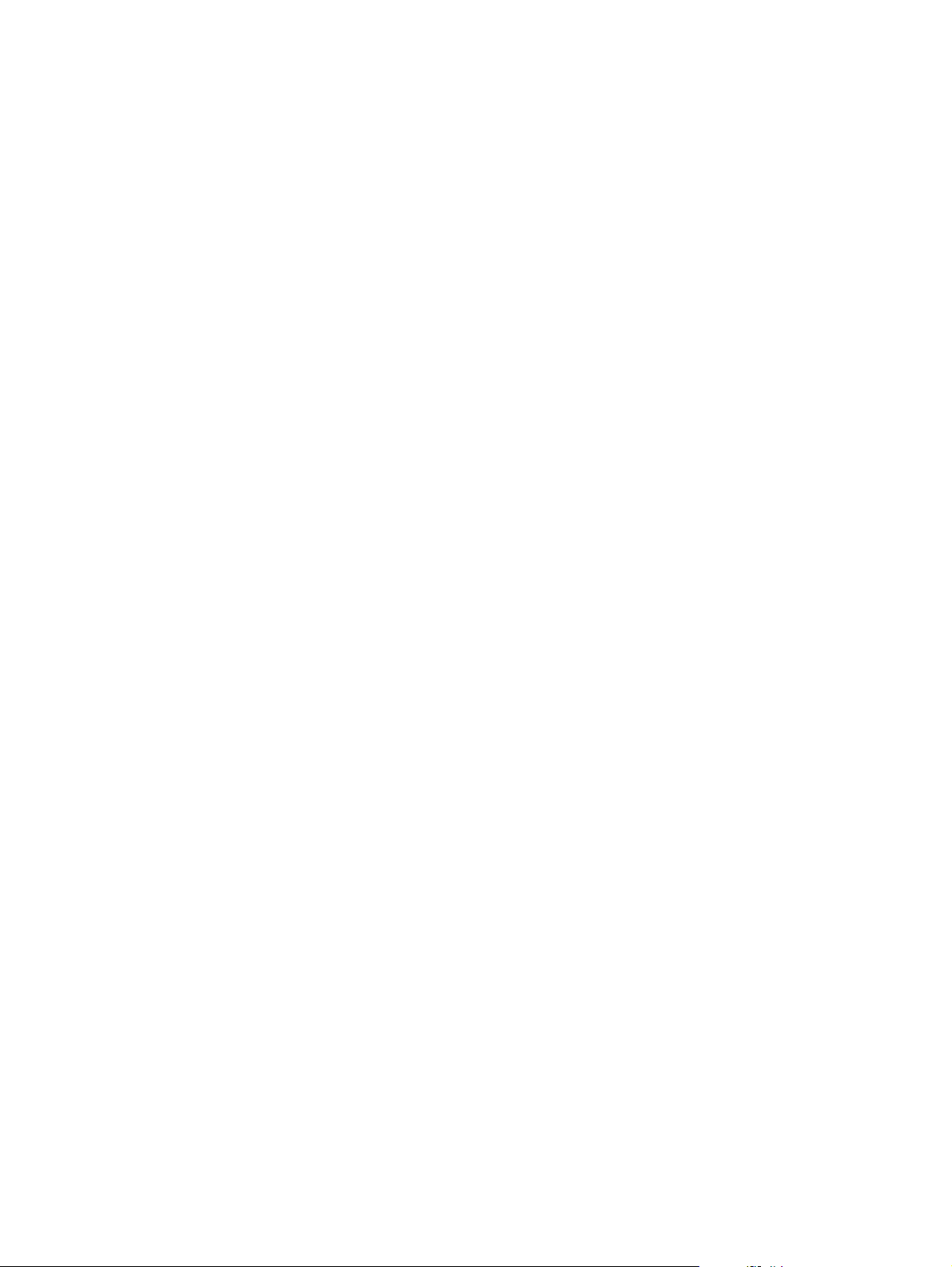
Page 3
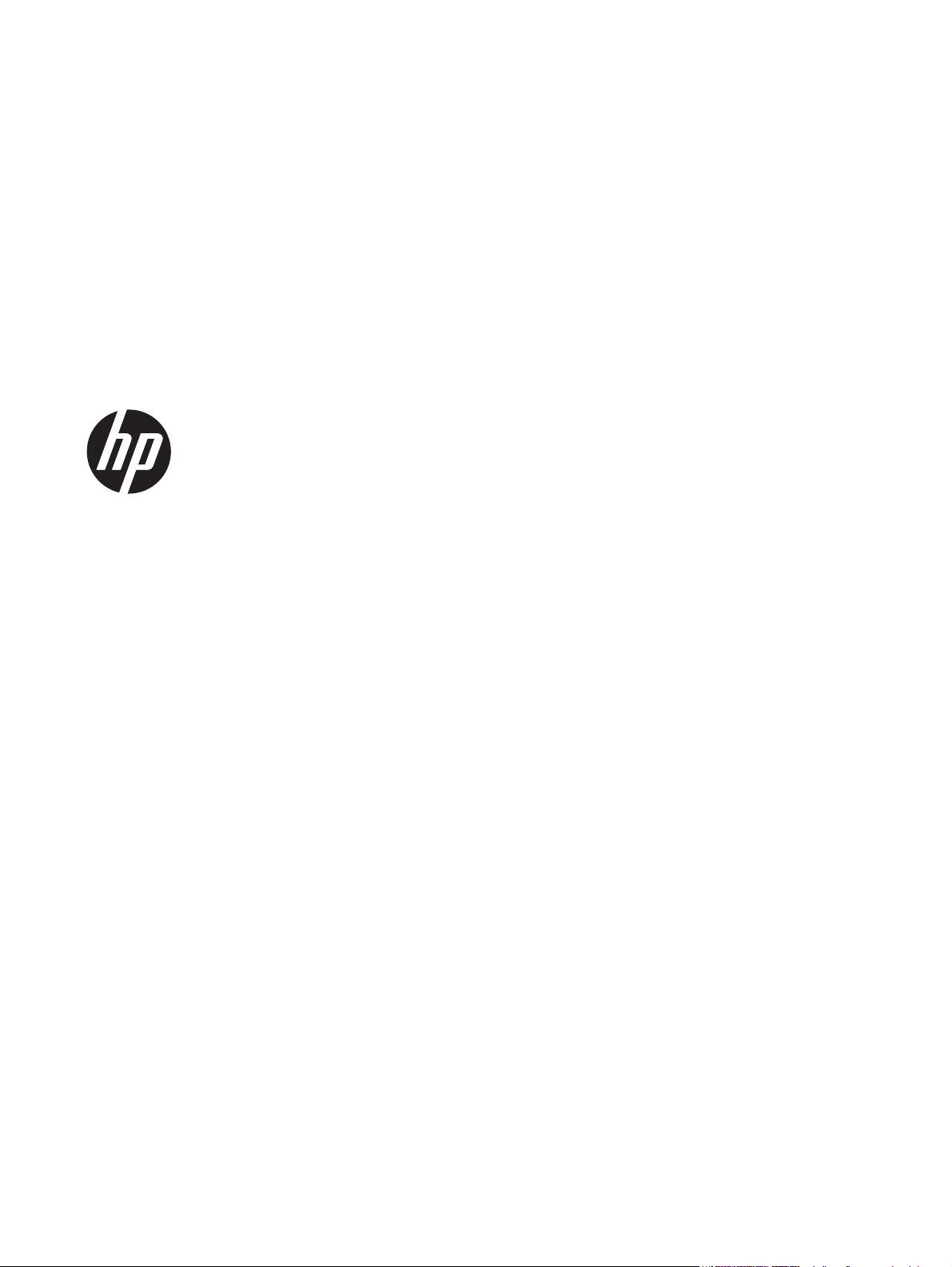
Seria de imprimante HP LaserJet Pro 400
M401
Ghidul utilizatorului
Page 4
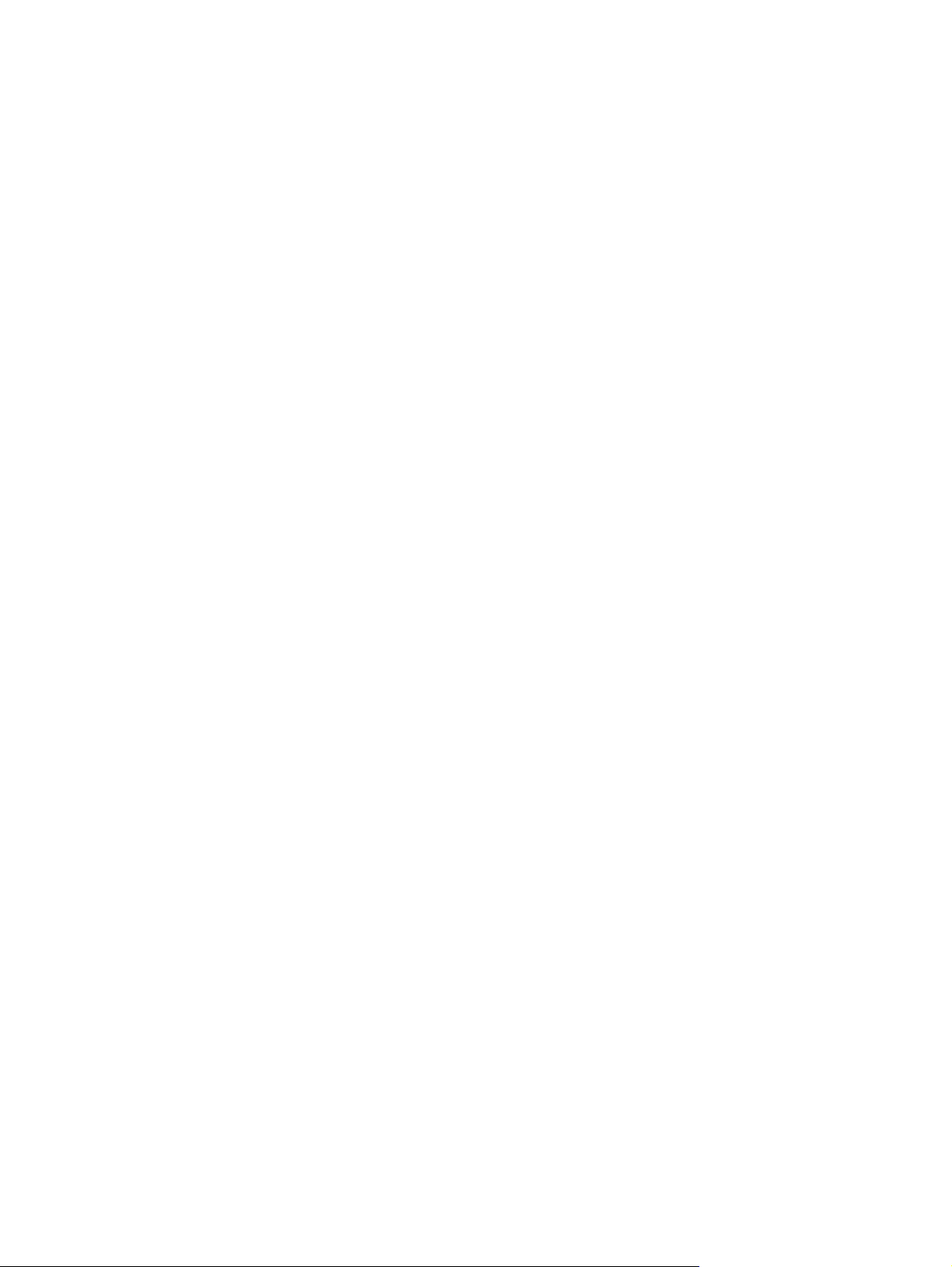
Drepturi de autor şi licenţă
© 2014 Copyright Hewlett-Packard
Development Company, L.P.
Menţiuni despre mărcile comerciale
®
, Acrobat® şi PostScript® sunt mărci
Adobe
comerciale ale Adobe Systems Incorporated.
Reproducerea, adaptarea sau traducerea
fără permisiunea prealabilă în scris sunt
interzise, cu excepţia permisiunilor acordate
prin legile drepturilor de autor.
Informaţiile din acest document pot fi
modificate fără notificare prealabilă.
Singurele garanţii pentru produsele şi
serviciile HP sunt cele stabilite în declaraţiile
exprese de garanţie, care însoţesc aceste
produse şi servicii. Nici o prevedere a
prezentului document nu poate fi
interpretată drept garanţie suplimentară.
Compania HP nu va răspunde pentru nici o
omisiune sau eroare tehnică sau editorială
din prezentul document.
Edition 1, 9/2014
Cod produs: CF270-91028
Apple şi sigla Apple sunt mărci comerciale
ale Apple Computer, Inc., înregistrate în
SUA şi în alte ţări/regiuni. iPod este o
marcă comercială a Apple Computer, Inc.
iPod este numai pentru copiere legală sau
autorizată de deţinătorul de drept. Nu furaţi
muzică.
Bluetooth este o marcă comercială a
proprietarului respectiv şi este folosită de
compania Hewlett-Packard sub licenţă.
Java™ este marcă comercială americană a
Sun Microsystems, Inc.
Microsoft®, Windows®, Windows XP® şi
Windows Vista® sunt mărci comerciale
înregistrate ale Microsoft Corporation în
SUA.
®
este o marcă comercială înregistrată
UNIX
a The Open Group.
Page 5

Cuprins
1 Prezentarea produsului .................................................................................................... 1
Vederile produsului .................................................................................................................. 2
Vedere din faţă a produsului ...................................................................................... 2
Vedere din spate a produsului .................................................................................... 3
Localizarea numărului de serie şi a numărului modelului ................................................ 3
Configuraţia panoului de control ................................................................................. 4
Panoul de control al echipamentului LCD ....................................................... 4
Panoul de control cu ecran senzitiv ............................................................... 5
Ecranul de reşedinţă al ecranului senzitiv ..................................................................... 7
Imprimarea rapoartelor produsului ............................................................................................. 8
Imprimarea rapoartelor produsului de la panoul de control al ecranului LCD .................... 9
Imprimarea rapoartelor produsului de la panoul de control cu ecran senzitiv .................... 9
Denegarea partajării imprimantei .............................................................................................. 9
2 Tava pentru hârtie .......................................................................................................... 11
Dimensiunile de hârtie acceptate .............................................................................................. 12
Tipurile de hârtie acceptate ..................................................................................................... 14
Încărcarea tăvilor de alimentare .............................................................................................. 15
Încărcarea tăvii 1 .................................................................................................... 15
Încărcarea tăvii 2 .................................................................................................... 16
Încărcarea tăvii opţionale 3 ..................................................................................... 18
3 Imprimarea .................................................................................................................... 21
Drivere de imprimantă acceptate (Windows) ............................................................................. 22
Schimbarea setărilor operaţiilor de imprimare (Windows) ........................................................... 24
Prioritate pentru schimbarea setărilor operaţiilor de imprimare ..................................... 24
Modificarea setărilor tuturor operaţiilor de tipărire, până la închiderea programului
software ................................................................................................................. 24
Modificarea setărilor prestabilite pentru toate operaţiile de tipărire ............................... 25
Modificarea setărilor de configurare a echipamentului ................................................ 25
Schimbarea setărilor operaţiilor de imprimare (Mac OS X) ......................................................... 26
ROWW iii
Page 6
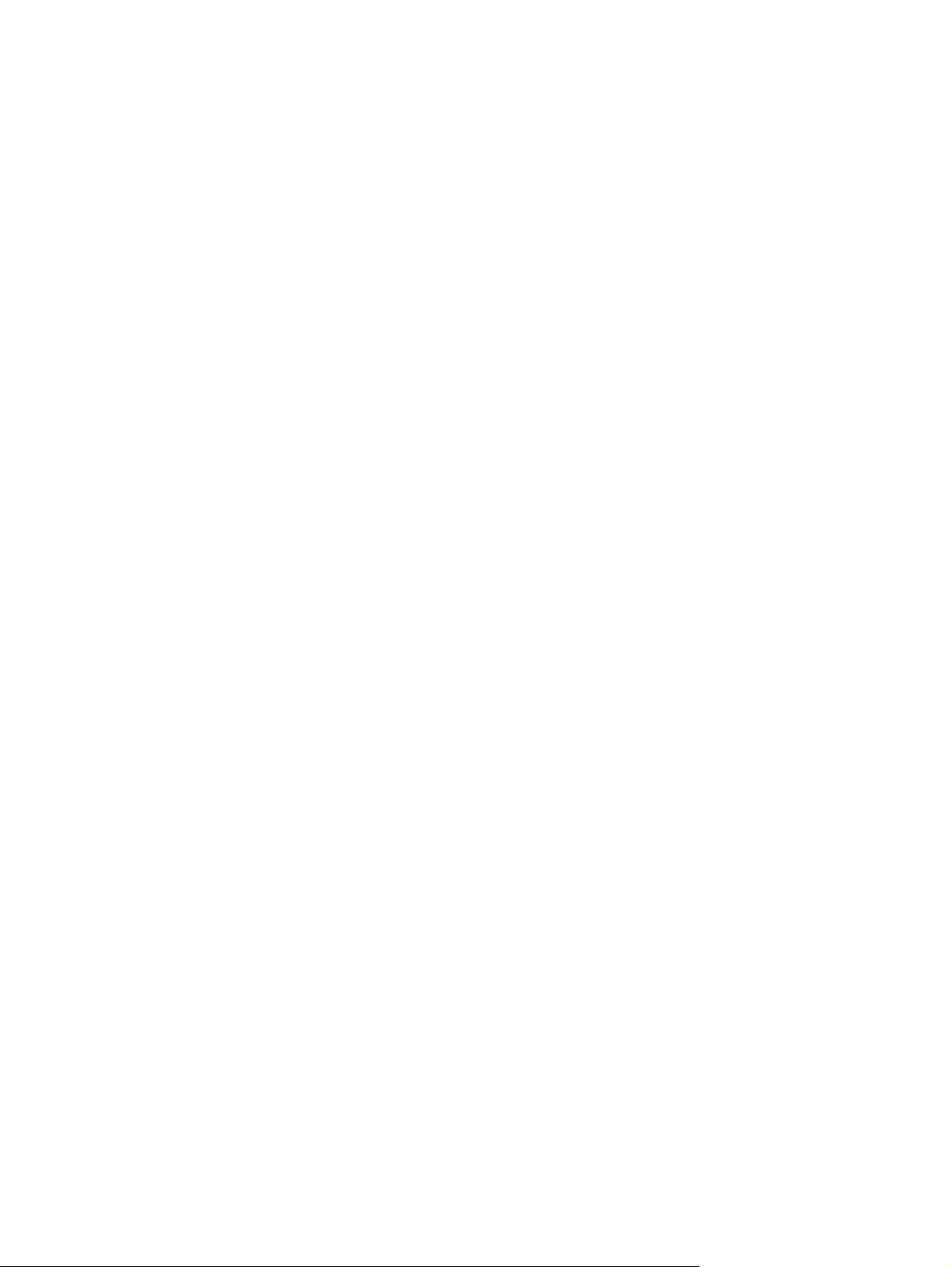
Prioritate pentru schimbarea setărilor operaţiilor de imprimare ..................................... 26
Modificarea setărilor tuturor operaţiilor de tipărire, până la închiderea programului
software ................................................................................................................. 26
Modificarea setărilor prestabilite pentru toate operaţiile de tipărire ............................... 26
Modificarea setărilor de configurare a echipamentului ................................................ 27
Activităţi de imprimare pentru Windows ................................................................................... 28
Utilizarea unei comenzi rapide de imprimare (Windows) ............................................. 28
Crearea unei comenzi rapide de imprimare (Windows) ............................................... 29
Imprimarea automată pe ambele feţe cu Windows ...................................................... 31
Imprimarea manuală pe ambele feţe cu Windows ....................................................... 32
Imprimarea mai multor pagini pe o coală cu Windows ................................................ 34
Selectarea orientării paginii (Windows) ..................................................................... 36
Selectarea tipului de hârtie (Windows) ...................................................................... 37
Imprimarea primei sau ultimei pagini pe un tip de hârtie diferit (Windows) .................... 38
Scalarea unui document pentru a se încadra în dimensiunile paginii (Windows) ............. 40
Crearea unei broşuri (Windows) ............................................................................... 41
Activităţi de imprimare pentru Mac OS X .................................................................................. 43
Utilizarea unei presetări pentru imprimare (Mac OS X) ................................................ 43
Crearea unei presetări pentru imprimare (Mac OS X) .................................................. 43
Imprimarea automată pe ambele feţe (Mac OS X) ....................................................... 43
Imprimarea manuală pe ambele feţe (Mac OS X) ........................................................ 44
Imprimarea mai multor pagini pe o singură coală de hârtie (Mac OS X) ........................ 45
Selectarea orientării paginii (Mac OS X) .................................................................... 45
Selectarea tipului de hârtie (Mac OS X) ..................................................................... 45
Imprimarea unei coperţi (Mac OS X) ......................................................................... 46
Scalarea unui document pentru a se încadra în dimensiunile paginii (Mac OS X) ............ 46
Crearea unei broşuri (Mac OS X) .............................................................................. 46
Activităţi de imprimare suplimentare (Windows) ........................................................................ 47
Anularea unei operaţii de imprimare (Windows) ......................................................... 47
Selectarea dimensiunii hârtiei (Windows) ................................................................... 47
Selectarea unei dimensiuni personalizate a hârtiei (Windows) ...................................... 48
Imprimarea filigranelor (Windows) ............................................................................ 48
Activităţi de imprimare suplimentare (Mac OS X) ....................................................................... 49
Anularea unei operaţii de imprimare (Mac OS X) ....................................................... 49
S
e
lectarea dimensiunii hârtiei (Mac OS X) ................................................................. 49
Selectarea unei dimensiuni personalizate a hârtiei (Mac OS X) ..................................... 49
Imprimarea filigranelor (Mac OS X) ........................................................................... 49
Imprimarea la calitate de arhivare ........................................................................................... 51
Crearea de imprimări la calitate de arhivare (panoul de control al ecranului LCD) .......... 51
Crearea de imprimări la calitate de arhivare (panoul de control cu ecran senzitiv) .......... 51
Utilizarea serviciului HP ePrint ................................................................................................. 52
iv ROWW
Page 7
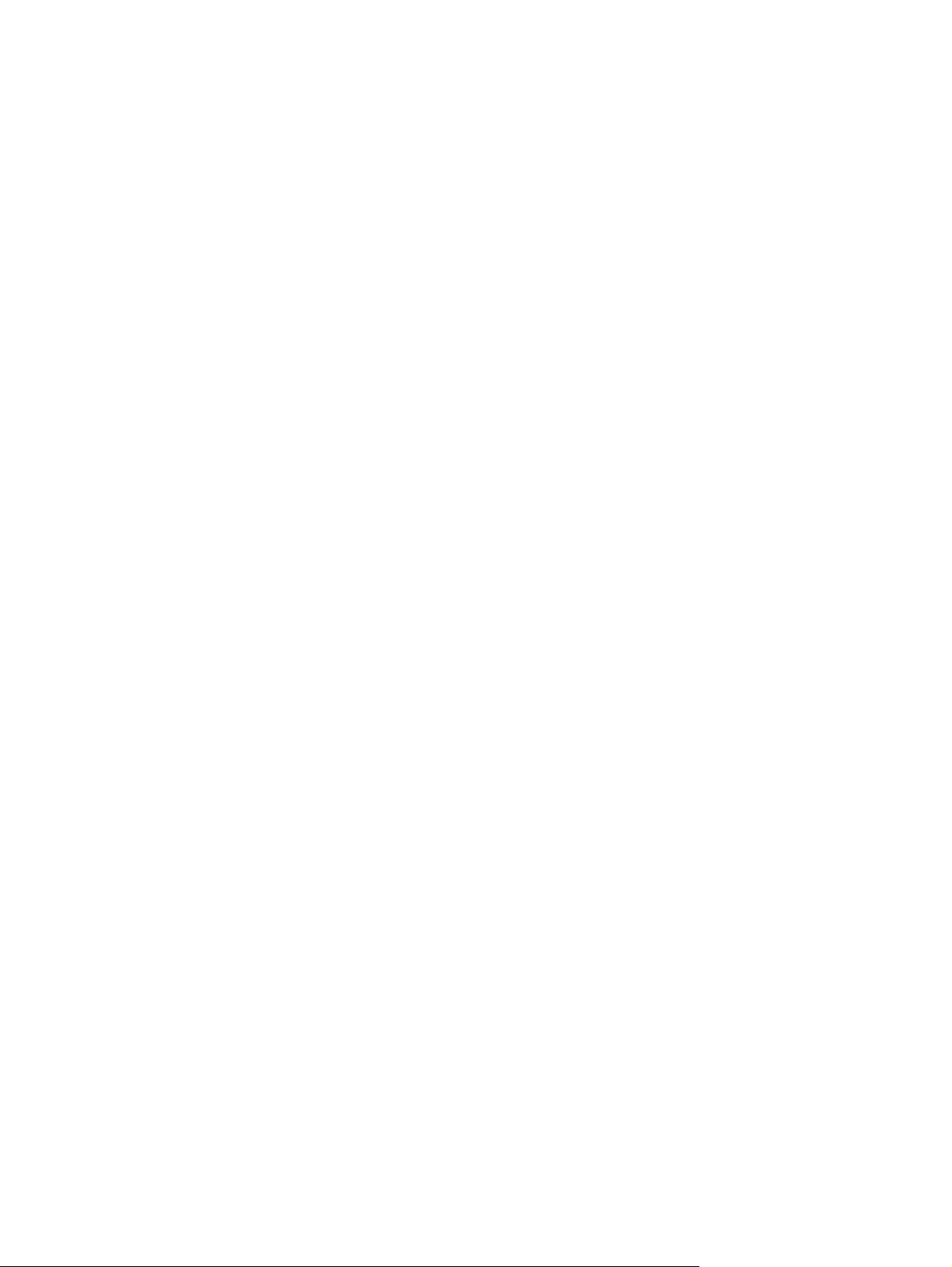
Configurarea serviciului HP ePrint (panoul de control al ecranului LCD) .......................... 52
Configurarea serviciului HP ePrint (panoul de control cu ecran senzitiv) ......................... 53
Utilizarea aplicaţiei AirPrint ..................................................................................................... 54
Imprimarea direct de pe un dispozitiv USB ................................................................................ 55
4 Gestionarea şi întreţinerea ............................................................................................. 57
Utilizarea utilitarului de reconfigurare HP pentru schimbarea conexiunii produsului ........................ 58
Configurarea caracteristicii de imprimare HP Wireless direct ...................................................... 59
Utilizarea aplicaţiilor serviciilor Web HP ................................................................................... 60
Utilizarea aplicaţiilor din Servicii Web HP (panoul de control al ecranului LCD) .............. 60
Utilizarea aplicaţiilor din Servicii Web HP (panoul de control cu ecran senzitiv) ............. 60
Configurarea setărilor de reţea IP ............................................................................................ 61
Vizualizarea sau modificarea setărilor de reţea .......................................................... 61
Configurarea manuală a parametrilor TCP/IP de la panoul de control ........................... 61
Configurarea manuală a parametrilor IPv4 TCP/IP (panoul de control al
ecranului LCD) ......................................................................................... 61
Configurarea manuală a parametrilor IPv4 TCP/IP (panoul de control cu
ecran senzitiv) ......................................................................................... 62
Redenumirea produsului în reţea ............................................................................... 62
Setările duplex şi ale vitezei legăturii ......................................................................... 63
Viteza de legătură şi setările duplex (panoul de control al ecranului LCD) ....... 63
Viteza de legătură şi setările duplex (panoul de control cu ecran senzitiv) ....... 63
HP Device Toolbox (Windows) ................................................................................................ 65
Utilitarul HP pentru Mac OS X ................................................................................................. 67
Deschiderea utilitarului HP ........................................................................................ 67
Caracteristicile utilitarului HP .................................................................................... 67
HP Web Jetadmin .................................................................................................................. 68
Funcţiile de securitate ale produsului ........................................................................................ 69
Securizarea produsului ............................................................................................ 69
Setarea sau schimbarea parolei produsului ................................................................ 69
Setări economice ................................................................................................................... 71
Imprimarea cu Modul economie de energie ............................................................... 71
Setarea întârzierii înainte de intrarea în modul de repaus ............................................ 71
Setarea întârzierii înainte de intrarea în modul de repaus (panoul de control
al ecranului LCD) ...................................................................................... 71
Setarea întârzierii înainte de intrarea în modul de repaus (panoul de control
cu ecran senzitiv) ..................................................................................... 72
Setarea întârzierii înainte de modul de oprire automată ............................................... 72
Setarea întârzierii înainte de modul de oprire automată (panoul de control al
ecranului LCD) ......................................................................................... 72
ROWW v
Page 8
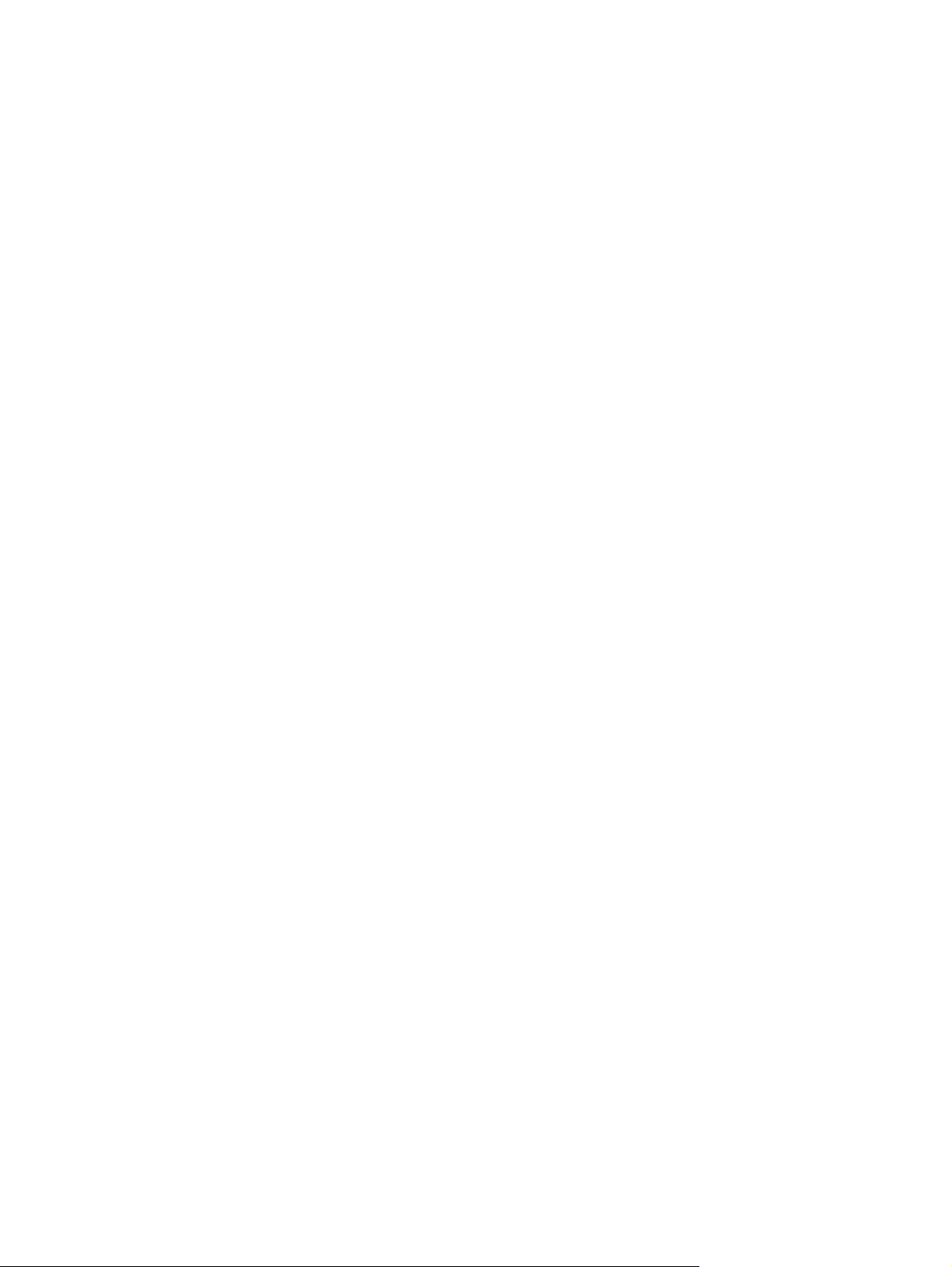
Setarea întârzierii înainte de modul de oprire automată (panoul de control
cu ecran senzitiv) ..................................................................................... 73
Imprimarea când un cartuş de toner ajunge la sfârşitul duratei de viaţă estimate ............................ 74
Activarea sau dezactivarea setării „La foarte scăzut” (panoul de control al ecranului
LCD) ...................................................................................................................... 74
Activarea sau dezactivarea setării „La foarte scăzut” (panoul de control cu ecran
senzitiv) ................................................................................................................. 75
Depozitarea şi reciclarea consumabilelor .................................................................................. 76
Reciclarea consumabilelor ........................................................................................ 76
Depozitarea cartuşelor de toner ................................................................................ 76
Instrucţiuni de înlocuire ........................................................................................................... 77
Înlocuirea cartuşului de toner .................................................................................... 77
Memorie ............................................................................................................................... 79
Actualizarea firmware-ului ....................................................................................................... 80
Actualizarea manuală a firmware-ului (panoul de control al ecranului LCD) .................... 80
Actualizarea manuală a firmware-ului (panoul de control cu ecran senzitiv) ................... 80
Setarea produsului să actualizeze automat firmware-ul (panoul de control al ecranului
LCD) ...................................................................................................................... 80
Setarea produsului să actualizeze automat firmware-ul (panoul de control cu ecran
senzitiv) ................................................................................................................. 81
5 Rezolvarea problemelor ................................................................................................. 83
Lista de verificare pentru rezolvarea problemelor ....................................................................... 84
Etapa 1: Asiguraţi-vă că produsul este configurat corect. ............................................. 84
Etapa 2: Verificarea conexiunii prin cablu sau wireless ............................................... 84
Etapa 3: Verificaţi mesajele de eroare de pe panoul de control. ................................... 85
Etapa 4: Verificaţi hârtia .......................................................................................... 85
Etapa 5: Verificaţi software-ul ................................................................................... 85
Etapa 6: Testaţi funcţionalitatea de imprimare ............................................................ 85
Etapa 7: Verificaţi cartuşul de toner ........................................................................... 85
Etapa 8: Încercaţi să trimiteţi o operaţie de imprimare de la alt computer ...................... 85
Restabilirea setărilor implicite din fabrică .................................................................................. 86
Restabilirea setărilor implicite din fabrică (
abilirea setărilor implicite din fabrică (panoul de control cu ecran senzitiv) ............... 86
Rest
Sistemul de asistenţă al panoului de control ............................................................................... 87
Interpretarea mesajelor de pe panoul de control ........................................................................ 88
Tipuri de mesaje pe panoul de control ....................................................................... 88
Mesajele de pe panoul de control ............................................................................. 88
10.x000 Eroare consumabil ...................................................................... 88
50.x Eroare cuptor Opriţi, apoi porniţi ....................................................... 88
51.XX Eroare Opriţi, apoi porniţi ............................................................... 89
panoul de control al ecranului LCD) ............... 86
vi ROWW
Page 9
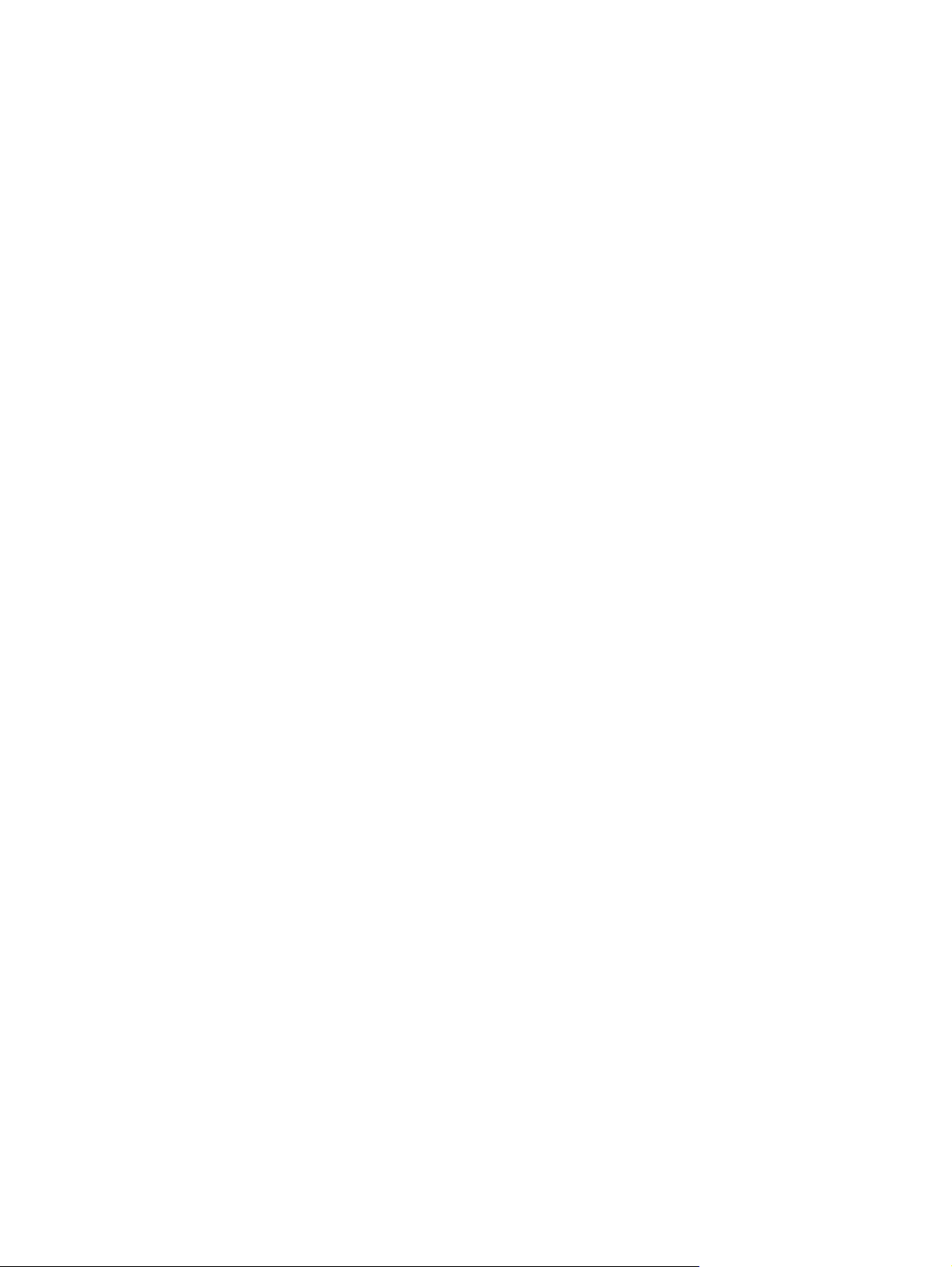
54.XX Eroare Opriţi, apoi porniţi ............................................................... 89
55.X Eroare Opriţi, apoi porniţi ................................................................. 89
57 Eroare vent. Opriţi, apoi porniţi ............................................................ 89
59.X Eroare Opriţi, apoi porniţi ................................................................. 90
79 Eroare service Opriţi, apoi porniţi ......................................................... 90
Alimentare manuală <DIMENSIUNE>, <TIP> Apăsaţi [OK] pentru suporturi
disponibile .............................................................................................. 90
Blocaj în <locaţie> ................................................................................... 90
Blocaj în Tava <X> Eliminaţi blocajul, apoi Apăsaţi [OK] .............................. 91
Cartuş negru aproape gol ......................................................................... 91
Cartuş negru neacceptat Apăsaţi [OK] pt. a continua ................................... 91
Consumabil HP original instalat ................................................................. 92
Curăţare ................................................................................................. 92
Dimensiune neprevăzută pentru tava <X> Încărcaţi <dimensiune> Apăsaţi
[OK] ....................................................................................................... 92
Driver nevalid Apăsaţi [OK] ...................................................................... 92
Duplex manual Încărcaţi tava <X> Apăsaţi [OK] .......................................... 92
Eroare 49 Opriţi, apoi porniţi .................................................................... 93
Eroare 79 Opriţi, apoi porniţi .................................................................... 93
Eroare dispozitiv Apăsaţi [OK] .................................................................. 93
Este instalat un cartuş negru uzat Apăsaţi
Eşec de imprimare, apăsaţi OK. Dacă eroarea se repetă, opriţi, apoi
reporniţi. ................................................................................................. 94
Imprim. greşită Apăsaţi [OK] ..................................................................... 94
Instalaţi cartuşul negru .............................................................................. 94
Încărcare tava <X> <TIP> <DIMENSIUNE> ................................................. 94
Încărcaţi în tava 1 <TIP>, <DIMENSIUNE> ................................................. 95
Încărcaţi tava <X> Apăsaţi [OK] pentru suporturi disponibile ......................... 95
Încărcaţi tava 1 SIMPLĂ <DIMENSIUNE> Mod de curăţare ........................... 95
Îndepărtare ambalaj de pe cartuşul de toner ............................................... 95
Înlocuire cartuş negru ............................................................................... 95
Memorie insufic. Apăsaţi [OK] ................................................................... 96
Nivel scăzut cartuş negru .......................................................................... 96
Nivel scăzut consumabile .......................................................................... 96
UŞA SPATE DESCH.DESC. ........................................................................ 96
Uşă deschisă ........................................................................................... 96
Hârtia nu este alimentată corect sau se blochează ..................................................................... 97
Produsul nu preia hârtie ........................................................................................... 97
Produsul preia mai multe coli de hârtie ...................................................................... 97
Evitarea blocajelor de hârtie ..................................................................................... 97
Rezolvarea blocajelor ............................................................................................................. 98
[
OK] pt. a continua ....................... 93
ROWW vii
Page 10
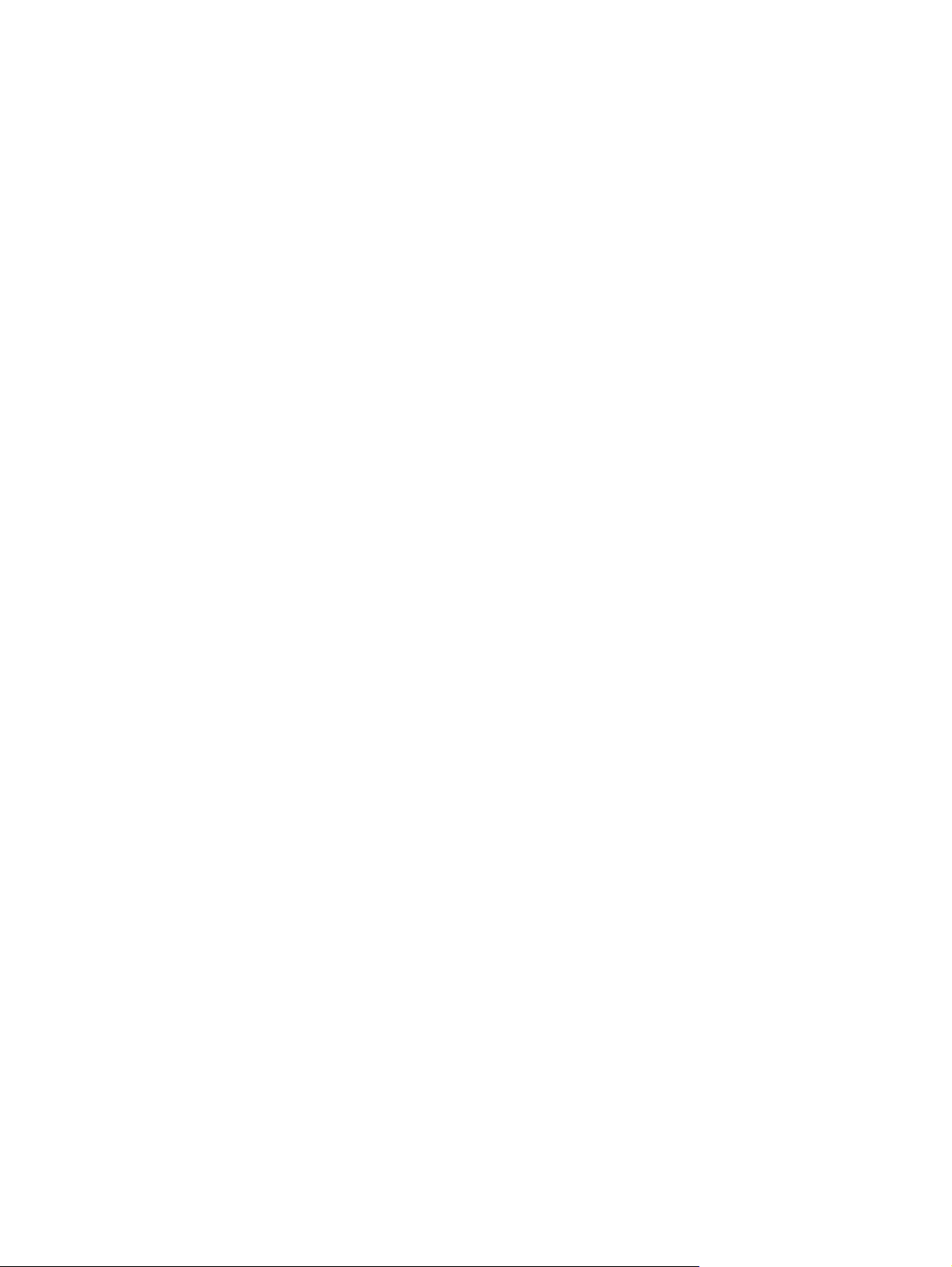
Locurile unde pot apărea blocaje .............................................................................. 98
Eliminarea unui blocaj din tava 1 .............................................................................. 98
Eliminarea unui blocaj din tava 2 ............................................................................ 100
Eliminarea unui blocaj din tava 3 opţională ............................................................. 102
Eliminarea blocajelor din sertarul de ieşire ............................................................... 103
Eliminarea unui blocaj din zona duplexorului ........................................................... 104
Eliminarea unui blocaj din zona cuptorului ............................................................... 105
Îmbunătăţirea calităţii imprimării ............................................................................................ 106
Verificarea setării tipului de hârtie (Windows) .......................................................... 106
Verificarea setării tipului de hârtie (Mac OS X) ......................................................... 106
Verificarea stării cartuşului de toner ......................................................................... 107
Imprimarea paginii de stare a consumabilelor (panoul de control al
ecranului LCD) ....................................................................................... 107
Imprimarea paginii de stare a consumabilelor (panoul de control cu ecran
senzitiv) ................................................................................................ 107
Verificarea stării consumabilelor .............................................................. 107
Imprimarea unei pagini de curăţare ........................................................................ 108
Imprimarea unei pagini de curăţare (panoul de control al ecranului LCD) ...... 108
Imprimarea unei pagini de curăţare (panoul de control cu ecran senzitiv) ..... 108
Inspectarea cartuşului de toner pentru deteriorări ...................................................... 108
Verificarea hârtiei şi a mediului de imprimare ........................................................... 109
Utilizarea hârtiei care respectă specificaţiile HP ......................................... 109
Verificarea mediului produsului ................................................................ 110
Verificarea setărilor operaţiei de imprimare .............................................................. 110
Verificarea setării EconoMode ................................................................. 110
Utilizarea driverului de imprimare care corespunde cel mai bine cerinţelor dvs. de
imprimare ............................................................................................................ 110
Produsul nu imprimă sau imprimă lent ..................................................................................... 112
Produsul nu imprimă .............................................................................................. 112
Produsul imprimă lent ............................................................................................ 113
Soluţionarea problemelor legate de imprimarea direct de pe un dispozitiv USB ........................... 114
Meniul Unitate flash USB nu se deschide când introduceţi accesoriul USB .................... 114
Fişierul nu se imprimă direct din accesoriul USB ........................................................ 114
Fişierul pe
Rezolvarea problemelor de conectare directă .......................................................................... 116
Rezolvarea problemelor de reţea prin cablu ............................................................................ 117
Conexiune fizică necorespunzătoare ....................................................................... 117
Computerul utilizează o adresă IP incorectă pentru produs ........................................ 117
Computerul nu poate să comunice cu produsul ......................................................... 118
Produsul utilizează setări de legătură şi duplex incorecte pentru reţea ......................... 118
Programele software noi pot cauza probleme de compatibilitate ................................. 118
care doriţi să îl imp
rimaţi nu este afişat în meniul Unitate flash USB .............. 115
viii ROWW
Page 11
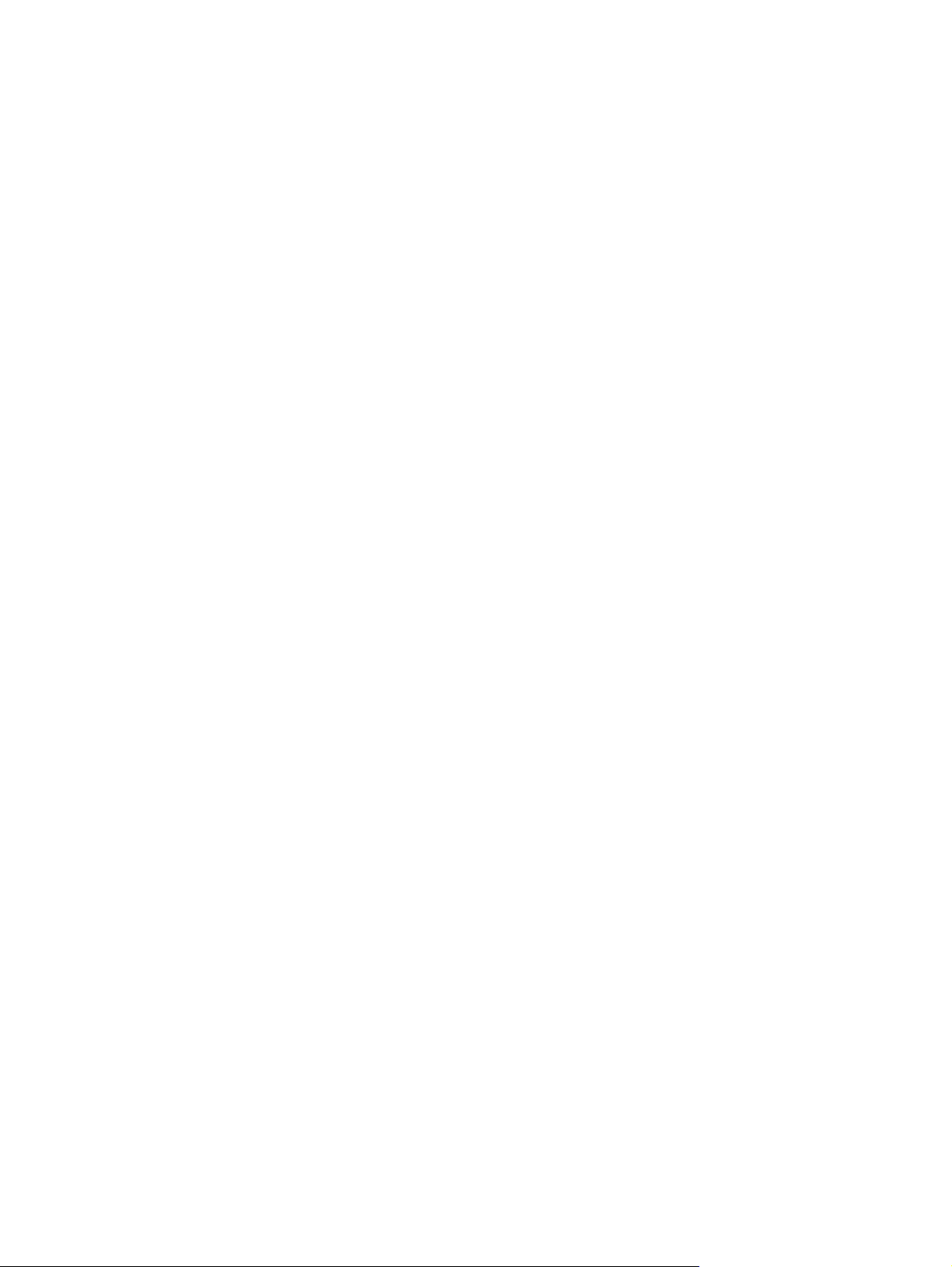
Computerul sau staţia de lucru poate fi configurată incorect ....................................... 118
Produsul este dezactivat sau alte setări de reţea sunt incorecte .................................... 118
Rezolvarea problemelor de reţea wireless ............................................................................... 119
Lista de verificare a conectivităţii wireless ................................................................ 119
Produsul nu imprimă după finalizarea configurării wireless ........................................ 119
Produsul nu imprimă, iar computerul are instalat un firewall terţ .................................. 120
Conexiunea wireless nu funcţionează după mutarea routerului sau produsului wireless . . 120
Nu se pot conecta mai multe computere la produsul wireless ...................................... 120
Produsul wireless pierde comunicarea când este conectat la un VPN ........................... 120
Reţeaua nu apare în lista de reţele wireless .............................................................. 121
Reţeaua wireless nu funcţionează ............................................................................ 121
Efectuarea unui test de diagnosticare a reţelei wireless .............................................. 121
Reducerea interferenţelor dintr-o reţea wireless ......................................................... 122
Rezolvarea problemelor legate de software-ul produsului în Windows ........................................ 123
Un driver de imprimare pentru produs nu este vizibil în dosarul Imprimantă ................. 123
În timpul instalării software-ului s-a afişat un mesaj de eroare ..................................... 123
Produsul este în mod Pregătit, dar nu imprimă nimic .................................................. 123
Rezolvarea problemelor legate de software-ul produsului la Mac OS X ....................................... 125
Driverul de imprimare nu este listat în lista Imprimare şi fax sau în lista Imprimare şi
scanare ............................................................................................................... 125
Numele produsului nu apare în lista de imprimante din lista Imprimare şi fax sau lista
Imprimare şi scanare ............................................................................................. 125
Driverul de imprimare nu configurează automat produsul selectat în lista Imprimare şi
fax sau în lista Imprimare şi scanare ........................................................................ 125
O operaţie de imprimare nu a fost trimisă la produsul dorit ........................................ 126
În cazul conectării c
lista Imprimare şi scanare după ce se selectează driverul. .......................................... 126
Utilizaţi un driver de imprimare generic la utilizarea unei conexiuni USB ..................... 127
Dezinstalarea software-ului (Windows) ................................................................................... 128
Dezinstalarea software-ului (Mac OS X) .................................................................................. 129
u
un cablu USB, produsul nu apare în lista Imprimare şi fax sau în
6 Consumabile şi accesorii ............................................................................................... 131
Comanda pieselor de schimb, accesoriilor şi consumabilelor ..................................................... 132
Politica HP cu privire la consumabilele non-HP ......................................................................... 132
Site-ul Web HP de combatere a contrafacerii .......................................................................... 132
Index ............................................................................................................................... 133
ROWW ix
Page 12
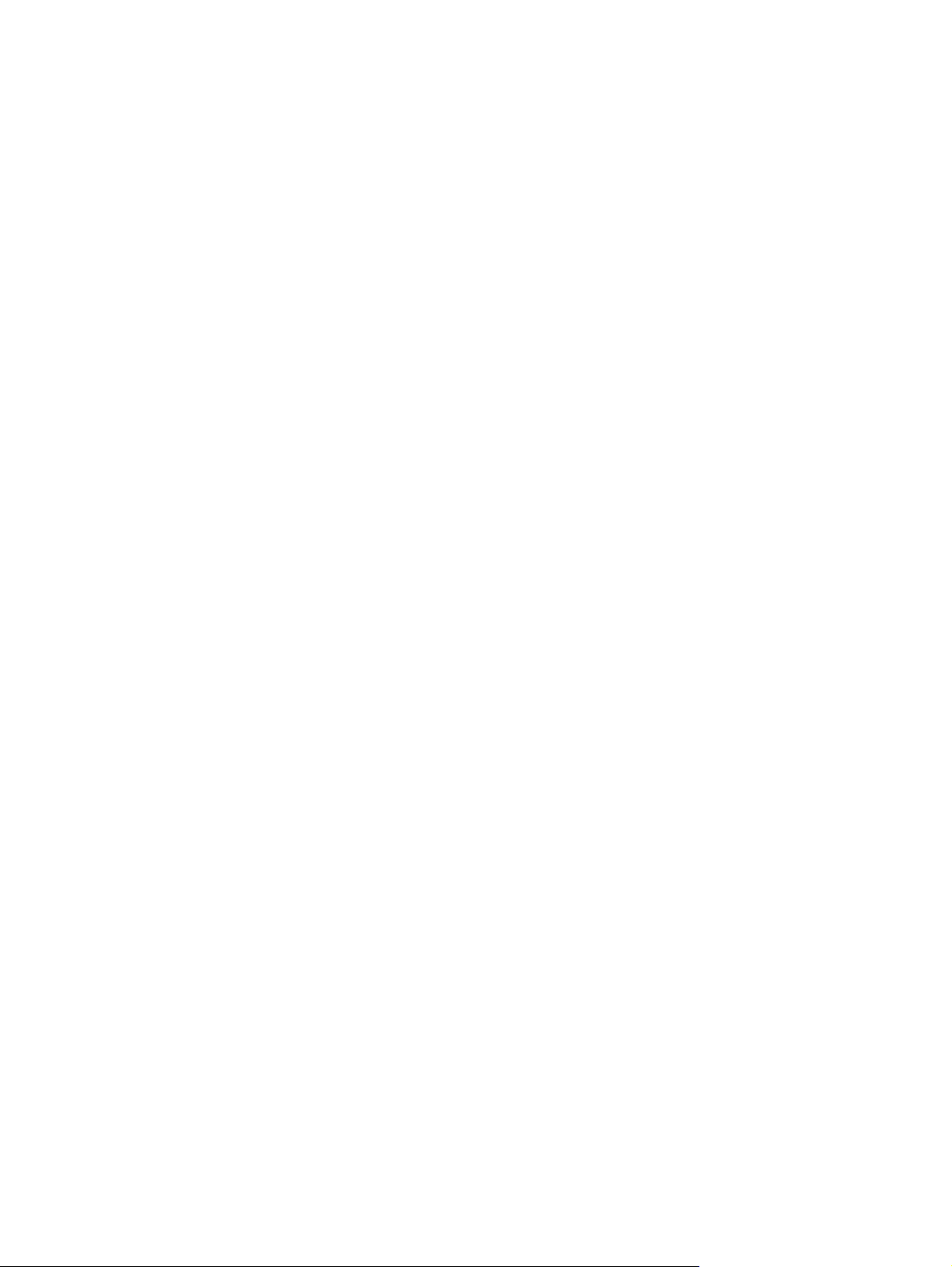
x ROWW
Page 13
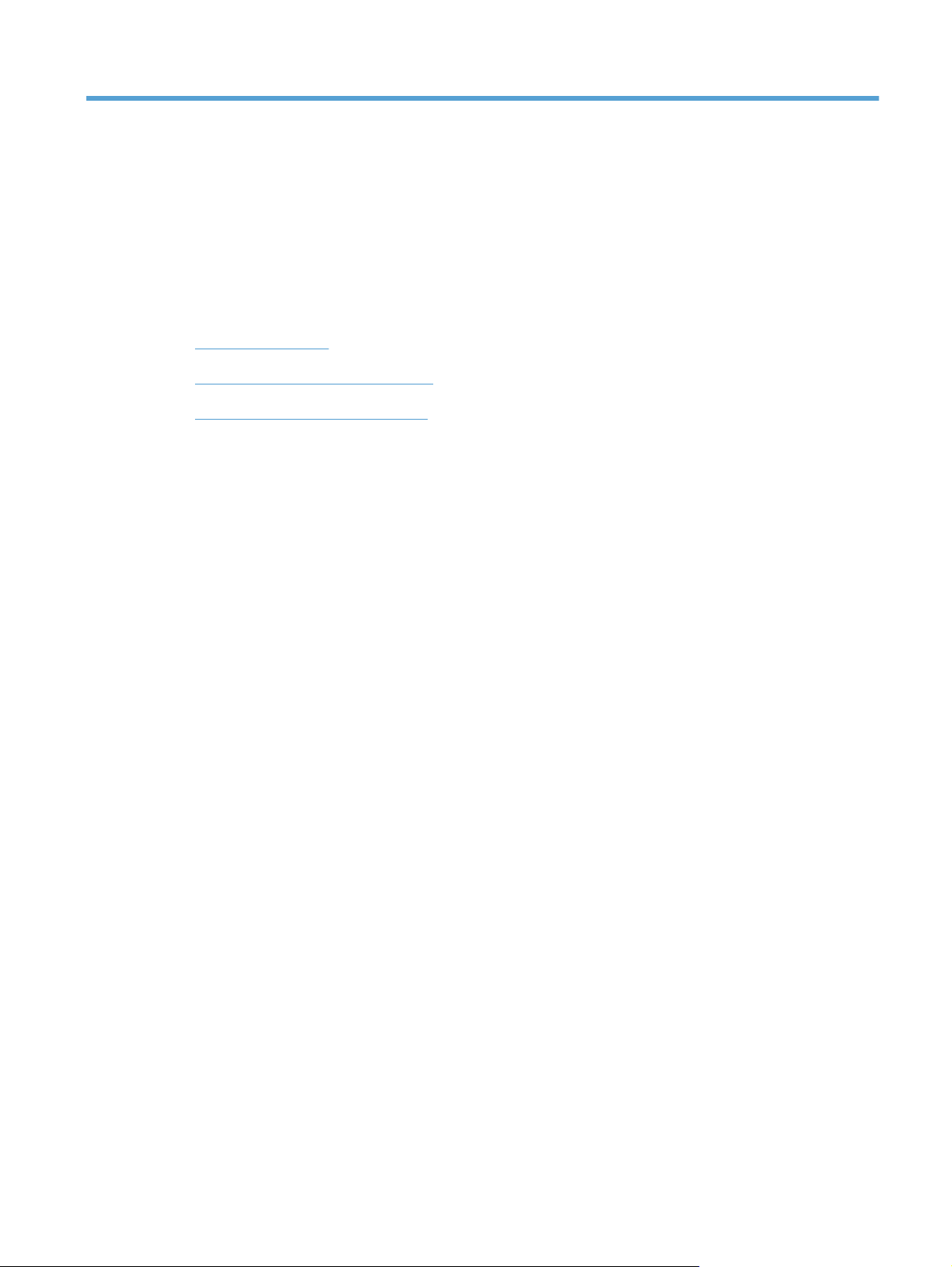
1 Prezentarea produsului
Vederile produsului
●
Imprimarea rapoartelor produsului
●
Denegarea partajării imprimantei
●
ROWW 1
Page 14

Vederile produsului
Vedere din faţă a produsului
1Sertarul de ieşire
2Tava 1
3 Butonul de alimentare
4Tava 2
5 Port USB de imprimare directă (numai la Imprimantă HP LaserJet Pro 400 M401dn şi Imprimantă HP LaserJet Pro
400 M401dw)
6Zăvorul uşiţei cartuşului de toner
7 Panoul de control al ecranului LCD sau panoul de control cu ecran senzitiv color (numai la Imprimantă HP LaserJet
Pro 400 M401dn şi Imprimantă HP LaserJet Pro 400 M401dw)
2 Capitolul 1 Prezentarea produsului ROWW
Page 15
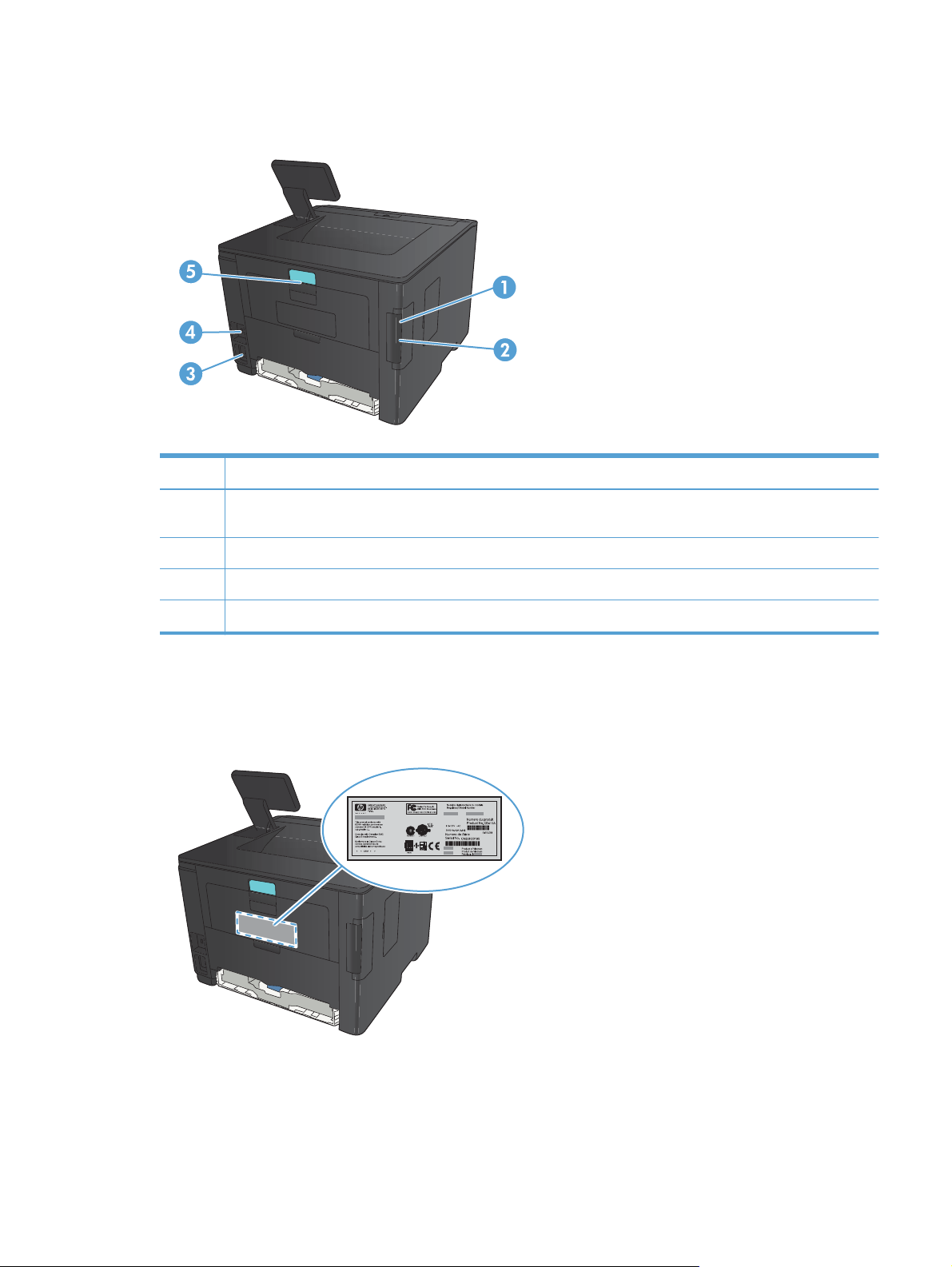
Vedere din spate a produsului
1 Port USB 2.0 Hi-Speed
2Port de reţea (toate modelele, cu excepţia Imprimantă HP LaserJet Pro 400 M401a şi Imprimantă HP LaserJet Pro
400 M401d)
3 Conexiune de alimentare
4 Slot pentru o blocare de securitate de tip cablu
5Zăvorul uşii posterioare pentru acces la blocaje
Localizarea numărului de serie şi a numărului modelului
Eticheta produsului cu numărul de serie şi codul modelului se află în spatele produsului.
ROWW
Vederile produsului
3
Page 16
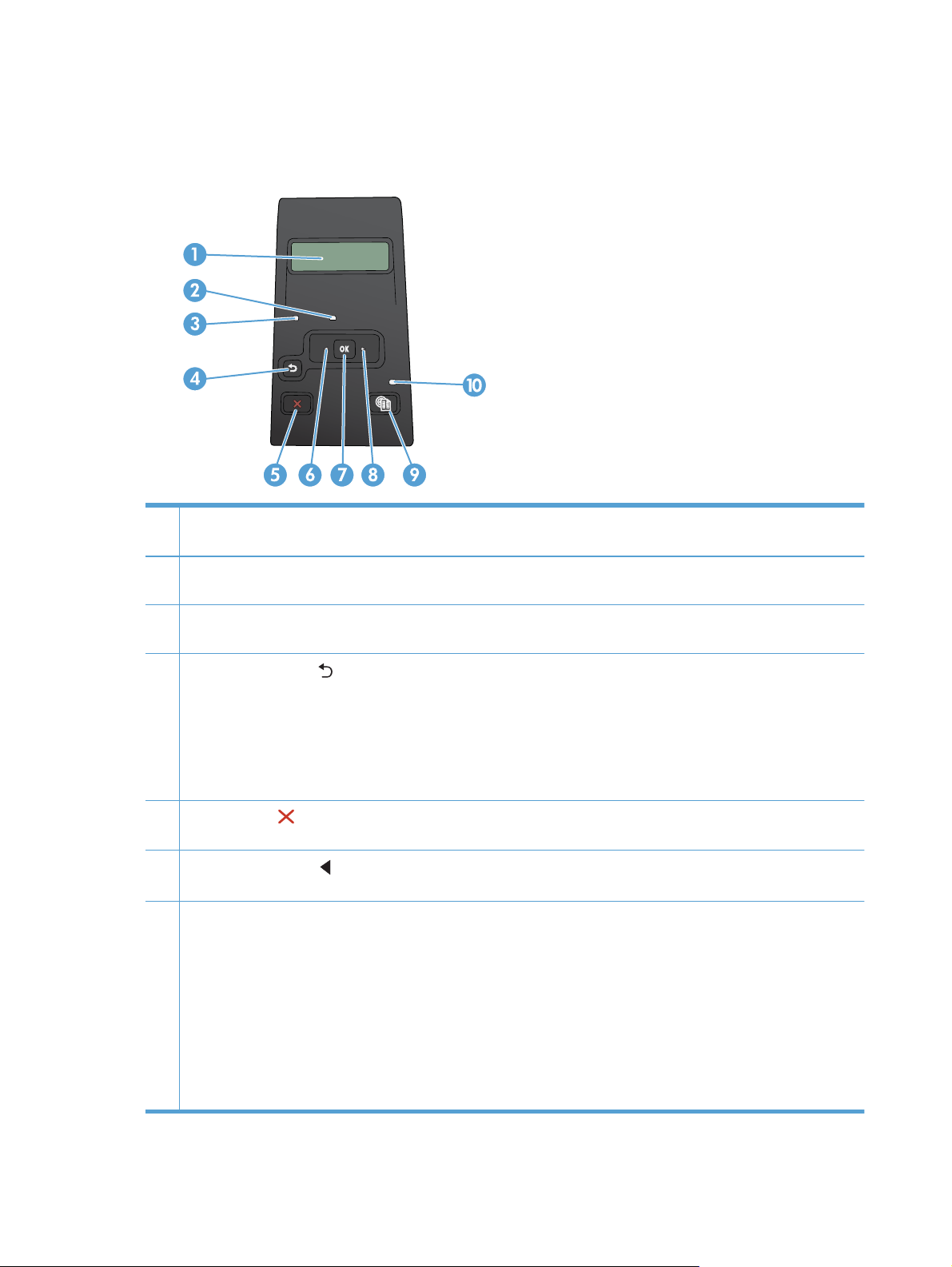
Configuraţia panoului de control
Panoul de control al echipamentului LCD
1Afişajul panoului de control: afişajul furnizează informaţii despre produs. Utilizaţi meniurile care apar pe afişaj pentru a
stabili setările produsului.
2ledul Atenţie (galben): Ledul Atenţie luminează intermitent când cartuşul de imprimare este gol sau când produsul
necesită intervenţia utilizatorului.
3 ledul Pregătit (verde): Ledul Pregătit este aprins dacă imprimanta este pregătită pentru imprimare. Luminează intermitent
când produsul primeşte date de imprimare sau când este în modul de oprire.
4
Butonul săgeată înapoi
Ieşirea din meniurile panoului de control.
●
Întoarcerea la un meniu anterior dintr-o listă de submeniuri.
●
Întoarcerea la un element de meniu anterior dintr-o listă de submeniuri (fără a salva modificările aduse elementului
●
de meniu).
5
Butonul Anulare
intermitent sau pentru a ieşi din meniurile panoului de control.
6
Butonul săgeată stânga
afişaj.
7 Butonul OK: apăsaţi butonul OK pentru următoarele acţiuni:
Deschiderea meniurilor din panoul de control.
●
Deschiderea unui submeniu afişat pe ecranul panoului de control.
●
Selectarea unui articol dintr-un meniu.
●
Ştergerea unor erori.
●
Începerea unei operaţii de imprimare ca urmare a unei solicitări de la panoul de control (de exemplu, când apare
●
mesajul Apăsaţi [OK] pt. a continua pe afişajul panoului de control).
: utilizaţi acest buton pentru următoarele acţiuni:
: apăsaţi acest buton pentru a anula o operaţie de imprimare când ledul de atenţionare luminează
: utilizaţi acest buton pentru a naviga în meniuri sau pentru a micşora o valoare care apare pe
4 Capitolul 1 Prezentarea produsului ROWW
Page 17
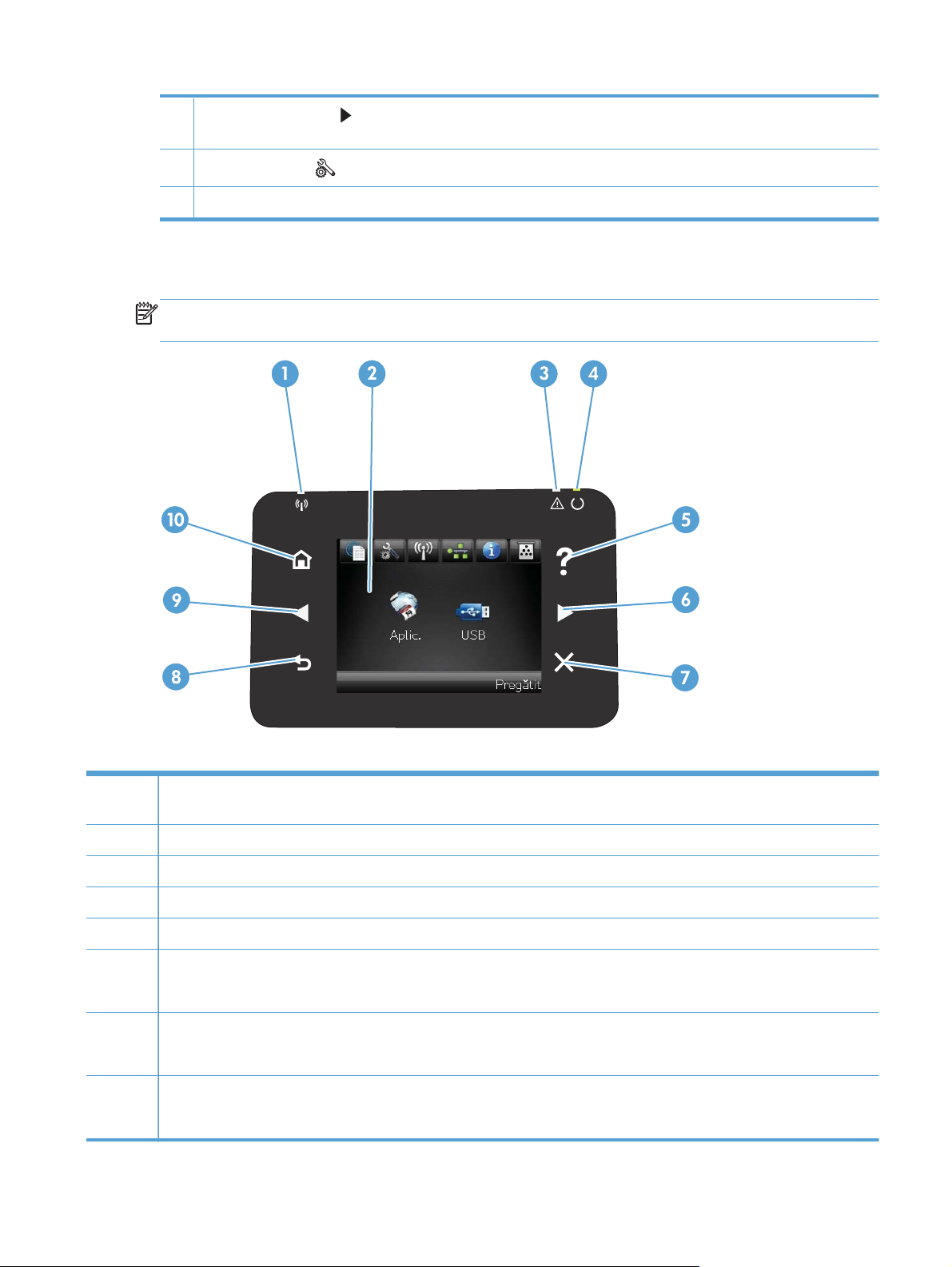
8
Butonul săgeată dreapta
afişaj.
9
Butonul Configurare
10 Indicator luminos LED: acest indicator luminos nu este funcţional la acest produs.
: utilizaţi acest buton pentru a naviga prin meniuri sau pentru a mări o valoare care apare pe
: acest buton asigură acces rapid la meniul Configurare.
Panoul de control cu ecran senzitiv
NOTĂ: Panoul de control cu ecran senzitiv este disponibil la modelul Imprimantă HP LaserJet Pro
400 M401dn şi la modelul Imprimantă HP LaserJet Pro 400 M401dw.
1 Ledul Wireless: indică faptul că reţeaua wireless este activată. Ledul luminează intermitent în timp ce produsul stabileşte o
conexiune la reţeaua wireless (disponibil numai la modelul Imprimantă HP LaserJet Pro 400 M401dw).
2Afişaj ecran senzitiv
3 Ledul Atenţie: indică o problemă la produs
4 Ledul Pregătit: indică faptul că produsul este pregătit
5 Butonul şi ledul Asistenţă: asigură acces la sistemul de asistenţă al panoului de control
6 Butonul şi ledul Săgeată dreapta: deplasează cursorul spre dreapta sau afişajul activ pe următorul ecran
NOTĂ: Acest buton se aprinde numai când ecranul curent poate utiliza această caracteristică.
7 Butonul şi ledul Anulare: şterge setările, anulează operaţia curentă sau iese din ecranul curent
NOTĂ: Acest buton se aprinde numai când ecranul curent poate utiliza această caracteristică.
8 Butonul şi ledul Înapoi: revine la ecranul anterior
NOTĂ: Acest buton se aprinde numai când ecranul curent poate utiliza această caracteristică.
ROWW
Vederile produsului
5
Page 18
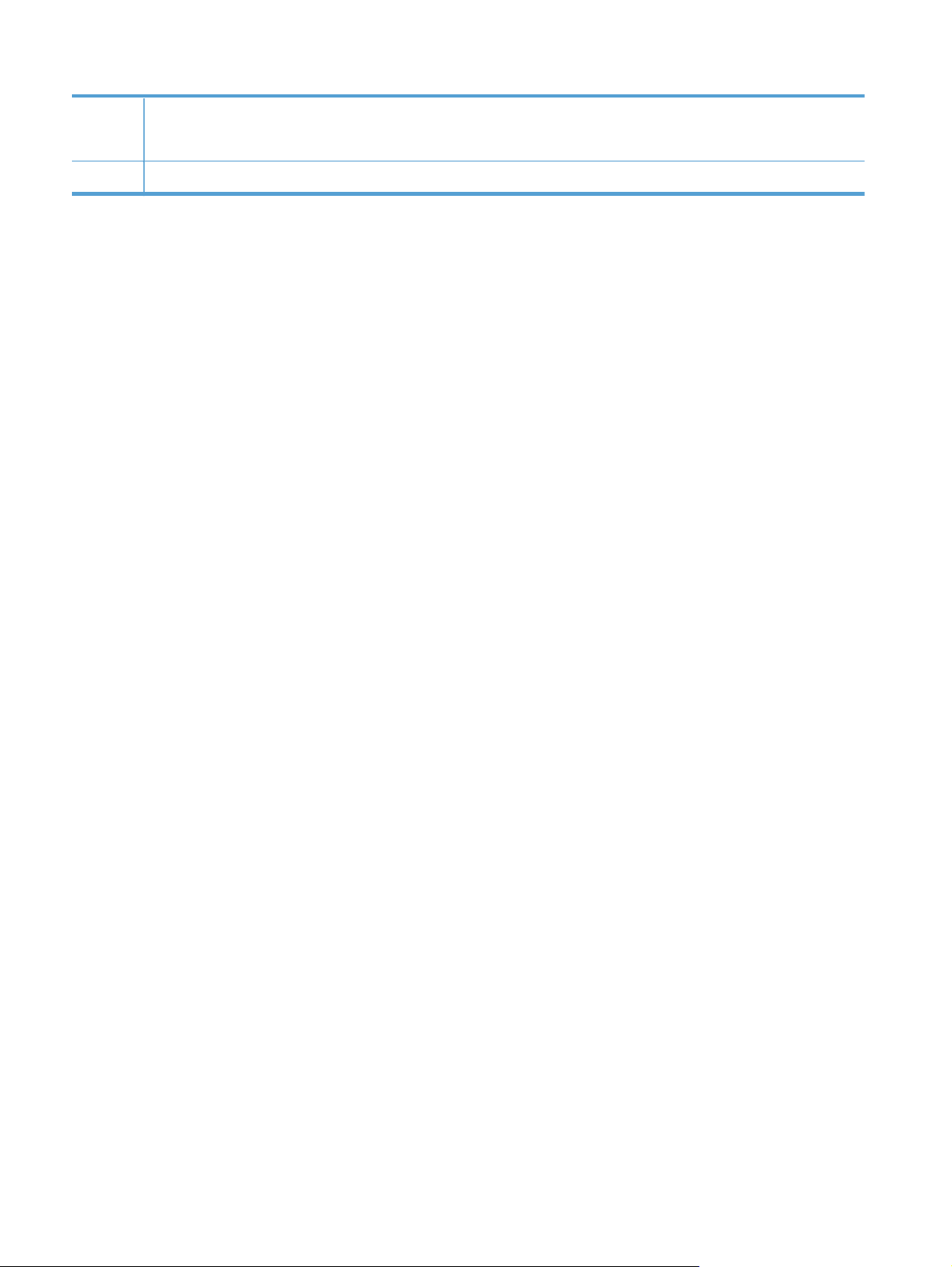
9 Butonul şi ledul Săgeată stânga: deplasează cursorul spre stânga
NOTĂ: Acest buton se aprinde numai când ecranul curent poate utiliza această caracteristică.
10 Butonul şi ledul Ecran de reşedinţă: asigură acces la ecranul de reşedinţă
6 Capitolul 1 Prezentarea produsului ROWW
Page 19
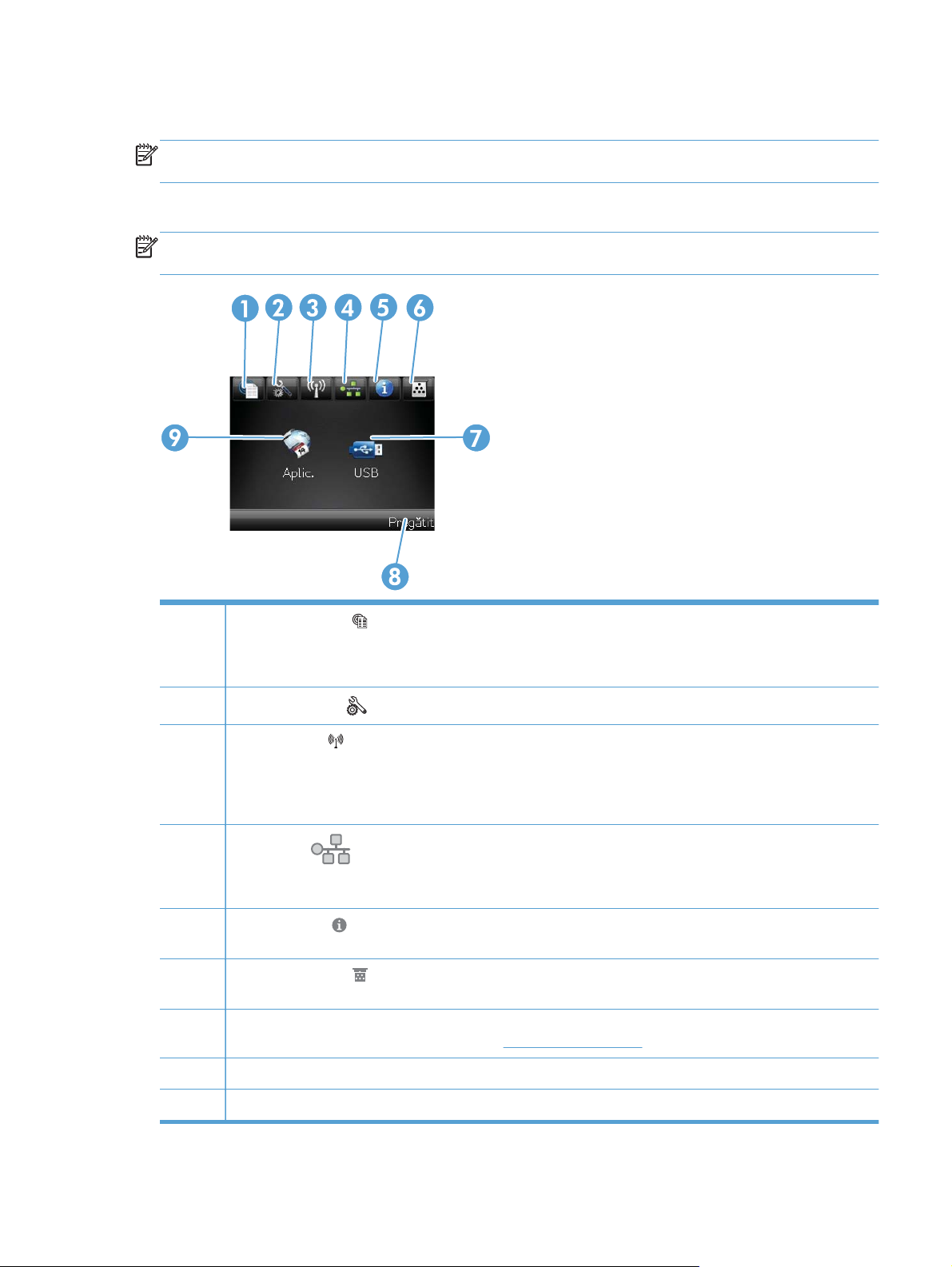
Ecranul de reşedinţă al ecranului senzitiv
NOTĂ: Panoul de control cu ecran senzitiv este disponibil la modelul Imprimantă HP LaserJet Pro
400 M401dn şi la modelul Imprimantă HP LaserJet Pro 400 M401dw.
Ecranul principal asigură accesul la funcţiile produsului şi indică starea acestuia.
NOTĂ: În funcţie de configuraţia produsului, caracteristicile din ecranul principal variază. Pentru
anumite limbi, macheta poate fi inversată.
1
2
3
4
5
6
7 Butonul Aplic.: asigură acces la meniul Aplic. pentru imprimare direct din aplicaţiile Web pe care le-aţi descărcat
8 Starea produsului
Butonul Servicii Web
HP ePrint este un instrument care imprimă documente utilizând orice dispozitiv echipat pentru e-mail pentru a le
trimite către adresa de e-mail a produsului.
Butonul Configurare
Butonul Wireless
la modelul Imprimantă HP LaserJet Pro 400 M401dw)
NOTĂ: Când sunteţi conectat la o reţea wireless, această pictogramă se schimbă într-un set de bare care indică
intensitatea semnalului.
Butonul Reţea
HP LaserJet Pro 400 M401n, Imprimantă HP LaserJet Pro 400 M401dn şi Imprimantă HP LaserJet Pro 400
M401dw). Din ecranul pentru setările de reţea, puteţi imprima pagina Sumar reţea.
Butonul Informaţii
pagina Raport de configurare.
Butonul Consumabile
puteţi imprima pagina Stare consumabile.
de pe site-ul Web HP ePrintCenter, de la adresa
: furnizează acces rapid la caracteristicile Servicii Web HP, inclusiv la HP ePrint
: asigură acces la meniurile principale
: furnizează acces la Meniu wireless şi informaţii despre starea conexiunii wireless (numai
: furnizează acces la setări şi informaţii despre reţea (numai la modelele Imprimantă
: oferă informaţii despre starea produsului. Din ecranul rezumat pentru stare, puteţi imprima
: oferă informaţii despre starea consumabilelor. Din ecranul rezumat pentru consumabile,
www.hpeprintcenter.com
ROWW
9 Butonul USB: asigură acces la meniul Unitate flash USB
Vederile produsului
7
Page 20
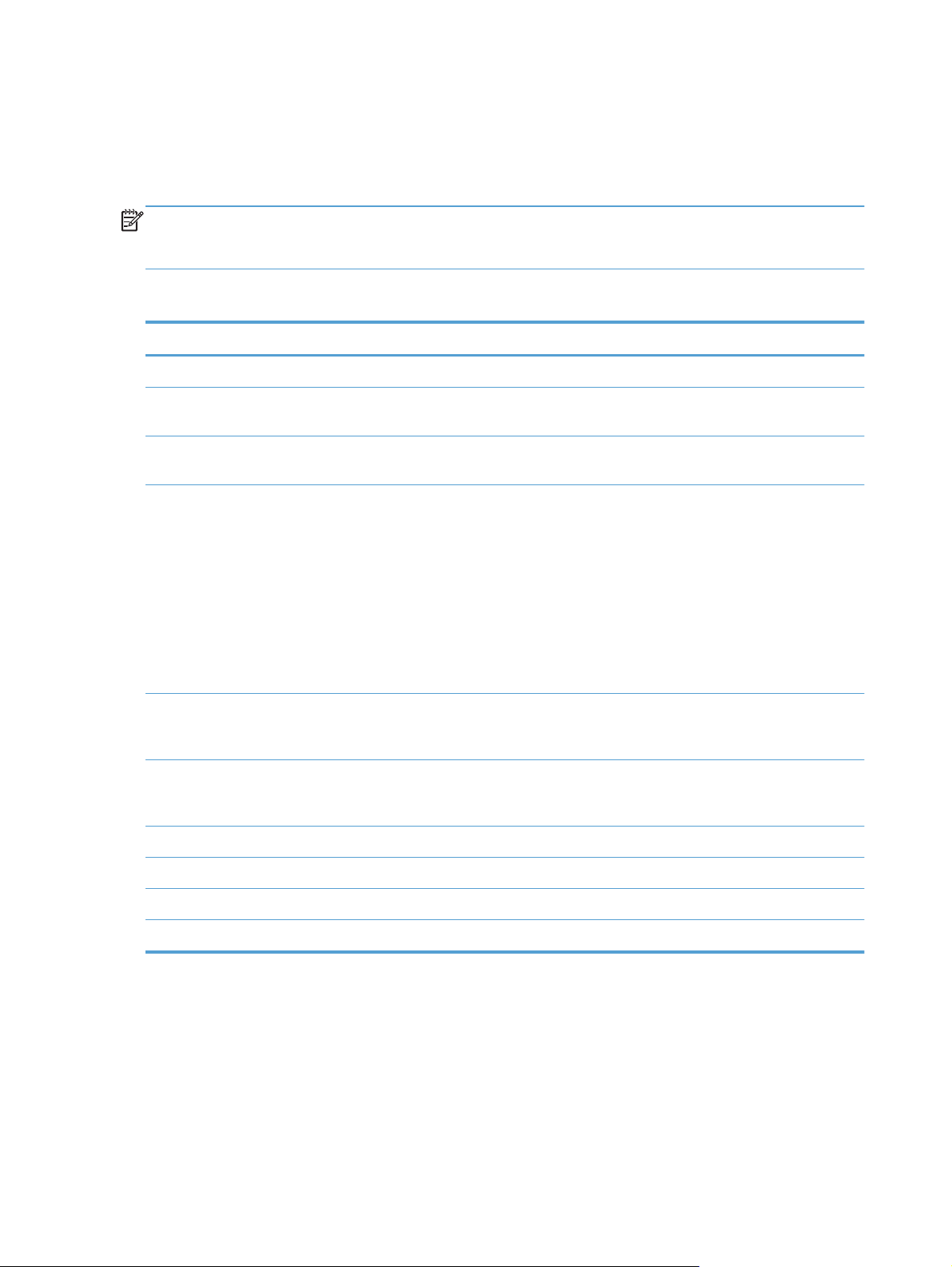
Imprimarea rapoartelor produsului
Rapoartele produsului se află în memoria produsului. Aceste pagini ajută la diagnosticarea şi
rezolvarea problemelor produsului.
NOTĂ: Dacă limba produsului nu a fost setată corect la instalare, puteţi seta limba manual, astfel
încât paginile informative să fie imprimate în una din limbile acceptate. Modificaţi limba utilizând
meniul Configurare sistem din panoul de control sau din serverul Web încorporat.
Din meniul Rapoarte, puteţi să imprimaţi câteva pagini informative despre produs.
Articol de meniu Descriere
Pagină demo Imprimă o pagină care demonstrează calitatea de imprimare
Structură meniu Imprimă o hartă a configuraţiei meniului panoului de control. Sunt listate setările
active pentru fiecare meniu.
Raport de configurare Tipăreşte o listă cu toate setările produsului. Include informaţii despre reţea când
imprimanta este conectată la o reţea.
Stare consumabile Imprimă starea pentru fiecare cartuş de toner, inclusiv informaţiile următoare:
Procentajul estimat al duratei de viaţă rămase a cartuşului
●
Numărul aproximativ de pagini rămase
●
Numărul de reper pentru cartuşul de toner HP
●
Numărul de pagini tipărite
●
Informaţii despre comandarea de cartuşe de toner HP noi şi reciclarea
●
cartuşelor de toner HP uzate
Sumar reţea Imprimă o listă cu toate setările de reţea ale produsului (toate modelele, cu excepţia
Im
primantă HP LaserJet Pro 400 M401a şi Imprimantă HP LaserJet Pro 400
M401d)
Pagină de utilizare Listează paginile PCL, PCL 6, PS, paginile care s-au blocat sau nu au fost preluate
de imprimantă, paginile monocrome (alb-negru) sau color şi raportează numărul
acestora
Listă font. PCL Imprimă o listă a tuturor fonturilor PCL instalate.
Listă fonturi PS Tipăreşte o listă a tuturor fonturilor PostScript (PS) instalate.
Listă font. PCL6 Tipăreşte o listă a tuturor fonturilor PCL6 instalate.
Pagină service Tipăreşte raportul de service.
8 Capitolul 1 Prezentarea produsului ROWW
Page 21
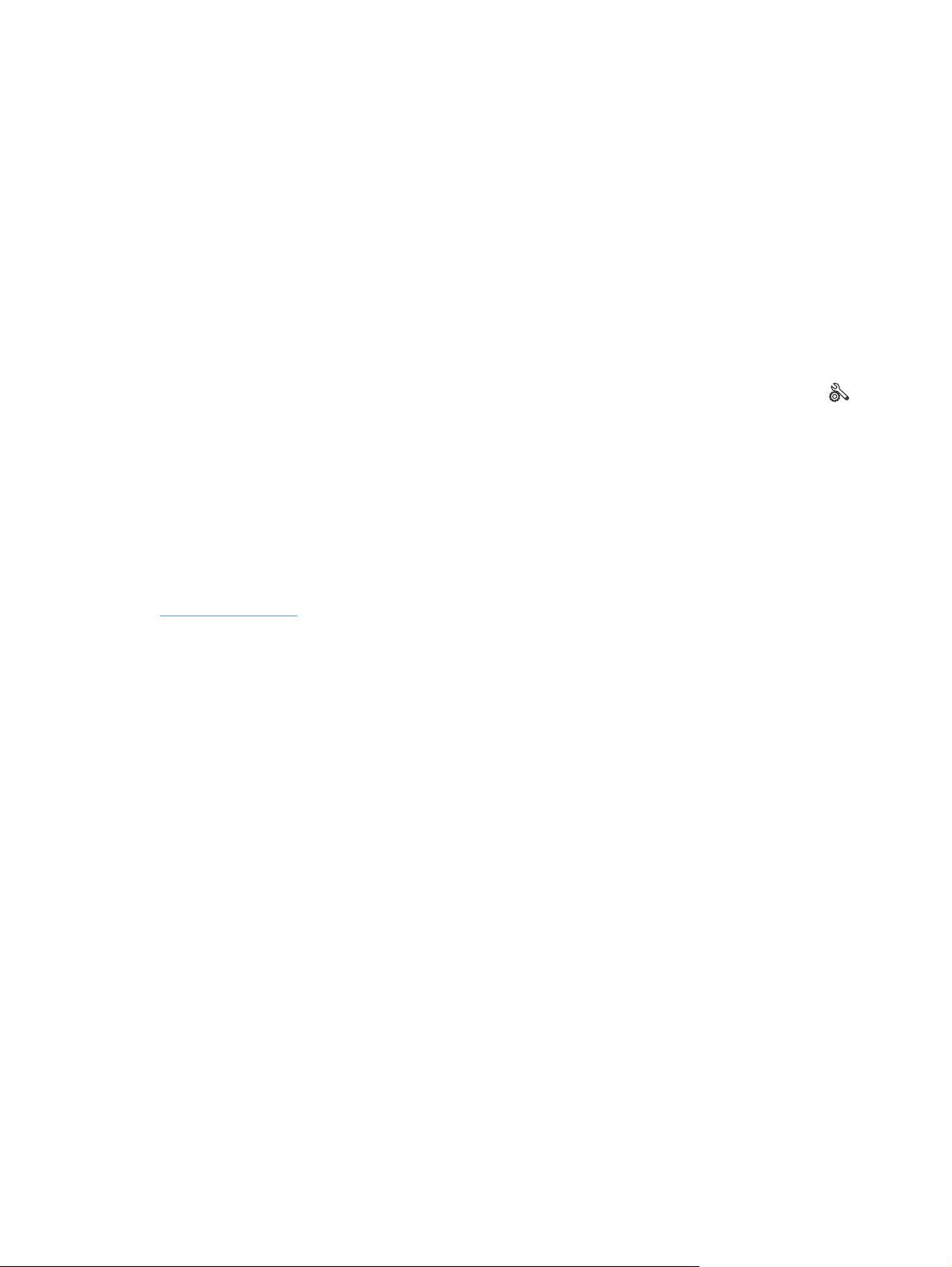
Imprimarea rapoartelor produsului de la panoul de control al ecranului LCD
1. De la panoul de control al produsului, apăsaţi butonul OK pentru a deschide meniurile.
2. Deschideţi meniul Rapoarte.
3. Selectaţi raportul pe care doriţi să îl imprimaţi, apoi apăsaţi butonul OK pentru a imprima
raportul.
Imprimarea rapoartelor produsului de la panoul de control cu ecran senzitiv
1.
În ecranul de reşedinţă de pe panoul de control al produsului, atingeţi butonul Configurare
2. Apăsaţi butonul Rapoarte.
3. Apăsaţi pe numele raportului pe care doriţi să îl imprimaţi.
Denegarea partajării imprimantei
HP nu oferă suport pentru lucrul în reţea peer-to-peer, deoarece această caracteristică este o funcţie a
sistemelor de operare Microsoft şi nu a driverelor de imprimantă HP. Accesaţi paginile Microsoft de la
www.microsoft.com.
.
ROWW
Denegarea partajării imprimantei
9
Page 22
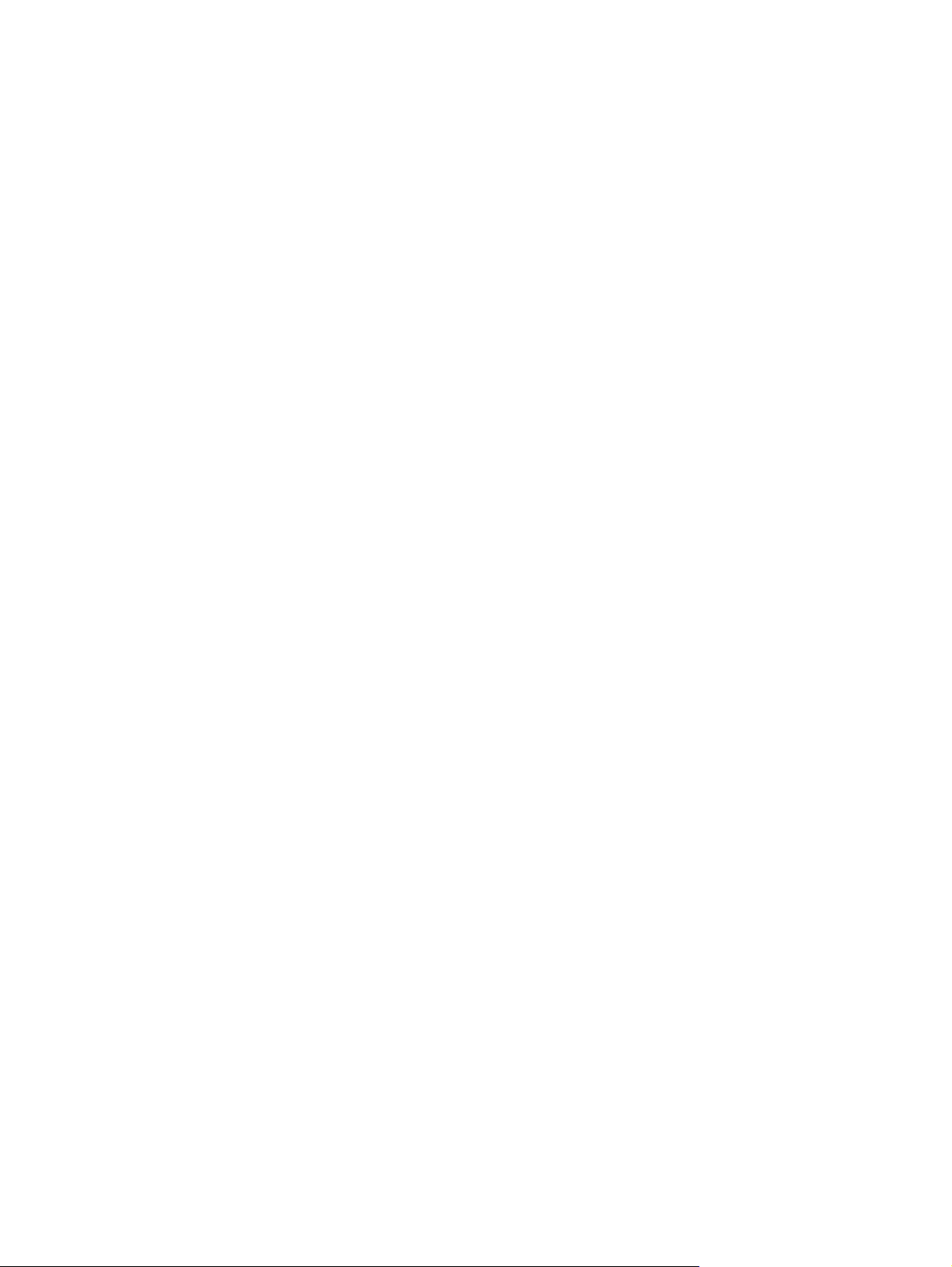
10 Capitolul 1 Prezentarea produsului ROWW
Page 23
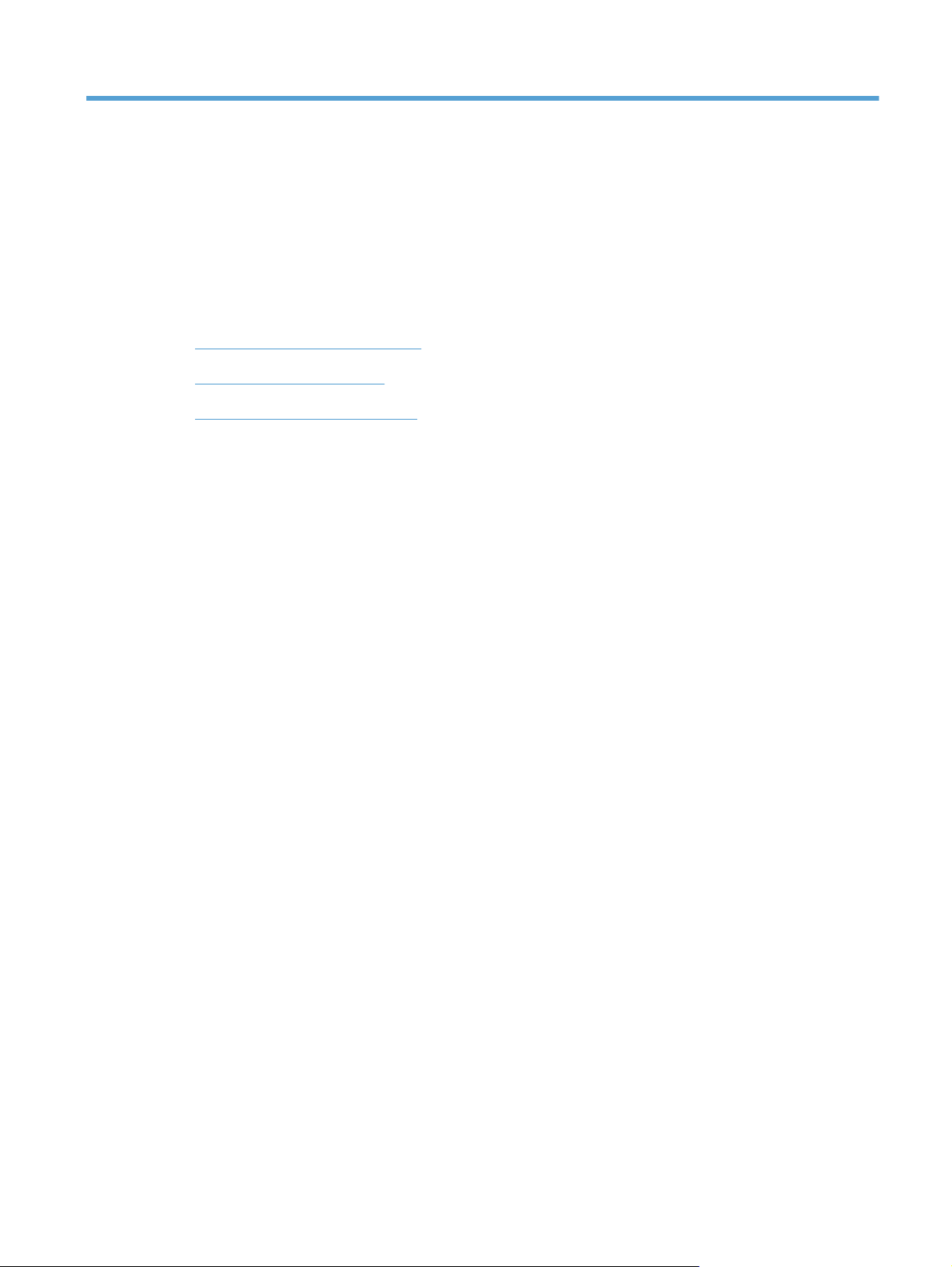
2 Tava pentru hârtie
Dimensiunile de hârtie acceptate
●
Tipurile de hârtie acceptate
●
Încărcarea tăvilor de alimentare
●
ROWW 11
Page 24
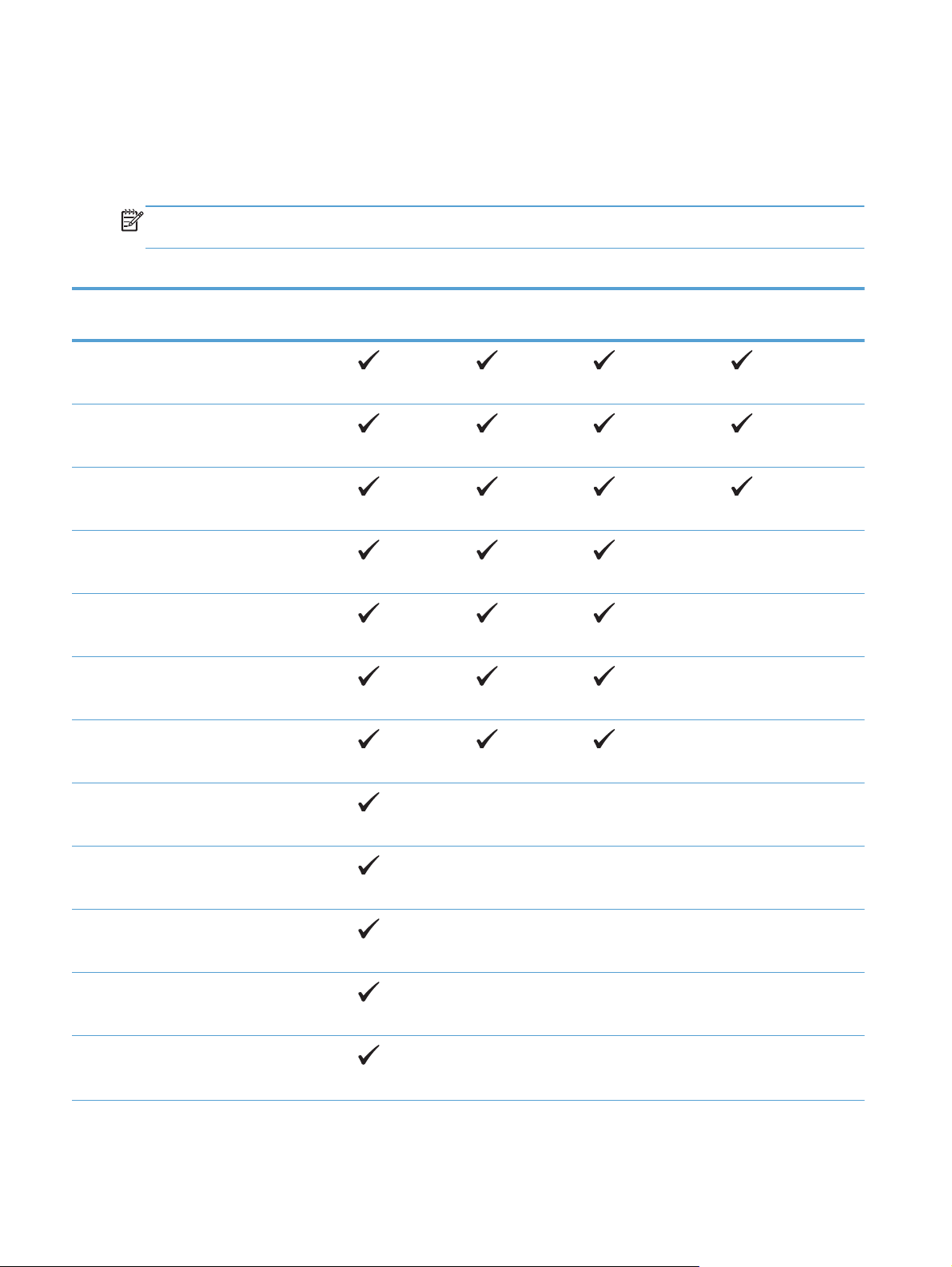
Dimensiunile de hârtie acceptate
Acest produs acceptă un număr de dimensiuni ale hârtiei şi se adaptează la diferite suporturi de
imprimare.
NOTĂ: Pentru a obţine rezultate optime, selectaţi dimensiunea şi tipul corecte de hârtie în driverul de
imprimare înainte de imprimare.
Tabelul 2-1 Dimensiuni acceptate pentru hârtie şi suporturi de imprimare
Dimensiuni Tava 1 Tava 2 Tava opţională 3
de 500 de coli
Letter
216 x 279 mm
Legal
216 x 356 mm
A4
210 x 297 mm
A5
148 x 210 mm
A6
105 x 148 mm
B5 (JIS)
182 x 257 mm
Executiv
184 x 267 mm
Duplexor (doar la
modelele duplex)
Carte poştală (JIS)
100 x 148 mm
Carte poştală dublă (JIS)
148 x 200 mm
16K
184 x 260 mm
16K
195 x 270 mm
16K
197 x 273 mm
12 Capitolul 2 Tava pentru hârtie ROWW
Page 25
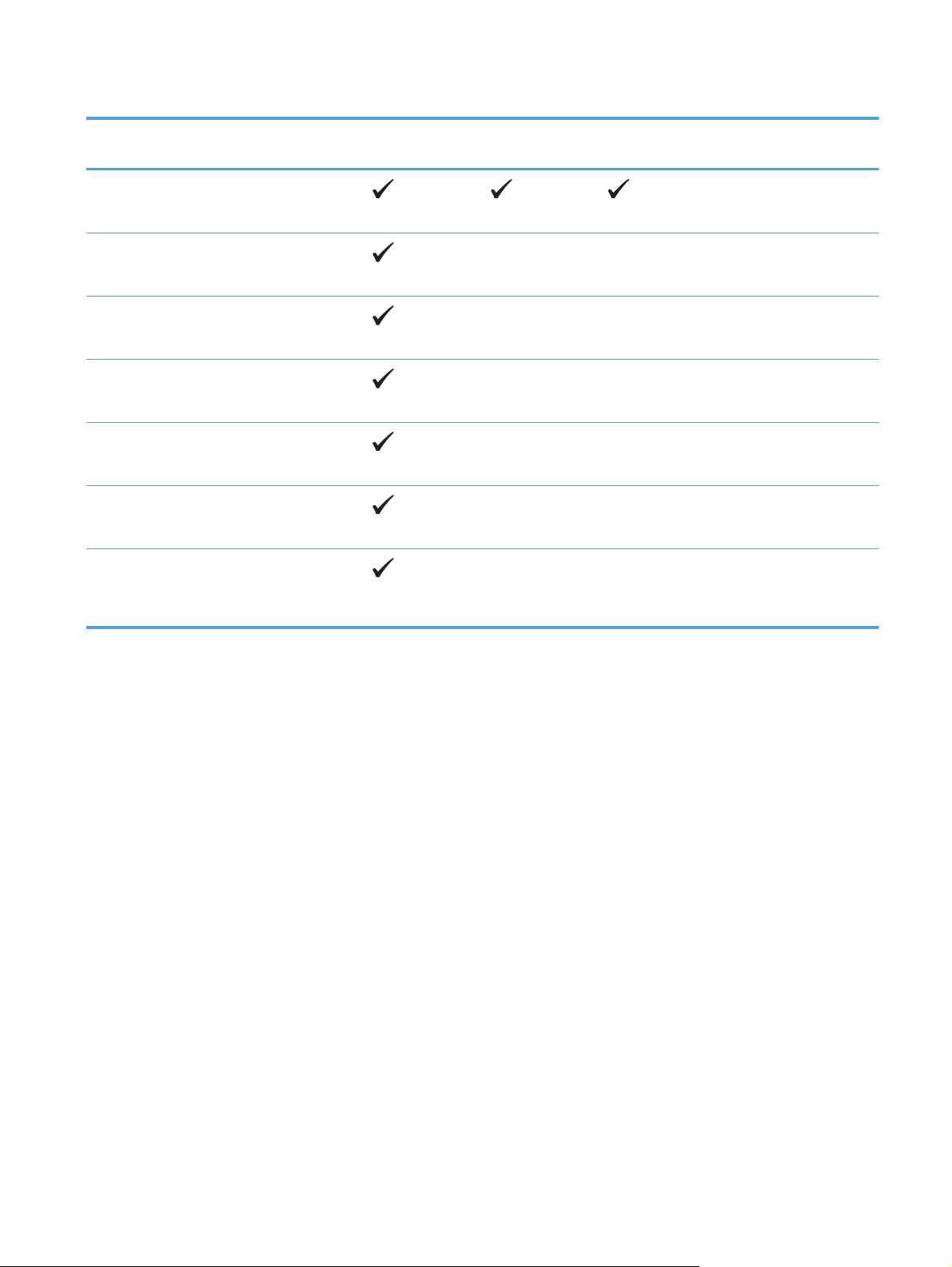
Tabelul 2-1 Dimensiuni acceptate pentru hârtie şi suporturi de imprimare (Continuare)
Dimensiuni Tava 1 Tava 2 Tava opţională 3
de 500 de coli
8,5 x 13
216 x 330 mm
Plic de tip Commercial #10
105 x 241 mm
Plic B5 ISO
176 x 250 mm
Plic C5 ISO
162 x 229 mm
Plic DL ISO
110 x 220 mm
Plic Monarch
98 x 191 mm
Personalizat
76 x 127 mm - 216 x 356 mm
Duplexor (doar la
modelele duplex)
ROWW
Dimensiunile de hârtie acceptate
13
Page 26
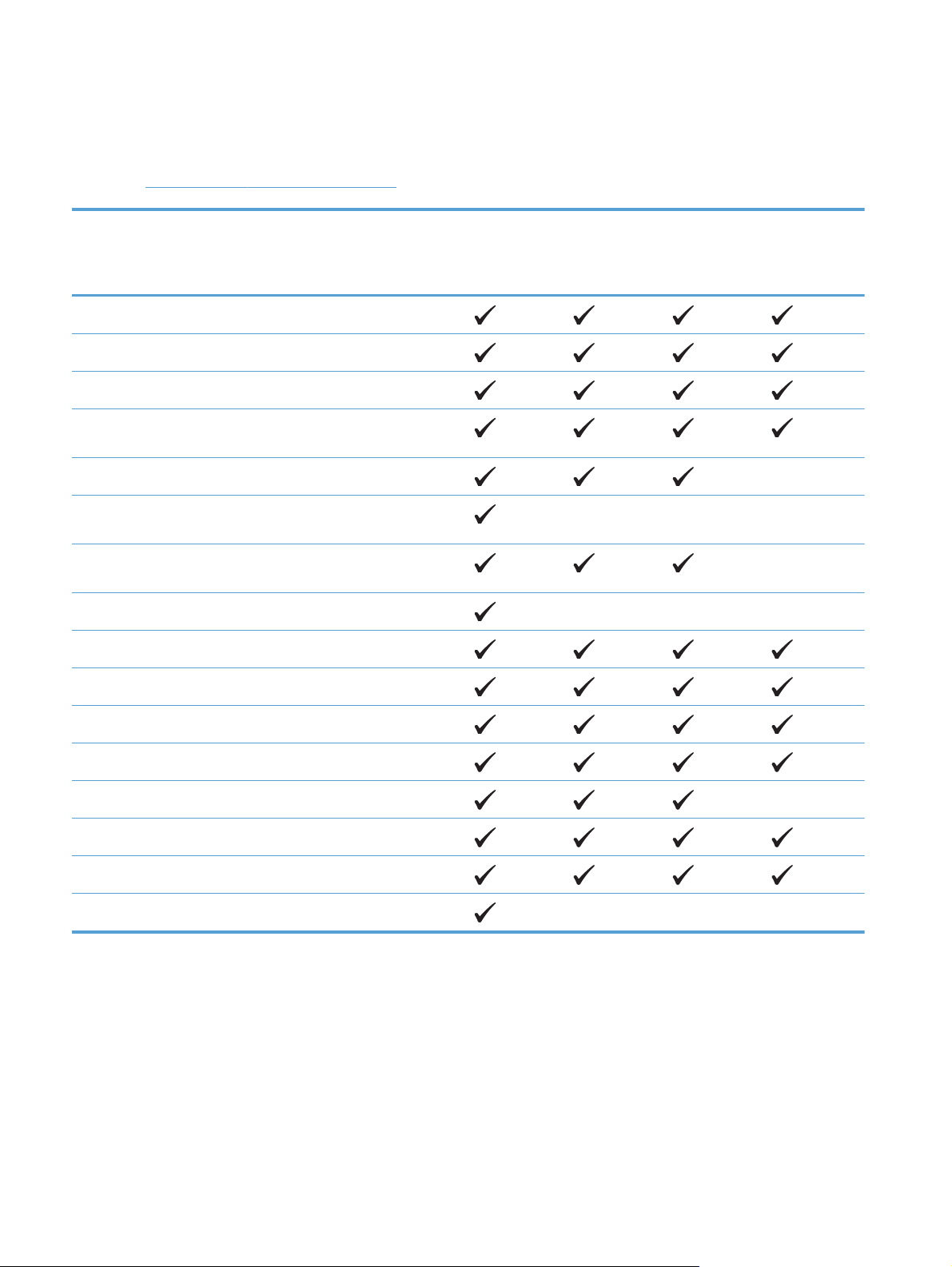
Tipurile de hârtie acceptate
Pentru o listă completă a hârtiei specifice cu marcă HP pe care o acceptă acest produs, accesaţi
www.hp.com/support/ljm401series.
Tip hârtie (panoul de
control)
NORMALĂ 75–95 G Simplă
Hârtie HP EcoSMART Lite Hârtie HP EcoSMART Lite
UŞOARĂ 60-74 G Uşoară 60-74 g
HÂRTIE DE GREUTATE MEDIE
96-110
HÂRTIE GREA 111–130 G Hârtie grea 111–130 g
HÂRTIE FOARTE GREA 131–
175 G
FOLIE TRANSPARENTĂ Folie transparentă pentru
ETICHETE Etichete
HÂRTIE CU ANTET Hârtie cu antet
PREIMPRIMATĂ Preimprimată
Tip hârtie (driver de
imprimare)
Greutate medie
Hârtie foarte grea 131–175
g
laser monocrom
Tava 1 Tava 2 Tava
opţională 3
de 500 de
coli
Duplexor
(doar la
modelele
duplex)
PRE-PERFORATĂ Pre-perforată
COLOR Color
Rugoasă Rugoasă
CORESPONDENŢĂ Corespondenţă
RECICLATĂ Reciclată
PLIC Plic
14 Capitolul 2 Tava pentru hârtie ROWW
Page 27
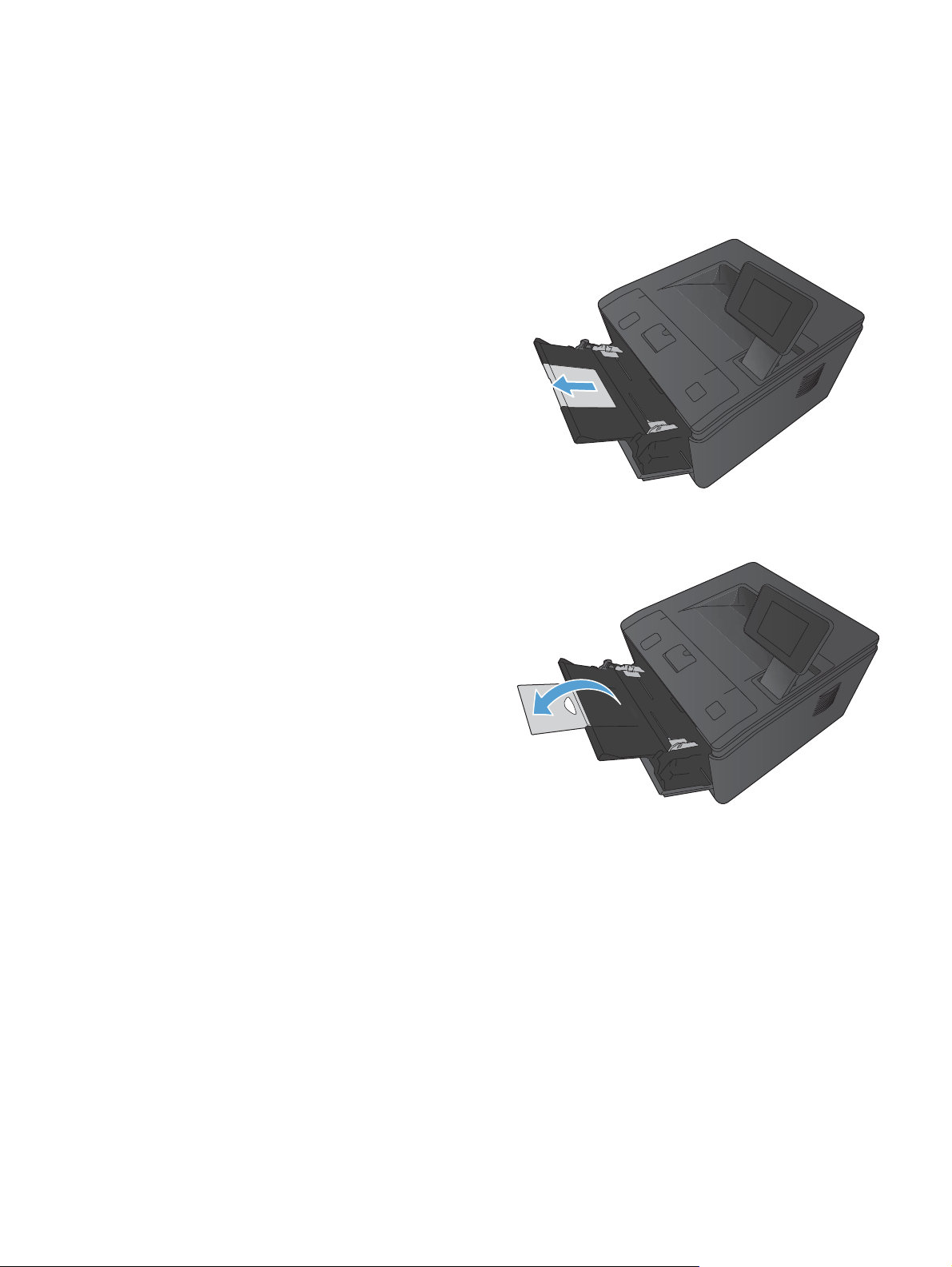
Încărcarea tăvilor de alimentare
Încărcarea tăvii 1
1. Deschideţi tava 1 şi trageţi extensia tăvii afară
din produs.
2. Pentru hârtie lungă, deschideţi extensia pentru
a ajuta la ţinerea hârtiei în tavă.
ROWW
Încărcarea tăvilor de alimentare
15
Page 28
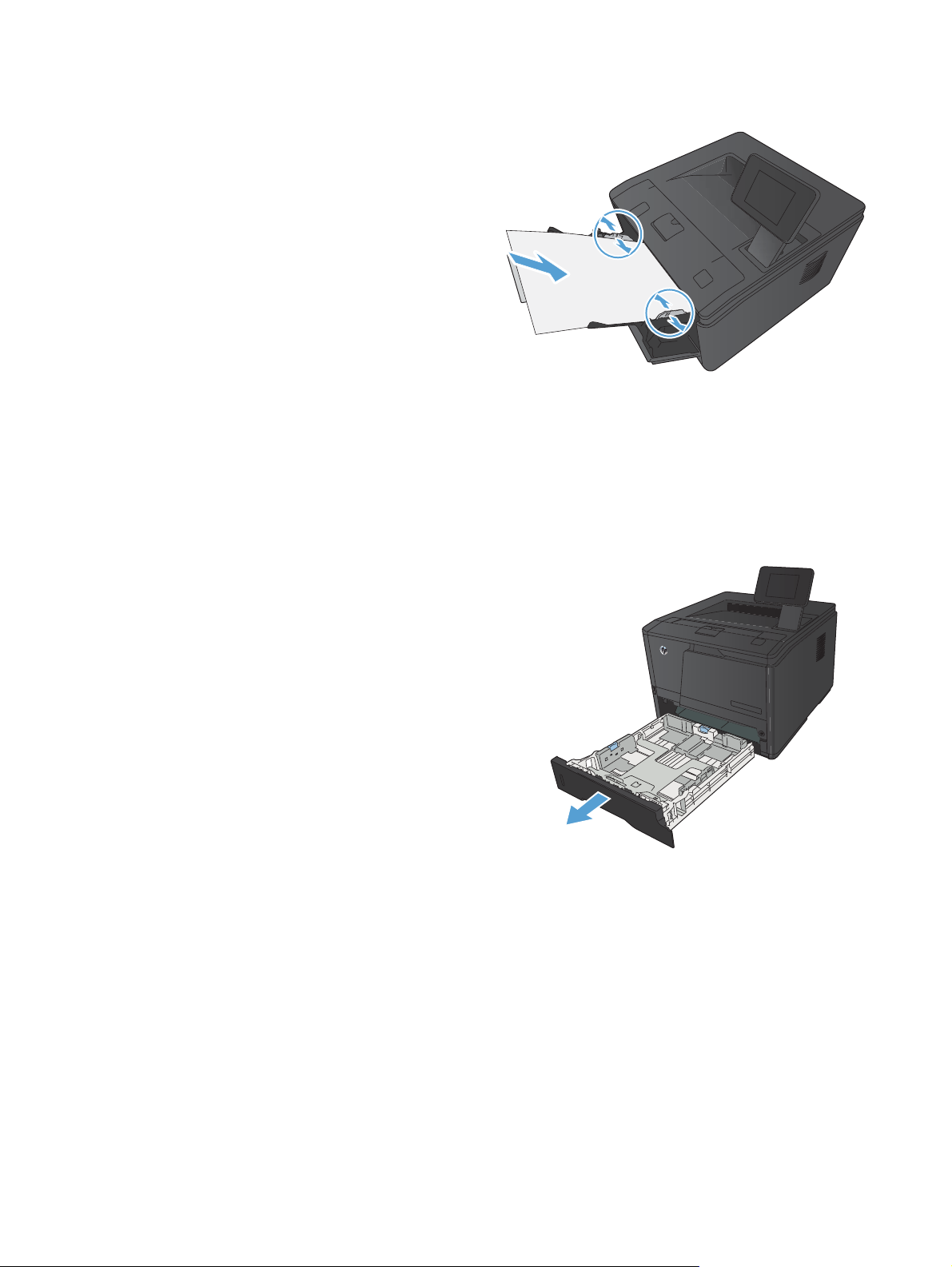
3. Aşezaţi teancul de hârtie în tava 1 şi glisaţi
ghidajele pentru hârtie astfel încât să atingă
colile.
4. Împingeţi teancul de hârtie în tavă atât cât este
posibil.
Încărcarea tăvii 2
1. Scoateţi tava din produs.
16 Capitolul 2 Tava pentru hârtie ROWW
Page 29
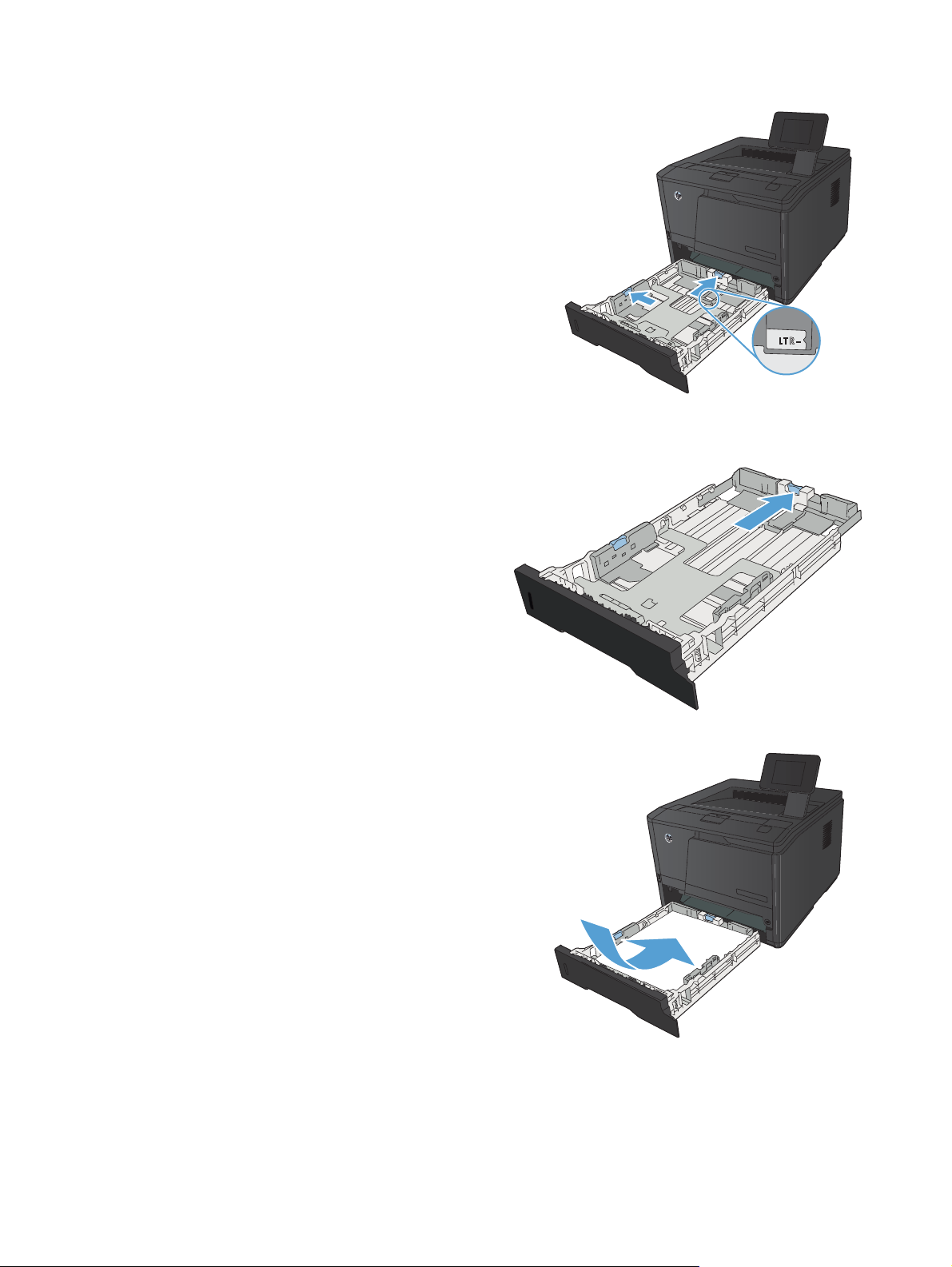
2. Glisaţi pentru a deschide lungimea de hârtie şi
ghidajele de lăţime împingând în afară
clapetele albastre.
3. Pentru a încărca hârtie de dimensiune Legal,
extindeţi tava apăsând butonul de eliberare
din partea din spate a tăvii şi trăgând spatele
tăvii.
NOTĂ: Când este încărcată cu hârtie de
dimensiune Legal, tava se extinde faţă de
partea din spate a produsului cu aproximativ
70 mm.
4. Introduceţi hârtia în tavă şi asiguraţi-vă că este
plată în toate cele patru colţuri. Glisaţi
ghidajele de lungime şi lăţime ale hârtiei astfel
încât să opună rezistenţă topului de hârtie.
ROWW
Încărcarea tăvilor de alimentare
17
Page 30
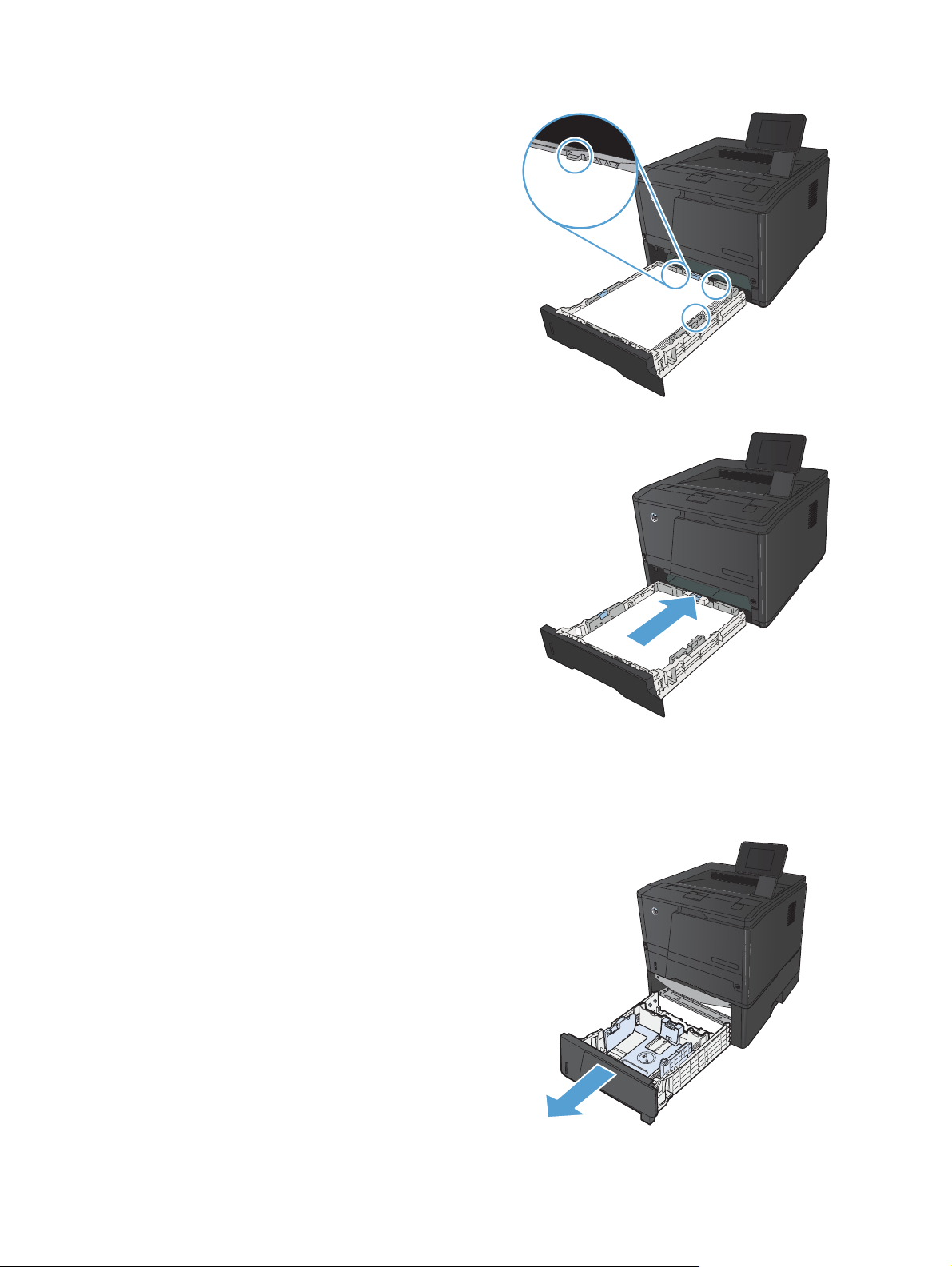
5. Apăsaţi hârtia pentru a vă asigura că teancul
de hârtie se află sub aripioarele de limitare
din partea dreaptă şi din spatele tăvii.
6. Culisaţi tava în produs.
Încărcarea tăvii opţionale 3
1. Scoateţi tava din produs.
18 Capitolul 2 Tava pentru hârtie ROWW
Page 31

2. Glisaţi pentru a deschide lungimea de hârtie şi
ghidajele de lăţime împingând în afară
clapetele albastre.
3. Pentru a încărca hârtie de dimensiune Legal,
extindeţi tava apăsând butonul de eliberare
din partea din spate a tăvii şi trăgând spatele
tăvii.
NOTĂ: Când este încărcată cu hârtie de
dimensiune Legal, tava se extinde faţă de
partea din spate a produsului cu aproximativ
70 mm.
4. Introduceţi hârtia în tavă şi asiguraţi-vă că este
plată în toate cele patru colţuri. Glisaţi
ghidajele de lungime şi lăţime ale hârtiei astfel
încât să opună rezistenţă topului de hârtie.
ROWW
Încărcarea tăvilor de alimentare
19
Page 32

5. Apăsaţi hârtia pentru a vă asigura că teancul
de hârtie se află sub aripioarele de limitare a
hârtiei din părţile laterale ale tăvii.
6. Culisaţi tava în produs.
20 Capitolul 2 Tava pentru hârtie ROWW
Page 33

3 Imprimarea
Drivere de imprimantă acceptate (Windows)
●
Schimbarea setărilor operaţiilor de imprimare (Windows)
●
Schimbarea setărilor operaţiilor de imprimare (Mac OS X)
●
Activităţi de imprimare pentru Windows
●
Activităţi de imprimare pentru Mac OS X
●
Activităţi de imprimare suplimentare (Windows)
●
Activităţi de imprimare suplimentare (Mac OS X)
●
Imprimarea la calitate de arhivare
●
Utilizarea serviciului HP ePrint
●
Utilizarea aplicaţiei AirPrint
●
Imprimarea direct de pe un dispozitiv USB
●
ROWW 21
Page 34

Drivere de imprimantă acceptate (Windows)
Driverele de imprimantă asigură accesul la caracteristicile echipamentelor şi permit calculatorului să
comunice cu acestea (folosind limbajul imprimantei). Pentru software şi limbi suplimentare, consultaţi
instrucţiunile de instalare şi fişierele readme de pe CD-ul echipamentului.
Descrierea driverului HP PCL 6
Se instalează automat când se instalează software-ul de produs
●
Oferit ca driver prestabilit
●
Recomandat pentru imprimarea în toate mediile Windows acceptate
●
Asigură pentru majoritatea utilizatorilor cea mai ridicată viteză medie, cea mai bună calitate de
●
tipărire şi asistenţă pentru caracteristicile echipamentului
Proiectat pentru a fi compatibil cu interfaţa grafică a echipamentelor în Windows (GDI),
●
asigurând cele mai bune performanţe împreună cu sistemele de operare Windows
Este posibil nu fie complet compatibil cu programele software personalizate sau realizate de terţi
●
bazate pe PCL5
Descrierea driverului HP UPD 6
Disponibil pentru descărcare de pe Web la adresa
●
●
Recomandat pentru tipărirea cu programele software Adobe
preponderenţă pentru prelucrare grafică
Asigură asistenţă pentru imprimare din nevoi de emulare postscript sau pentru font postscript flash
●
Descrierea driverului HP PCL 5
Disponibil pentru descărcare de pe Web la adresa
●
Compatibil cu versiunile PCL anterioare şi cu produsele mai vechi HP LaserJet
●
Cea mai bună alegere pentru imprimarea din programe software personalizate sau realizate de
●
terţi
Proiectat pentru folosirea în medii Windows de reţea, pentru a asigura folosirea unui singur driver
●
pentru mai multe modele de imprimantă
Preferat pentru imprimarea la mai multe modele de imprimantă de la un calculator mobil cu sistem
●
de operare Windows
Descrierea driverului HP PCL 6
Disponibil pentru descărcare de pe Web la adresa
●
www.hp.com/support/ljm401series
®
sau cu alte programe folosite cu
www.hp.com/support/ljm401series
www.hp.com/support/ljm401series
Recomandat pentru imprimarea în toate mediile Windows acceptate
●
22 Capitolul 3 Imprimarea ROWW
Page 35

Asigură pentru majoritatea utilizatorilor cea mai ridicată viteză medie, cea mai bună calitate de
●
tipărire şi asistenţă pentru caracteristicile echipamentului
Proiectat pentru a fi compatibil cu interfaţa grafică a echipamentelor în Windows (GDI),
●
asigurând cele mai bune performanţe împreună cu sistemele de operare Windows
Este posibil nu fie complet compatibil cu programele software personalizate sau realizate de terţi
●
bazate pe PCL5
ROWW
Drivere de imprimantă acceptate (Windows)
23
Page 36

Schimbarea setărilor operaţiilor de imprimare (Windows)
Prioritate pentru schimbarea setărilor operaţiilor de imprimare
Prioritatea modificărilor setărilor de tipărire depinde de locul în care sunt efectuate.
NOTĂ: Numele comenzilor şi casetelor de dialog poate diferi în funcţie de programul software.
Caseta de dialog Page Setup (Configurare pagină): Faceţi clic pe Page Setup
●
(Configurare pagină) sau pe o comandă similară din meniul File (Fişier) al programului în care
lucraţi, pentru a deschide această casetă de dialog. Setările de aici prevalează asupra setărilor
efectuate din orice alt loc.
Print dialog box (Caseta de dialog pentru imprimare): Faceţi clic pe Print (Imprimare), Print
●
Setup (Setare imprimare) sau pe o comandă similară din meniul File (Fişier) al programului în
care lucraţi pentru a deschide această casetă de dialog. Setările modificate în caseta de dialog
Print (Imprimare) au o prioritate mai scăzută şi în general nu anulează modificările efectuate prin
caseta de dialog Page Setup (Iniţializare pagină).
Caseta de dialog Printer Properties (printer driver) (Proprietăţi imprimantă) (driver
●
imprimantă): Faceţi clic pe Properties (Proprietăţi) din caseta de dialog Print (Imprimare) pentru
a deschide driverul imprimantei. Setările modificate în caseta de dialog Printer Properties
(Proprietăţi imprimantă) în
imprimare. Aici puteţi modifica cele mai multe dintre setările de imprimare.
eneral nu anulează setările efectuate oriunde în software-ul de
g
Setările prestabilite ale driverului imprimantei: Setările prestabilite ale driverului
●
imprimantei determină setările utilizate în toate operaţiile de tipărire, cu excepţia cazurilor în care
acestea sunt modificate într-una dintre următoarele casete de dialog: Page Setup (Configurare
pagină), Print (Tipărire) sau Printer Properties (Proprietăţi imprimantă).
Setările de la panoul de control al imprimantei: Setările modificate de la panoul de
●
control al imprimantei au un nivel de prioritate mai mic decât al tuturor celorlalte setări.
Modificarea setărilor tuturor operaţiilor de tipărire, până la închiderea programului software
1. Din programul software, selectaţi opţiunea Imprimare.
2. Selectaţi driverul, apoi faceţi clic pe Properties (Proprietăţi) sau Preferences (Preferinţe).
24 Capitolul 3 Imprimarea ROWW
Page 37

Modificarea setărilor prestabilite pentru toate operaţiile de tipărire
1. Windows XP, Windows Server 2003 şi Windows Server 2008 (utilizând
vizualizarea prestabilită a meniului Start): Faceţi clic pe Start şi apoi faceţi clic pe
Imprimante şi faxuri.
Windows XP, Windows Server 2003 şi Windows Server 2008 (utilizând
vizualizarea clasică a meniului Start): Faceţi clic pe Start, Setări, apoi faceţi clic pe
Imprimante.
Windows Vista: Faceţi clic pe Start, apoi pe Control Panel (Panou de control) şi apoi în
categoria Hardware and Sound (Hardware şi sunet), faceţi clic pe Printer (Imprimantă).
Windows 7: Faceţi clic pe Start şi apoi faceţi clic pe Dispozitive şi imprimante.
2. Faceţi clic de dreapta pe pictograma driverului, apoi selectaţi Printing Preferences (Preferinţe
tipărire).
Modificarea setărilor de configurare a echipamentului
1. Windows XP, Windows Server 2003 şi Windows Server 2008 (utilizând
vizualizarea prestabilită a meniului Start): Faceţi clic pe Start şi apoi faceţi clic pe
Imprimante şi faxuri.
Windows XP, Windows Server 2003 şi Windows Server 2008 (utilizând
vizualizarea clasică a meniului Start): Faceţi clic pe Start, Setări, apoi faceţi clic pe
Imprimante.
Windows Vista: Faceţi clic pe Start, apoi pe Control Panel (Panou de control) şi apoi în
categoria Hardware and Sound (Hardware şi sunet), faceţi clic pe Printer (Imprimantă).
Windows 7: Faceţi clic pe Start şi apoi faceţi clic pe Dispozitive şi imprimante.
2. Faceţi clic dreapta pe pictograma driverului, apoi selectaţi Proprietăţi sau Proprietăţi
imprimantă.
3. Faceţi clic pe fila Device Settings (Setări echipament).
ROWW
Schimbarea setărilor operaţiilor de
imprimare (Windows)
25
Page 38

Schimbarea setărilor operaţiilor de imprimare (Mac OS X)
Prioritate pentru schimbarea setărilor operaţiilor de imprimare
Prioritatea modificărilor setărilor de tipărire depinde de locul în care sunt efectuate.
NOTĂ: Numele comenzilor şi casetelor de dialog poate diferi în funcţie de programul software.
Caseta de dialog Page Setup (Configurare pagină): Pentru a deschide această casetă
●
de dialog, faceţi clic pe Page Setup (Configurare pagină) sau pe o altă comandă
asemănătoare din meniul File (Fişier) al programului în care lucraţi. Setările modificate aici ar
putea suprascrie setările modificate în alte părţi.
Caseta de dialog Print (Tipărire): Faceţi clic pe Print (Tipărire), Print Setup (Configurare
●
tipărire) sau pe o comandă similară din meniul File (Fişier) al programului în care lucraţi, pentru a
deschide această casetă de dialog. Setările modificate în caseta de dialog Print (Tipărire) au un
nivel de prioritate mai mic şi NU prevalează asupra setărilor din caseta de dialog Page Setup
(Configurare pagină).
Setări implicite ale driverului de imprimare: Setările implicite ale driverului de imprimare
●
determină setările utilizate în toate lucrările de imprimare, în afara c
modificate în casetele de dialog Iniţializare pagină sau Imprimare.
a
zului în care setările sunt
Setările de la panoul de control al imprimantei: Setările modificate de la panoul de
●
control al imprimantei au un nivel de prioritate mai mic decât al tuturor celorlalte setări.
Modificarea setărilor tuturor operaţiilor de tipărire, până la închiderea programului software
1. În meniul Fişier, faceţi clic pe elementul Imprimare.
2. În meniul Imprimantă, selectaţi acest produs.
3. Din lista derulantă cu setări, modificaţi setările pe care doriţi să le modificaţi.
Modificarea setărilor prestabilite pentru toate operaţiile de tipărire
1. În meniul Fişier, faceţi clic pe elementul Imprimare.
2. În meniul Imprimantă, selectaţi acest produs.
3. Din lista derulantă cu setări, modificaţi setările pe care doriţi să le modificaţi.
4. Din meniul Presetări, faceţi clic pe opţiunea Salvare ca... şi introduceţi numele presetării.
Aceste setări se salvează în meniul Presetări. Pentru a utiliza noile setări, trebuie să selectaţi opţiunea
presetată salvată de fiecare dată când deschideţi un program şi imprimaţi.
26 Capitolul 3 Imprimarea ROWW
Page 39

Modificarea setărilor de configurare a echipamentului
1.
Din meniul Apple
pe pictograma Print & Fax (Imprimare şi fax).
2. Selectaţi produsul din partea stângă a ferestrei.
3. Faceţi clic pe butonul Options & Supplies (Opţiuni şi consumabile).
4. Faceţi clic pe fila Driver.
5. Configuraţi opţiunile instalate.
, faceţi clic pe meniul System Preferences (Preferinţe sistem) şi apoi
ROWW
Schimbarea setărilor operaţiilor de imprimare (Mac OS X)
27
Page 40

Activităţi de imprimare pentru Windows
Utilizarea unei comenzi rapide de imprimare (Windows)
1. Din programul software, selectaţi opţiunea
Imprimare.
2. Selectaţi produsul, apoi faceţi clic pe butonul
Proprietăţi sau Preferinţe.
3. Faceţi clic pe fila Comenzi rapide pentru
imprimare.
4. Selectaţi una dintre comenzile rapide, apoi
faceţi clic pe butonul OK.
NOTĂ: Când selectaţi o comandă rapidă,
setările corespunzătoare se modifică în
celelalte file din driverul imprimantei.
28 Capitolul 3 Imprimarea ROWW
Page 41

Crearea unei comenzi rapide de imprimare (Windows)
1. Din programul software, selectaţi opţiunea
Imprimare.
2. Selectaţi produsul, apoi faceţi clic pe butonul
Proprietăţi sau Preferinţe.
3. Faceţi clic pe fila Comenzi rapide pentru
imprimare.
4. Ca bază de lucru, selectaţi o comandă rapidă
existentă.
NOTĂ: Selectaţi întotdeauna o comandă
rapidă înainte de a modifica vreo setare în
partea dreaptă a ecranului. Dacă ajustaţi
setările şi apoi selectaţi o comandă rapidă sau
dacă selectaţi altă comandă rapidă, toate
reglajele dvs. vor fi pierdute.
ROWW
Activităţi de imprimare pentru Windows
29
Page 42

5. Selectaţi opţiunile de imprimare pentru noua
comandă rapidă.
NOTĂ: Puteţi selecta opţiunile de imprimare
în această filă sau în orice altă filă din driverul
imprimantei. După ce selectaţi opţiunile în alte
file, reveniţi la fila Comenzi rapide pentru
imprimare înainte de a continua cu
următorul pas.
6. Faceţi clic pe butonul Salvare ca.
7. Tastaţi un nume pentru comanda rapidă, apoi
faceţi clic pe butonul OK.
30 Capitolul 3 Imprimarea ROWW
Page 43

Imprimarea automată pe ambele feţe cu Windows
NOTĂ: Această secţiune se aplică numai pentru modelele Imprimantă HP LaserJet Pro 400 M401d,
Imprimantă HP LaserJet Pro 400 M401dn şi Imprimantă HP LaserJet Pro 400 M401dw.
1. În meniul Fişier din programul software, faceţi
clic pe Imprimare.
2. Selectaţi produsul, apoi faceţi clic pe butonul
Proprietăţi sau Preferinţe.
ROWW
Activităţi de imprimare pentru Windows
31
Page 44

3. Faceţi clic pe fila Finisare.
4. Selectaţi caseta de validare Imprimare pe
ambele feţe. Faceţi clic pe butonul OK
pentru a imprima operaţia.
Imprimarea manuală pe ambele feţe cu Windows
NOTĂ: Această secţiune se aplică în principal pentru modelele Imprimantă HP LaserJet Pro 400
M401a şi Imprimantă HP LaserJet Pro 400 M401n. Totuşi, modelele Imprimantă HP LaserJet Pro 400
M401d, Imprimantă HP LaserJet Pro 400 M401dn şi Imprimantă HP LaserJet Pro 400 M401dw pot să
imprime şi manual lucrări faţă-verso dacă hârtia nu este acceptată de imprimarea automată faţă-verso
sau dacă unitatea de duplexare a fost dezactivată.
1. În meniul Fişier din programul software, faceţi
clic pe Imprimare.
32 Capitolul 3 Imprimarea ROWW
Page 45

2. Selectaţi produsul, apoi faceţi clic pe butonul
Proprietăţi sau Preferinţe.
3. Faceţi clic pe fila Finisare.
4. Selectaţi caseta de validare Imprimare pe
ambele feţe (manuală). Faceţi clic pe
butonul OK pentru a imprima prima faţă a
operaţiei.
ROWW
Activităţi de imprimare pentru Windows
33
Page 46

5. Extrageţi teancul imprimat din sertarul de ieşire
şi menţinând aceeaşi orientare, aşezaţi-l în
Tava 1 cu partea imprimată orientată în jos şi
cu partea superioară a paginilor spre produs.
6. Pe panoul de control, apăsaţi butonul OK
pentru a imprima cea de-a doua faţă a
lucrării.
Imprimarea mai multor pagini pe o coală cu Windows
1. În meniul Fişier din programul software, faceţi
clic pe Imprimare.
2. Selectaţi produsul, apoi faceţi clic pe butonul
Proprietăţi sau Preferinţe.
34 Capitolul 3 Imprimarea ROWW
Page 47

3. Faceţi clic pe fila Finisare.
4. Selectaţi numărul de pagini pe coală din lista
verticală Pagini per coală.
5. Selectaţi opţiunile corecte Imprimare
chenar pagină, Ordine pagini şi
Orientare.
ROWW
Activităţi de imprimare pentru Windows
35
Page 48

Selectarea orientării paginii (Windows)
1. Din programul software, selectaţi opţiunea
Imprimare.
2. Selectaţi produsul, apoi faceţi clic pe butonul
Proprietăţi sau Preferinţe.
3. Faceţi clic pe fila Finisare.
4. În zona Orientare, selectaţi opţiunea
Portret sau Peisaj.
Pentru imprimarea paginii cu orientare
inversă, selectaţi opţiunea Rotire cu 180 de
grade.
36 Capitolul 3 Imprimarea ROWW
Page 49

Selectarea tipului de hârtie (Windows)
1. Din programul software, selectaţi opţiunea
Imprimare.
2. Selectaţi produsul, apoi faceţi clic pe butonul
Proprietăţi sau Preferinţe.
3. Faceţi clic pe fila Hârtie/Calitate.
4. Din lista verticală Tip hârtie, faceţi clic pe
opţiunea Mai multe.
ROWW
Activităţi de imprimare pentru Windows
37
Page 50

5. Selectaţi categoria de tipuri de hârtie care
descrie cel mai bine hârtia dvs.
6. Selectaţi opţiunea pentru tipul de hârtie utilizat
şi faceţi clic pe butonul OK.
Imprimarea primei sau ultimei pagini pe un tip de hârtie diferit (Windows)
1. Din programul software, selectaţi opţiunea
Imprimare.
38 Capitolul 3 Imprimarea ROWW
Page 51

2. Selectaţi produsul, apoi faceţi clic pe butonul
Proprietăţi sau Preferinţe.
3. Faceţi clic pe fila Hârtie/Calitate.
4. Faceţi clic pe elementul Imprimaţi paginile
pe tipuri diferite de hârtie, apoi faceţi
clic pe butonul Setări pentru a selecta setările
necesare pentru coperta din faţă, pentru
celelalte pagini şi pentru coperta din spate.
ROWW
Activităţi de imprimare pentru Windows
39
Page 52

Scalarea unui document pentru a se încadra în dimensiunile paginii (Windows)
1. Din programul software, selectaţi opţiunea
Imprimare.
2. Selectaţi produsul, apoi faceţi clic pe butonul
Proprietăţi sau Preferinţe.
3. Faceţi clic pe fila Efecte.
4. Selectaţi opţiunea Imprimare document
pe, apoi selectaţi o dimensiune din lista
verticală.
40 Capitolul 3 Imprimarea ROWW
Page 53

Crearea unei broşuri (Windows)
1. Din programul software, selectaţi opţiunea
Imprimare.
2. Selectaţi produsul, apoi faceţi clic pe butonul
Proprietăţi sau Preferinţe.
3. Faceţi clic pe fila Finisare.
ROWW
Activităţi de imprimare pentru Windows
41
Page 54

4. Faceţi clic pe caseta Imprimare pe
ambele feţe sau Imprimare pe ambele
feţe (manuală).
5. În lista derulantă Aspect broşură, selectaţi o
opţiune de legare. Opţiunea Pagini per
coală se modifică automat în 2 pagini per
coală.
42 Capitolul 3 Imprimarea ROWW
Page 55

Activităţi de imprimare pentru Mac OS X
Utilizarea unei presetări pentru imprimare (Mac OS X)
1. În meniul Fişier, faceţi clic pe opţiunea Imprimare.
2. În meniul Imprimantă, selectaţi acest produs.
3. Din meniul Presetări, selectaţi presetarea de imprimare.
4. Faceţi clic pe butonul Imprimare.
NOTĂ: Pentru a utiliza setările prestabilite ale driverului de imprimare, selectaţi opţiunea standard.
Crearea unei presetări pentru imprimare (Mac OS X)
Utilizaţi presetările pentru tipărire pentru a salva setările curente ale driverului imprimantei pentru
utilizare ulterioară.
1. În meniul Fişier, faceţi clic pe opţiunea Imprimare.
2. În meniul Imprimantă, selectaţi acest produs.
3. Selectaţi setările de imprimare pe care doriţi să le salvaţi pentru reutilizare.
4. Din meniul Presetări, faceţi clic pe opţiunea Salvare ca... şi introduceţi numele presetării.
5. Faceţi clic pe butonul OK.
Imprimarea automată pe ambele feţe (Mac OS X)
NOTĂ: Această secţiune se aplică numai pentru modelele Imprimantă HP LaserJet Pro 400 M401d,
Imprimantă HP LaserJet Pro 400 M401dn şi Imprimantă HP LaserJet Pro 400 M401dw.
1. Introduceţi suficientă hârtie pentru operaţia de imprimare în una din tăvi.
2. În meniul Fişier, faceţi clic pe opţiunea Imprimare.
3. În lista derulantă Imprimantă, selectaţi acest produs.
4. Selectaţi din lista derulantă elementul Aspect.
5. Din lista derulantă Faţă-verso, selectaţi o opţiune de legare.
6. Faceţi clic pe butonul Imprimare.
ROWW
Activităţi de imprimare pentru Mac OS X
43
Page 56

Imprimarea manuală pe ambele feţe (Mac OS X)
NOTĂ: Această secţiune se aplică în principal pentru modelele Imprimantă HP LaserJet Pro 400
M401a şi Imprimantă HP LaserJet Pro 400 M401n. Totuşi, modelele Imprimantă HP LaserJet Pro 400
M401d, Imprimantă HP LaserJet Pro 400 M401dn şi Imprimantă HP LaserJet Pro 400 M401dw pot să
imprime şi manual lucrări faţă-verso dacă hârtia nu este acceptată de imprimarea automată faţă-verso
sau dacă unitatea duplex a fost dezactivată.
1. Introduceţi hârtie suficientă în Tava 1 pentru lucrarea de imprimare.
2. În meniul Fişier, faceţi clic pe opţiunea Imprimare.
3. În lista derulantă Imprimantă, selectaţi acest produs.
4. Selectaţi din lista derulantă elementul Duplex manual.
5. Faceţi clic pe caseta Duplex manual şi selectaţi o opţiune de legare.
6. Faceţi clic pe butonul Imprimare. Urmaţi instrucţiunile din fereastra pop-up care apare pe
ecranul computerului, înlocuind stiva de ieşire în tava 1 pentru imprimarea celei de-a doua
jumătăţi.
7. Deplasaţi-vă la produs şi scoateţi toate hârtiile goale din tava 1.
8. Introduceţi teancul imprimat în Tava 1 cu partea imprimată orientată în jos şi cu partea superioară
a paginilor spre produs.
9. Dacă vi se solicită, apăsaţi butonul corespunzător de pe panoul de control pentru a continua.
44 Capitolul 3 Imprimarea ROWW
Page 57

Imprimarea mai multor pagini pe o singură coală de hârtie (Mac OS X)
1. În meniul Fişier, faceţi clic pe opţiunea Imprimare.
2. În meniul Imprimantă, selectaţi acest produs.
3. Deschideţi meniul Aspect.
4. Din meniul Pagini per coală, selectaţi numărul de pagini de imprimat pe fiecare coală (1, 2, 4,
6, 9 sau 16).
5. În zona Direcţie machetare, selectaţi ordinea şi plasarea paginilor pe coala de hârtie.
6. Din meniul Margini, selectaţi tipul de chenar care va fi imprimat în jurul fiecărei pagini de pe
coală.
7. Faceţi clic pe butonul Imprimare.
Selectarea orientării paginii (Mac OS X)
1. În meniul Fişier, faceţi clic pe opţiunea Imprimare.
2. În meniul Imprimantă, selectaţi acest produs.
3. În meniul Exemplare şi pagini, faceţi clic pe butonul Iniţializare pagină.
4. Faceţi clic pe pictograma care reprezintă orientarea paginii pe care doriţi să o utilizaţi, apoi
faceţi clic pe butonul OK.
5. Faceţi clic pe butonul Imprimare.
Selectarea tipului de hârtie (Mac OS X)
1. În meniul Fişier, faceţi clic pe opţiunea Imprimare.
2. În meniul Imprimantă, selectaţi acest produs.
ROWW
3. Deschideţi meniul Finishing (Finisare).
Activităţi de imprimare pentru Mac OS X
45
Page 58

4. Selectaţi un tip din lista verticală Media-type (Tip suport).
5. Faceţi clic pe butonul Imprimare.
Imprimarea unei coperţi (Mac OS X)
1. În meniul Fişier, faceţi clic pe opţiunea Imprimare.
2. În meniul Imprimantă, selectaţi acest produs.
3. Deschideţi meniul Pagină copertă, apoi selectaţi unde va fi imprimată coperta. Faceţi clic fie
pe butonul Înainte de document, fie pe butonul După document.
4. În meniul Tip pagină copertă, selectaţi mesajul pe care doriţi să-l imprimaţi pe copertă.
NOTĂ: Pentru a imprima o copertă goală, selectaţi opţiunea standard din meniul Tip
pagină copertă.
5. Faceţi clic pe butonul Imprimare.
Scalarea unui document pentru a se încadra în dimensiunile paginii (Mac OS X)
1. În meniul Fişier, faceţi clic pe opţiunea Imprimare.
2. În meniul Imprimantă, selectaţi acest produs.
3. Deschideţi meniul Manevrarea hârtiei.
4. În zona Dimensiune hârtie destinaţie, faceţi clic pe caseta Scalare la dimensiunea
hârtiei şi apoi selectaţi dimensiunea din lista derulantă.
5. Faceţi clic pe butonul Imprimare.
Crearea unei broşuri (Mac OS X)
1. În meniul Fişier, faceţi clic pe opţiunea Imprimare.
2. În meniul Imprimantă, selectaţi acest produs.
3. Deschideţi meniul Duplex manual.
4. Faceţi clic pe caseta Duplex manual.
5. Deschideţi meniul Imprimare broşură.
6. Faceţi clic pe caseta Ieşire în format Broşură şi selectaţi o opţiune de legare.
7. Selectaţi dimensiunea hârtiei.
8. Faceţi clic pe butonul Imprimare.
46 Capitolul 3 Imprimarea ROWW
Page 59

Activităţi de imprimare suplimentare (Windows)
Anularea unei operaţii de imprimare (Windows)
1. Dacă o operaţie de imprimare este în curs, anulaţi-o apăsând butonul Anulare pe panoul de
control al produsului.
NOTĂ: Apăsarea butonului Anulare elimină operaţia pe care produsul o procesează. Dacă
rulează mai multe procese, apăsând butonul Anulare
afişajul panoului de control al produsului.
2. De asemenea, puteţi anula o operaţie de imprimare dintr-un program software sau dintr-o coadă
de imprimare.
Program software: În mod obişnuit, pe ecranul calculatorului apare pentru scurt timp o
●
casetă de dialog care vă permite să anulaţi lucrarea de imprimare.
Coada de imprimare din Windows: Dacă o operaţie de imprimare este în aşteptare
●
într-o coadă de imprimare (în memoria calculatorului) sau în spooler-ul de imprimare, ştergeţi
operaţia de acolo.
Windows XP, Server 2003 sau Server 2008: Faceţi clic pe Start, Settings
◦
(Setări) şi apoi faceţi clic pe Printers and Faxes (Imprimante şi faxuri). Faceţi dublu
clic pe pictograma produsului pentru a deschide fereastra, faceţi clic dreapta pe
operaţia de imprimare pe care doriţi să o anulaţi şi apoi faceţi clic pe Cancel
(Anulare).
se elimină procesul curent, care apare pe
Windows Vista: Faceţi clic pe Start, faceţi clic pe Control Panel (Panou de
◦
control) şi apoi, în Hardware and Sound (Hardware şi sunet) faceţi clic pe Printer
(Imprimantă). F
faceţi clic dreapta pe operaţia de imprimare pe care doriţi să o anulaţi şi apoi faceţi
clic pe Cancel (Anulare).
Windows 7: Faceţi clic pe Start şi apoi faceţi clic pe Dispozitive şi imprimante.
◦
Faceţi dublu clic pe pictograma produsului pentru a deschide fereastra, faceţi clic
dreapta pe operaţia de imprimare pe care doriţi să o anulaţi şi apoi faceţi clic pe
Anulare.
ceţi dublu clic pe pictograma produsului pentru a deschide fereastra,
a
Selectarea dimensiunii hârtiei (Windows)
1. Din programul software, selectaţi opţiunea Imprimare.
2. Selectaţi produsul, apoi faceţi clic pe butonul Proprietăţi sau Preferinţe.
3. Faceţi clic pe fila Hârtie/Calitate.
4. Selectaţi o dimensiune din lista verticală Dimensiune hârtie.
ROWW
Activităţi de imprimare suplimentare (Windows)
47
Page 60

Selectarea unei dimensiuni personalizate a hârtiei (Windows)
1. Din programul software, selectaţi opţiunea Imprimare.
2. Selectaţi produsul, apoi faceţi clic pe butonul Proprietăţi sau Preferinţe.
3. Faceţi clic pe fila Hârtie/Calitate.
4. Faceţi clic pe butonul Personalizat.
5. Introduceţi un nume pentru dimensiunea personalizată şi precizaţi dimensiunile.
Lăţimea este marginea scurtă a hârtiei.
●
Lungimea este marginea lungă a hârtiei.
●
NOTĂ: Încărcaţi întotdeauna hârtie în tăvi cu marginea scurtă înainte.
6. Faceţi clic pe butonul Salvare şi apoi faceţi clic pe butonul Închidere.
Imprimarea filigranelor (Windows)
1. Din programul software, selectaţi opţiunea Imprimare.
2. Selectaţi produsul, apoi faceţi clic pe butonul Proprietăţi sau Preferinţe.
3. Faceţi clic pe fila Efecte.
4. Selectaţi un filigran din lista derulantă Filigrane.
Alternativ, pentru a adăuga un filigran în listă, faceţi clic pe butonul Editare. Specificaţi setările
filigranului şi apoi faceţi clic pe butonul OK.
5. Pentru a imprima filigranul doar pe prima pagină, selectaţi caseta de validare Numai prima
pagină. În caz contrar, filigranul se va imprima pe fiecare pagină.
48 Capitolul 3 Imprimarea ROWW
Page 61

Activităţi de imprimare suplimentare (Mac OS X)
Anularea unei operaţii de imprimare (Mac OS X)
1. Dacă o operaţie de imprimare este în curs, anulaţi-o apăsând butonul Anulare pe panoul de
control al produsului.
NOTĂ: Apăsarea butonului Anulare elimină operaţia pe care produsul o procesează. Dacă
sunt în aşteptare mai multe operaţii de imprimare, apăsarea butonului Anulare
de imprimare care apare la momentul respectiv pe afişajul panoului de control al produsului.
2. De asemenea, puteţi anula o operaţie de imprimare dintr-un program software sau dintr-o coadă
de imprimare.
Program software: În mod obişnuit, pe ecranul calculatorului apare pentru scurt timp o
●
casetă de dialog care vă permite să anulaţi lucrarea de imprimare.
Coada de imprimare din Mac: Deschideţi coada de imprimare făcând dublu clic pe
●
pictograma produsului din meniul Dock. Evidenţiaţi operaţia de imprimare şi apoi faceţi clic
pe Ştergere.
Selectarea dimensiunii hârtiei (Mac OS X)
elimină operaţia
1. În meniul Fişier, faceţi clic pe opţiunea Imprimare.
2. În meniul Imprimantă, selectaţi acest produs.
3. În meniul Exemplare şi pagini, faceţi clic pe butonul Iniţializare pagină.
4. Selectaţi o dimensiune din lista verticală Dimensiune hârtie, apoi faceţi clic pe butonul OK.
5. Faceţi clic pe butonul Imprimare.
Selectarea unei dimensiuni personalizate a hârtiei (Mac OS X)
1. În meniul Fişier, faceţi clic pe opţiunea Imprimare.
2. În meniul Imprimantă, selectaţi acest produs.
3. În meniul Exemplare şi pagini, faceţi clic pe butonul Iniţializare pagină.
4. Din lista derulantă Dimensiune hârtie, selectaţi opţiunea Administrare dimensiuni
personalizate.
5. Specificaţi dimensiunile paginii, apoi faceţi clic pe butonul OK.
6. Faceţi clic pe butonul Imprimare.
Imprimarea filigranelor (Mac OS X)
1. În meniul Fişier, faceţi clic pe opţiunea Imprimare.
2. În meniul Imprimantă, selectaţi acest produs.
ROWW
Activităţi de imprimare suplimentare (Mac OS X)
49
Page 62

3. Deschideţi meniul Filigrane.
4. Faceţi clic pe caseta de validare Filigran.
5. Dedesubtul casetei, utilizaţi listele derulante pentru a seta diversele elemente de filigran.
6. Faceţi clic pe butonul Imprimare.
50 Capitolul 3 Imprimarea ROWW
Page 63

Imprimarea la calitate de arhivare
Opţiunea Archive print (Imprimare pentru arhivare) produce materiale imprimate mai puţin predispuse
la pătare cu toner sau prăfuire. Utilizaţi imprimarea pentru arhivare pentru a crea documente pe care
doriţi să le păstraţi sau să le arhivaţi.
NOTĂ: Imprimarea la calitate de arhivare este realizată prin creşterea temperaturii cuptorului. Din
cauza temperaturilor crescute, produsul imprimă la jumătate de viteză pentru a evita deteriorarea.
Crearea de imprimări la calitate de arhivare (panoul de control al ecranului LCD)
1. De la panoul de control al produsului, apăsaţi butonul OK pentru a deschide meniurile.
2. Deschideţi următoarele meniuri:
Serviciu
●
Impr. arhivă
●
3. Selectaţi opţiunea Activat, apoi apăsaţi butonul OK.
Crearea de imprimări la calitate de arhivare (panoul de control cu ecran senzitiv)
1.
În ecranul de reşedinţă de pe panoul de control al produsului, atingeţi butonul Configurare
2. Atingeţi meniul Serviciu.
3. Apăsaţi butonul Impr. arhivă, apoi butonul Activat.
.
ROWW
Imprimarea la calitate de arhivare
51
Page 64

Utilizarea serviciului HP ePrint
Utilizaţi HP ePrint pentru a imprima documente prin trimiterea acestora ca ataşări de e-mail către
adresa de e-mail a produsului de la orice dispozitiv echipat pentru e-mail.
NOTĂ: Pentru a utiliza HP ePrint, produsul trebuie să fie conectat la o reţea prin cablu sau wireless şi
să aibă acces la Internet. Serviciul HP ePrint nu este disponibil cu Imprimantă HP LaserJet Pro 400
M401d.
Configurarea serviciului HP ePrint (panoul de control al ecranului LCD)
1. Pentru a utiliza HP ePrint, trebuie mai întâi să activaţi serviciile Web HP.
a. De la panoul de control al produsului, apăsaţi butonul OK pentru a deschide meniurile.
b. Selectaţi meniul Servicii Web HP, apoi apăsaţi butonul OK.
c. Selectaţi opţiunea Activare servicii Web, apoi apăsaţi butonul OK.
Când este activată opţiunea Servicii Web, produsul imprimă o foaie cu informaţii care
include codul produsului şi instrucţiuni de conectare la
2. După ce aţi înregistrat produsul, utilizaţi site-ul Web HP ePrintCenter pentru a defini setările de
securitate şi a configura setările implicite de imprimare pentru toate operaţiile HP ePrint trimise la
acest produs.
www.eprintcenter.com.
a. Accesaţi
b. Faceţi clic pe Sign In (Conectare) şi introduceţi acreditările HP ePrintCenter sau înregistraţi-
vă pentru un cont nou.
c. Selectaţi produsul dvs. din listă sau faceţi clic pe + Adăugare imprimantă pentru a-l
adăuga. Pentru a adăuga produsul, aveţi nevoie de codul imprimantei, care este segmentul
din adresa de e-mail a produsului dinainte de simbolul @. Puteţi obţine acest cod prin
imprimarea paginii de servicii Web de pe panoul de control al produsului.
După ce aţi adăugat produsul, veţi avea opţiunea de a particulariza adresa de e-mail a
produsului.
NOTĂ: Acest cod este valabil numai 24 de ore din momentul activării serviciilor Web HP.
Dacă expiră, urmaţi instrucţiunile pentru a activa din nou serviciile Web HP şi obţineţi un cod
nou.
d. Pentru a preveni imprimarea unor documente neaşteptate de către produs, faceţi clic pe
Setări ePrint, apoi faceţi clic pe Expeditori admişi. Faceţi clic pe Exclusiv
www.hpeprintcenter.com.
52 Capitolul 3 Imprimarea ROWW
Page 65

expeditori admişi şi adăugaţi adresele de e-mail de la care doriţi să permiteţi efectuarea
de operaţii ePrint.
e. Pentru a configura setările implicite pentru toate lucrările ePrint trimise la acest produs, faceţi
clic pe ePrint Settings (Setări ePrint), faceţi clic pe Print Options (Opţiuni de imprimare)
şi selectaţi setările pe care doriţi să le utilizaţi.
3. Pentru a imprima un document, ataşaţi-l la un mesaj de e-mail trimis la adresa de e-mail a
produsului. Se va imprima şi mesajul de e-mail şi ataşarea.
Configurarea serviciului HP ePrint (panoul de control cu ecran senzitiv)
1. Pentru a utiliza HP ePrint, trebuie mai întâi să activaţi serviciile Web HP.
a. În ecranul de reşedinţă de pe panoul de control al produsului, atingeţi butonul Servicii Web
.
b. Atingeţi butonul Activare servicii Web.
2. Din meniul Servicii Web HP, atingeţi butonul Afişare adresă de e-mail pentru a afişa
adresa de e-mail a produsului pe panoul de control.
3. Utilizaţi site-ul Web HP ePrintCenter pentru a defini setările de securitate şi a configura setările de
imprimare implicite pentru toate operaţiile HP ePrint trimise la acest produs.
a. Accesaţi
b. Faceţi clic pe Conectare şi introduceţi datele de identificare HP ePrintCenter sau înregistraţi-
vă pentru un cont nou.
c. Selectaţi produsul dvs. din listă sau faceţi clic pe + Adăugare imprimantă pentru a-l
adăuga. Pentru a adăuga produsul, aveţi nevoie de codul imprimantei, care este segmentul
din adresa de e-mail a produsului dinainte de simbolul @. Puteţi obţine acest cod prin
imprimarea paginii de servicii Web de pe panoul de control al produsului.
După ce aţi adăugat produsul, veţi avea opţiunea de a particulariza adresa de e-mail a
produsului.
NOTĂ: Acest cod este valabil numai 24 de ore din momentul activării serviciilor Web HP.
Dacă expiră, urmaţi instrucţiunile pentru a activa din nou serviciile Web HP şi obţineţi un cod
nou.
d. Pentru a preveni imprimarea unor documente neaşteptate de către produs, faceţi clic pe
Setări ePrint, apoi faceţi clic pe Expeditori admişi. Faceţi clic pe Exclusiv
expeditori admişi şi adăugaţi adresele de e-mail de la care doriţi să permiteţi efectuarea
de operaţii ePrint.
e. Pentru a configura setările implicite pentru toate operaţiile ePrint trimise la acest produs,
faceţi clic pe Setări ePrint, faceţi clic pe Opţiuni de imprimare şi selectaţi setările pe
care doriţi să le utilizaţi.
www.hpeprintcenter.com.
ROWW
4. Pentru a imprima un document, ataşaţi-l la un mesaj de e-mail trimis la adresa de e-mail a
produsului. Se va imprima şi mesajul de e-mail şi ataşarea.
Utilizarea serviciului HP ePrint
53
Page 66

Utilizarea aplicaţiei AirPrint
Imprimarea directă utilizând caracteristica Apple AirPrint este acceptată pentru sistemele de operare
iOS 4.2 sau mai recente. Utilizaţi AirPrint pentru a imprima direct de la produs de pe un iPad (iOS
4.2), iPhone (3GS sau mai recent) sau iPod touch (de generaţia a treia sau mai recent) în cadrul
următoarelor aplicaţii:
Mail
●
Photos
●
Safari
●
O serie de aplicaţii de la terţi
●
Pentru a utiliza AirPrint, produsul trebuie să fie conectat la o reţea sau să fie conectat la o conexiune
directă wireless. Pentru mai multe informaţii despre utilizarea serviciului AirPrint şi despre produsele HP
care sunt compatibile cu AirPrint, accesaţi
NOTĂ: Este posibil să fie necesar un upgrade al firmware-ul produsului pentru a utiliza AirPrint.
Accesaţi
www.hp.com/support/ljm401series.
www.hp.com/go/airprint.
54 Capitolul 3 Imprimarea ROWW
Page 67

Imprimarea direct de pe un dispozitiv USB
Modelele Imprimantă HP LaserJet Pro 400 M401dn şi Imprimantă HP LaserJet Pro 400 M401dw pot să
imprime de pe o unitate flash USB, astfel încât să puteţi imprima rapid fişiere, fără să le trimiteţi de la
un computer. Aceste produse acceptă accesorii USB standard în portul USB situat pe partea frontală a
produselor. Puteţi imprima următoarele tipuri de fişiere:
.PDF
●
.JPEG
●
1. Introduceţi unitatea USB în portul USB din
partea frontală a produsului.
2. Se deschide meniul Unitate flash USB.
Apăsaţi butoanele cu săgeţi pentru a derula
opţiunile.
Imprimare documente
●
Vizualiz. şi imprim. foto
●
Scanare în unit. USB
●
3. Pentru a imprima un document, apăsaţi pe
ecranul Imprimare documente, apoi
apăsaţi pe numele folderului din unitatea USB
unde este stocat documentul. La deschiderea
ecranului rezumat, puteţi apăsa pe acesta
pentru a regla setările. Apăsaţi butonul
Imprimarea pentru a imprima documentul.
4. Pentru a imprima fotografii, apăsaţi pe ecranul
Vizualiz. şi imprim. foto, apoi apăsaţi pe
Previzualizare imagine pentru fiecare
fotografie pe care doriţi să o imprimaţi.
Apăsaţi butonul Finalizat. La deschiderea
ecranului rezumat, puteţi apăsa pe acesta
pentru a regla setările. Apăsaţi butonul
Imprimarea pentru a imprima fotografiile.
5. Preluaţi o
ieşire şi scoateţi unitatea USB.
ROWW
peraţ
ia imprimată din sertarul de
Imprimarea direct de pe un dispozitiv USB
55
Page 68

56 Capitolul 3 Imprimarea ROWW
Page 69

4 Gestionarea şi întreţinerea
Utilizarea utilitarului de reconfigurare HP pentru schimbarea conexiunii produsului
●
Configurarea caracteristicii de imprimare HP Wireless direct
●
Utilizarea aplicaţiilor serviciilor Web HP
●
Configurarea setărilor de reţea IP
●
HP Device Toolbox (Windows)
●
Utilitarul HP pentru Mac OS X
●
HP Web Jetadmin
●
Funcţiile de securitate ale produsului
●
Setări economice
●
Imprimarea când un cartuş de toner ajunge la sfârşitul duratei de viaţă estimate
●
Depozitarea şi reciclarea consumabilelor
●
Instrucţiuni de înlocuire
●
Memorie
●
Actualizarea firmware-ului
●
ROWW 57
Page 70

Utilizarea utilitarului de reconfigurare HP pentru schimbarea conexiunii produsului
Dacă produsul se află deja în funcţiune şi doriţi să schimbaţi modul în care este conectat, utilizaţi
utilitarul de reconfigurare HP pentru a configura conexiunea. De exemplu, puteţi reconfigura produsul
pentru a utiliza o altă adresă wireless, pentru a se conecta la o reţea prin cablu sau wireless sau puteţi
trece de la o conexiune în reţea la o conexiune USB. Puteţi să modificaţi configuraţia fără a introduce
CD-ul produsului. După ce selectaţi tipul conexiunii pe care doriţi să o efectuaţi, programul trece direct
la etapa procedurii de configurare a produsului care trebuie modificată.
Utilitarul de reconfigurare HP este localizat în grupul de programe HP de pe computerul dvs.
58 Capitolul 4 Gestionarea şi întreţinerea ROWW
Page 71

Configurarea caracteristicii de imprimare HP Wireless direct
NOTĂ: Această caracteristică este disponibilă numai cu modele wireless.
Caracteristica de imprimare HP Wireless direct vă permite să imprimaţi de pe dispozitivul dvs. mobil
wireless direct pe un produs activat pentru HP Wireless direct fără a fi necesară conexiunea la o reţea
stabilită sau la Internet. Utilizaţi HP Wireless direct pentru a imprima wireless de pe următoarele
dispozitive:
iPhone, iPad sau iTouch utilizând Apple AirPrint
●
Dispozitive mobile care execută Android, iOS sau Symbian utilizând aplicaţia HP ePrint Home &
●
Biz
Pentru a configura HP Wireless direct din panoul de control, parcurgeţi următorii paşi:
1.
În ecranul de reşedinţă de pe panoul de control al produsului, atingeţi butonul Configurare
2. Deschideţi următoarele meniuri:
Configurare reţea
●
Meniu wireless
●
Setări Wireless direct
●
Wireless direct activat/dezactivat
●
NOTĂ: Dacă elementul Setări Wireless direct nu apare pe panoul de control, trebuie să
încărcaţi versiunea curentă a firmware-ului de produs. Pentru a obţine versiunea curentă, mergeţi
la
www.hp.com, introduceţi numărul de produs HP în caseta de căutare, selectaţi un anumit model
de produs, apoi faceţi clic pe legătura Descărcări de software şi driver.
3. Atingeţi elementul de meniu Activat. Produsul salvează setarea, apoi reîntoarce panoul de
control la meniul Setări Wireless direct.
.
ROWW
Configurarea caracteristicii de imprimare HP Wireless direct
59
Page 72

Utilizarea aplicaţiilor serviciilor Web HP
Pentru acest produs sunt disponibile mai multe aplicaţii inovatoare, pe care le puteţi descărca direct de
pe Internet. Pentru mai multe informaţii şi pentru a descărca aceste aplicaţii, accesaţi site-ul Web
HP ePrintCenter la adresa
Pentru a utiliza această caracteristică, produsul trebuie să fie conectat la un computer sau la o reţea cu
conexiune la Internet. Serviciile Web HP trebuie să fie activate pe produs. Pentru a activa serviciile
Web HP, urmaţi procedura de mai jos:
Utilizarea aplicaţiilor din Servicii Web HP (panoul de control al ecranului LCD)
1. Pe panoul de control, apăsaţi butonul OK.
2. Selectaţi meniul Servicii Web HP, apoi apăsaţi butonul OK.
După ce descărcaţi o aplicaţie de pe site-ul Web HP ePrintCenter, aceasta este disponibilă în meniul
Aplic. de pe panoul de control al produsului.
Utilizarea aplicaţiilor din Servicii Web HP (panoul de control cu ecran senzitiv)
www.hpeprintcenter.com.
1. În ecranul de reşedinţă de pe panoul de control al produsului, atingeţi butonul Servicii Web .
2. Atingeţi butonul Activare servicii Web.
După ce descărcaţi o aplicaţie de pe site-ul Web HP ePrintCenter, aceasta este disponibilă în meniul
Aplic. de pe panoul de control al produsului.
60 Capitolul 4 Gestionarea şi întreţinerea ROWW
Page 73

Configurarea setărilor de reţea IP
Vizualizarea sau modificarea setărilor de reţea
Utilizaţi HP Device Toolbox pentru a vizualiza sau modifica setările configuraţiei IP.
1. Tipăriţi o pagină de configurare şi localizaţi adresa IP.
Dacă utilizaţi IPv4, adresa IP conţine numai cifre. Aceasta are formatul:
●
xxx.xxx.xxx.xxx
Dacă utilizaţi IPv6, adresa IP este o combinaţie hexazecimală de caractere şi cifre. Are un
●
format asemănător cu acesta:
xxxx::xxxx:xxxx:xxxx:xxxx
2. Deschideţi HP Device Toolbox făcând clic pe butonul Start şi apoi făcând clic pe grupul
Programe sau Toate programele, pe HP, pe grupul de produse şi apoi pe Setări produs
HP.
3. Faceţi clic pe fila Networking (Reţea) pentru a obţine informaţii despre reţea. Puteţi modifica
setările, dacă este necesar.
Configurarea manuală a parametrilor TCP/IP de la panoul de control
Configurarea manuală a parametrilor IPv4 TCP/IP (panoul de control al ecranului LCD)
1. Pe panoul de control, apăsaţi butonul OK.
2. Utilizaţi butoanele cu săgeţi pentru a selecta opţiunea Configurare reţea, apoi apăsaţi butonul
OK.
3. Utilizaţi butoanele cu săgeţi pentru a selecta opţiunea Configuraţie TCP/IP, apoi apăsaţi
butonul OK.
4. Utilizaţi butoanele cu săgeţi pentru a selecta opţiunea Manual, apoi apăsaţi butonul OK.
5. Utilizaţi butoanele alfanumerice pentru a introduce adresa IP, apoi apăsaţi butonul OK.
6. Dacă adresa IP este incorectă, utilizaţi butoanele cu săgeţi pentru a selecta opţiunea Nu, apoi
rep
apăsaţi butonul OK. Repetaţi pasul 5 cu adresa IP corectă, apoi
masca de subreţea şi poarta prestabilită.
etaţi pasul 5 pentru a seta
ROWW
Configurarea setărilor de reţea IP
61
Page 74

Configurarea manuală a parametrilor IPv4 TCP/IP (panoul de control cu ecran senzitiv)
Utilizaţi meniurile panoului de control pentru a seta manual o adresă IPv4, o mască de subreţea şi un
gateway implicit.
1.
În ecranul de reşedinţă de pe panoul de control al produsului, atingeţi butonul Configurare
2. Derulaţi până la meniul Configurare reţea şi apăsaţi pe acesta.
3. Apăsaţi meniul Config. TCP IP, apoi butonul Manual.
4. Utilizaţi tastatura numerică pentru a introduce adresa IP, apoi apăsaţi butonul OK. Apăsaţi
butonul Da pentru confirmare.
5. Utilizaţi tastatura numerică pentru a introduce masca de subreţea, apoi apăsaţi butonul OK.
Apăsaţi butonul Da pentru confirmare.
6. Utilizaţi tastatura numerică pentru a introduce poarta prestabilită, apoi apăsaţi butonul OK.
Apăsaţi butonul Da pentru confirmare.
Redenumirea produsului în reţea
Dacă doriţi să redenumiţi produsul într-o reţea astfel încât acesta să poată fi identificat în mod unic,
utilizaţi serverul Web încorporat HP.
1. Pentru a deschide serverul Web încorporat HP, introduceţi adresa IP a produsului în linia de
adresă a unui browser Web.
NOTĂ: De asemenea, puteţi să accesaţi serverul Web încorporat HP din HP Device Toolbox
pentru Windows sau din Utilitarul HP pentru Mac OS X.
.
2. Deschideţi fila Sistem.
3. Pe pagina Informaţii echipament, numele implicit al produsului se află în câmpul Device
Status (Stare dispozitiv). Puteţi schimba acest nume pentru a identifica în mod unic produsul.
NOTĂ: Completarea celorlalte câmpuri de pe această pagină este opţională.
4. Faceţi clic pe butonul Apply (Aplicare) pentru a salva modificările.
62 Capitolul 4 Gestionarea şi întreţinerea ROWW
Page 75

Setările duplex şi ale vitezei legăturii
NOTĂ: Aceste informaţii sunt valabile doar pentru reţelele Ethernet. Nu sunt valabile pentru reţelele
wireless.
Viteza legăturii şi modul de comunicare ale serverului de imprimare trebuie să coincidă cu cele ale
hubului de reţea. În majoritatea situaţiilor, lăsaţi produsul în modul automat. Modificările incorecte ale
setărilor duplex şi ale vitezei legăturii pot împiedica produsul să comunice cu alte echipamente din
reţea. Dacă trebuie să efectuaţi modificări, utilizaţi panoul de control al produsului.
NOTĂ: Setarea trebuie să corespundă produsului de reţea la care vă conectaţi (hub de reţea,
comutator, gateway, ruter sau computer).
NOTĂ: Efectuarea modificărilor acestor setări determină oprirea, apoi pornirea produsului. Efectuaţi
modificări numai când produsul este în stare de inactivitate.
Viteza de legătură şi setările duplex (panoul de control al ecranului LCD)
1. Pe panoul de control, apăsaţi butonul OK.
2. Utilizaţi butoanele cu săgeţi pentru a selecta opţiunea Configurare reţea, apoi apăsaţi butonul
OK.
3. Utilizaţi butoanele cu săgeţi pentru a selecta opţiunea Viteză legătură, apoi apăsaţi butonul
OK.
4. Utilizaţi butoanele cu săgeţi pentru a selecta una dintre următoarele setări.
Setare Descriere
Automat Serverul de imprimare se configurează automat pentru cea mai mare viteză a
legăturii şi pentru modul de comunicare permis în reţea.
10T Full (Completă) 10 Mbps, operare full-duplex
10T Half (Pe jumătate) 10 megaocteţi pe secundă (Mbps), operare semi-duplex
100TX Full (Completă) 100 Mbps, operare full-duplex
100TX Half (Pe jumătate) 100 Mbps, operare semi-duplex
5. Apăsaţi butonul OK. Produsul se opreşte, apoi porneşte.
Viteza de legătură şi setările duplex (panoul de control cu ecran senzitiv)
1.
În ecranul principal, atingeţi butonul Configurare
2. Derulaţi până la meniul Configurare reţea şi apăsaţi pe acesta.
3. Atingeţi meniul Viteză legătură.
4. Selectaţi una dintre opţiunile următoare.
.
ROWW
Configurarea setărilor de reţea IP
63
Page 76

Setare Descriere
Automat Serverul de imprimare se configurează automat pentru cea mai mare viteză a
legăturii şi pentru modul de comunicare permis în reţea.
10T Full (Completă) 10 Mbps, operare full-duplex
10T Half (Pe jumătate) 10 megaocteţi pe secundă (Mbps), operare semi-duplex
100TX Full (Completă) 100 Mbps, operare full-duplex
100TX Half (Pe jumătate) 100 Mbps, operare semi-duplex
5. Apăsaţi butonul OK. Produsul se opreşte, apoi porneşte.
64 Capitolul 4 Gestionarea şi întreţinerea ROWW
Page 77

HP Device Toolbox (Windows)
Utilizaţi HP Device Toolbox pentru Windows pentru a vizualiza sau modifica setările produsului de la
computer. Acest instrument deschide serverul Web încorporat HP pentru produs.
NOTĂ: Acest instrument este disponibil numai dacă aţi efectuat o instalare completă atunci când aţi
instalat produsul.
1. Faceţi clic pe butonul Start şi apoi faceţi clic pe elementul Programe.
2. Faceţi clic pe grupul produsului HP şi apoi pe elementul HP Device Toolbox.
Filă sau secţiune Descriere
Fila Reşedinţă
Conţine informaţii despre
imprimantă, stare şi configuraţie.
Fila Sistem
Vă permite să configuraţi
imprimanta de la calculator.
Stare dispozitiv: Afişează starea produsului şi durata aproximativă de viaţă
●
rămasă, în procente, a consumabilelor HP.
Stare consumabile: Afişează procentul aproximativ al duratei de viaţa rămase a
●
consumabilelor HP. Durata de viaţă rămasă efectivă a consumabilului poate fi
diferită. Încercaţi să aveţi un consumabil de schimb disponibil, pe care să îl instalaţi
când calitatea imprimării nu mai este acceptabilă. Consumabilul nu trebuie înlocuit
decât în cazul în care calitatea imprimării devine inacceptabilă.
Configuraţie echipament: Conţine informaţiile găsite în pagina de configurare
●
a produsului.
Sumar reţea: Conţine informaţii
●
produsului.
Rapoarte: Vă permite să imprimaţi paginile de configurare şi de stare a
●
consumabilelor pe care le generează produsul.
Event log (Jurnal de evenimente): Conţine o listă a tuturor evenimentelor şi erorilor
●
legate de imprimantă.
Informaţii echipament: Oferă informaţii de bază despre produs şi firmă.
●
Configurare hârtie: Vă permite să schimbaţi setările prestabilite de manevrare a
●
hârtiei.
Print Quality (Calitate imprimare): Vă permite să schimbaţi valorile prestabilite
●
ale imprimantei pentru calitatea imprimării, inclusiv setările pentru calibrare.
le din pagina de configurare în reţ
ea a
ROWW
Tipuri de hârtie: Vă permite să configuraţi modurile de imprimare
●
corespunzătoare tipurilor de hârtie acceptate de produs.
System Setup (Configurare sistem): Vă permite să schimbaţi
●
imprimantei
ale
Service: vă permite să începeţi procedura de curăţare a imprimantei.
●
Securitate produs: Vă permite să setaţi sau să schimbaţi parola produsului.
●
Salvare şi restaurare: Salvează setările curente ale produsului pe un fişier de
●
pe computer. Folosiţi acest fişier pentru a încărca aceleaşi setări pe alt produs sau
pentru a restabili ulterior aceste setări ale produsului.
NOTĂ: Fila Sistem poate fi protejată prin parolă. Dacă produsul este într-o reţea,
consultaţi întotdeauna administratorul înainte de a schimba setările din această filă.
valorile prestabilite
HP Device Toolbox (Windows)
65
Page 78

Filă sau secţiune Descriere
Fila Imprimare
Vă oferă posibilitatea de a
schimba setările implicite de
imprimare de pe computer.
Fila Reţea
Vă oferă posibilitatea de a
schimba setările de reţea de la
calculatorul dvs.
Fila Servicii Web HP Utilizaţi această filă pentru a configura şi
Imprimare: Schimbă setările de imprimare prestabilite ale produsului cum sunt
●
numărul de exemplare şi orientarea hârtiei. Aceste opţiuni coincid cu cele
disponibile în panoul de control.
PCL5c: Permite vizualizarea şi modificarea setărilor PCL5c.
●
PostScript: Opriţi sau porniţi caracteristica Erori de imprimare PS.
●
Administratorii de reţea pot utiliza această filă pentru a controla setările de reţea ale
produsului, atunci când acesta este conectat într-o reţea bazată pe IP. De asemenea,
aceasta permite administratorului de reţea să configureze funcţionalitatea Wireless
direct. Această filă nu apare dacă imprimanta este conectată direct la un calculator.
folosi diverse instrumente Web cu produsul.
66 Capitolul 4 Gestionarea şi întreţinerea ROWW
Page 79

Utilitarul HP pentru Mac OS X
Utilizaţi utilitarul HP pentru Mac OS X pentru a vizualiza sau modifica setările produsului de la
computer. Acest instrument deschide serverul Web încorporat HP pentru produs.
Puteţi să folosiţi utilitarul HP dacă produsul este conectat cu un cablu USB sau dacă este conectat la o
reţea de tip TCP/IP.
Deschiderea utilitarului HP
Din Dock, faceţi clic pe Utilitar HP.
▲
-sau-
Din Aplicaţii, faceţi clic pe Hewlett Packard şi apoi pe Utilitar HP.
Caracteristicile utilitarului HP
Utilizaţi software-ul utilitarului HP pentru a efectua următoarele sarcini:
Obţineţi informaţii despre starea consumabilelor.
●
Obţineţi informaţii despre produs, cum ar fi versiunea firmware şi numărul de serie.
●
Imprimaţi o pagină de configurare.
●
Configuraţi tipul şi dimensiunea hârtiei pentru tavă.
●
Transferaţi fişiere şi fonturi de pe computer pe produs.
●
Actualizaţi firmware-ul produsului.
●
Modificaţi numele Bonjour pentru produsul din reţeaua Bonjour.
●
ROWW
Utilitarul HP pentru Mac OS X
67
Page 80

HP Web Jetadmin
HP Web Jetadmin este un instrument de înaltă tehnologie, premiat, conceput pentru gestionarea
eficientă a unei mari varietăţi de dispozitive HP conectate la reţea, precum imprimante, produse
multifuncţionale şi dispozitive de trimitere digitală. Această soluţie unică vă permite să instalaţi, să
monitorizaţi, să întreţineţi, să depanaţi şi să securizaţi de la distanţă mediul dvs. de imprimare şi de
prelucrare a imaginilor, contribuind considerabil la creşterea productivităţii în afaceri prin
economisirea timpului, controlul costurilor şi protejarea investiţiei dvs.
Actualizările HP Web Jetadmin sunt disponibile periodic pentru a oferi suport pentru anumite
caracteristici ale produsului. Vizitaţi
Help and Documentation (Ajutor personal şi documentaţie) pentru a afla mai multe despre
actualizări.
NOTĂ: Plug-in-urile pentru dispozitiv pot fi instalate în HP Web Jetadmin pentru a oferi asistenţă
pentru anumite caracteristici ale produsului.
NOTĂ: Browserele trebuie să fie activate pentru Java. Web Jetadmin nu este acceptat pentru Mac
OS X.
www.hp.com/go/webjetadmin şi faceţi clic pe legătura Self
68 Capitolul 4 Gestionarea şi întreţinerea ROWW
Page 81

Funcţiile de securitate ale produsului
Imprimanta deţine standarde de securitate şi protocoale recomandate care vă ajută să menţineţi
imprimanta în siguranţă, să protejaţi informaţii critice din reţea şi să simplificaţi modul de monitorizare
şi întreţinere a acesteia.
Pentru informaţii detaliate despre soluţiile HP de securizare a fotografiilor şi a materialelor scrise,
vizitaţi
frecvente legate de caracteristicile de securitate.
Securizarea produsului
www.hp.com/go/secureprinting. Site-ul furnizează legături către documentaţie şi întrebări
1. Puteţi ataşa un cablu de securitate în slotul din
partea posterioară a produsului.
Setarea sau schimbarea parolei produsului
Utilizaţi serverul Web încorporat HP pentru a seta o parolă sau a schimba o parolă existentă pentru un
produs dintr-o reţea.
1. Panoul de control al echipamentului LED: imprimaţi o pagină de configurare din meniul
Rapoarte al panoului de control.
ROWW
Panoul de control cu ecran senzitiv: în ecranul de reşedinţă de pe panoul de control al
produsului, atingeţi butonul Reţea
2. Pentru a deschide serverul Web încorporat HP, introduceţi adresa IP a produsului în linia de
adresă a unui browser Web.
NOTĂ: De asemenea, puteţi să accesaţi serverul Web încorporat HP din HP Device Toolbox
pentru Windows sau din Utilitarul HP pentru Mac OS X.
3. Faceţi clic pe fila Setări, apoi faceţi clic pe legătura Securitate.
NOTĂ: Dacă a fost setată anterior o parolă, vi se solicită introducerea parolei. Introduceţi
parola şi faceţi clic pe butonul Apply (Aplicare).
pentru a afla adresa IP a produsului.
Funcţiile de securitate ale produsului
69
Page 82

4. Tastaţi noua parolă în caseta Parolă nouă şi în caseta Verify password (Verificare
parolă).
5. În partea inferioară a ferestrei, faceţi clic pe butonul Apply (Aplicare) pentru a salva parola.
70 Capitolul 4 Gestionarea şi întreţinerea ROWW
Page 83

Setări economice
Imprimarea cu Modul economie de energie
Acest produs deţine opţiunea EconoMode pentru imprimarea ciornelor de documente. Utilizând
EconoMode puteţi avea un consum mai scăzut de toner, fapt care diminuează costul pentru fiecare
pagină. Totuşi, utilizarea EconoMode poate reduce calitatea imprimării.
HP nu recomandă utilizarea permanentă a regimului EconoMode. Dacă EconoMode este utilizat
continuu, este posibil ca tonerul să reziste mai mult decât componentele mecanice ale cartuşului de
toner. În cazul în care calitatea imprimării începe să se degradeze şi nu mai este acceptabilă, luaţi în
considerare înlocuirea cartuşului de toner.
NOTĂ: Dacă această opţiune nu este disponibilă în driverul de imprimare, puteţi să o setaţi utilizând
serverul Web încorporat HP.
1. Din programul software, selectaţi opţiunea Imprimare.
2. Selectaţi produsul, apoi faceţi clic pe butonul Proprietăţi sau Preferinţe.
3. Faceţi clic pe fila Hârtie/Calitate.
4. Faceţi clic pe caseta de validare EconoMode.
Setarea întârzierii înainte de intrarea în modul de repaus
Caracteristica de întârziere înainte de intrarea în modul de repaus determină perioada pentru care
produsul trebuie să fie inactivă înainte de a comuta în modul repaus pentru a reduce consumul de
energie.
Setarea întârzierii înainte de intrarea în modul de repaus (panoul de control al ecranului LCD)
1. De la panoul de control al produsului, apăsaţi butonul OK pentru a deschide meniurile.
2. Deschideţi următoarele meniuri:
Configurare sistem
●
Setări de energie
●
Întârziere intrare în Repaus
●
3. Selectaţi perioada de întârziere, apoi apăsaţi butonul OK.
NOTĂ: Setarea prestabilită este 15 minute.
ROWW
Setări economice
71
Page 84

Setarea întârzierii înainte de intrarea în modul de repaus (panoul de control cu ecran senzitiv)
1.
În ecranul de reşedinţă de pe panoul de control al produsului, atingeţi butonul Configurare
2. Deschideţi următoarele meniuri:
Configurare sistem
●
Setări de energie
●
Întârziere intrare în Repaus
●
3. Selectaţi durata de întârziere înainte de intrarea în modul de repaus.
NOTĂ: Setarea prestabilită este 15 minute.
Setarea întârzierii înainte de modul de oprire automată
Setarea întârzierii înainte de modul de oprire automată (panoul de control al ecranului LCD)
1. De la panoul de control al produsului, apăsaţi butonul OK pentru a deschide meniurile.
2. Deschideţi următoarele meniuri:
.
Configurare sistem
●
Setări de energie
●
Oprire automată
●
Întârziere oprire automată
●
3. Selectaţi durata de întârziere înainte de oprire.
NOTĂ: Setarea prestabilită este 30 minute.
4. Produsul se activează automat din modul de oprire automată atunci când primeşte operaţii sau
când este apăsat un buton de pe panoul de control. Puteţi schimba evenimentele care determină
activarea produsului. Deschideţi următoarele meniuri:
Configurare sistem
●
Setări de energie
●
Oprire automată
●
Evenimente de activare
●
Pentru a dezactiva un eveniment de activare, selectaţi evenimentul, apoi selectaţi opţiunea Nu.
72 Capitolul 4 Gestionarea şi întreţinerea ROWW
Page 85

Setarea întârzierii înainte de modul de oprire automată (panoul de control cu ecran senzitiv)
1.
În ecranul de reşedinţă de pe panoul de control al produsului, atingeţi butonul Configurare
2. Deschideţi următoarele meniuri:
Configurare sistem
●
Setări de energie
●
Oprire automată
●
Întârziere oprire automată
●
3. Selectaţi durata de întârziere înainte de oprire.
NOTĂ: Setarea prestabilită este 30 minute.
4. Produsul se activează automat din modul de oprire automată atunci când primeşte operaţii sau
când este apăsat un buton de pe panoul de control. Puteţi schimba evenimentele care determină
activarea produsului. Deschideţi următoarele meniuri:
Configurare sistem
●
Setări de energie
●
Oprire automată
●
.
Evenimente de activare
●
Pentru a dezactiva un eveniment de activare, selectaţi evenimentul, apoi selectaţi opţiunea Nu.
ROWW
Setări economice
73
Page 86

Imprimarea când un cartuş de toner ajunge la sfârşitul duratei de viaţă estimate
Negru puţin: Produsul anunţă când nivelul unui cartuş de toner este scăzut. Durata efectivă de viaţă
rămasă a cartuşului de toner poate varia. Încercaţi să aveţi un consumabil de schimb disponibil, pe
care să îl puteţi instala când calitatea imprimării nu mai este acceptabilă. Cartuşul de toner nu trebuie
înlocuit în acest moment.
Negru foarte puţin: Produsul anunţă când nivelul cartuşului de toner este foarte scăzut. Durata
efectivă de viaţă rămasă a cartuşului de toner poate varia. Încercaţi să aveţi un consumabil de schimb
disponibil, pe care să îl puteţi instala când calitatea imprimării nu mai este acceptabilă. Cartuşul de
toner nu trebuie înlocuit în acest moment, decât în cazul în care calitatea de imprimare nu mai este
acceptabilă.
După ce un cartuş de toner HP a atins nivelul „foarte scăzut”, ia sfârşit şi garanţia HP Premium
Protection pentru cartuşul de toner respectiv.
Puteţi schimba modul în care produsul reacţionează c
trebuie să restabiliţi aceste setări la instalarea unui nou cartuş de toner.
ând consumabilele ating nivelul Foarte scăzu
Activarea sau dezactivarea setării „La foarte scăzut” (panoul de control al ecranului LCD)
Puteţi activa sau dezactiva oricând setarea prestabilită şi nu trebuie să o reactivaţi când instalaţi un
cartuş de toner nou.
1. De la panoul de control al produsului, apăsaţi butonul OK pentru a deschide meniurile.
2. Deschideţi următoarele meniuri:
Configurare sistem
●
Setări consumabile
●
Cartuş negru
●
Setări Nivel foarte scăzut
●
3. Selectaţi una dintre opţiunile următoare.
Selectaţi opţiunea Continuare pentru a seta ca produsul să vă avertizeze când nivelul
●
cartuşului de toner este foarte scăzut, dar să continue imprimarea.
t. Nu
Selectaţi opţiunea Oprire pentru ca produsul să se oprească din imprimat până când
●
înlocuiţi cartuşul de toner.
Selectaţi opţiunea Solicitare pentru ca produsul să se oprească din
●
solic
ite să înlocuiţi cartuşul de toner. Puteţi să confirmaţi solicitarea şi să continuaţi
imprimarea. O opţiune configurabilă de către client la acest produs este „Solicitare de
reamintire după 100 de pagini, 200 de pagini, 300 de pagini, 400 de pagini sau
niciodată”. Această opţiune este oferită pentru confortul clientului şi nu este o indicaţie că
aceste pagini vor avea o calitate acceptabilă a imprimării.
74 Capitolul 4 Gestionarea şi întreţinerea ROWW
imprimat şi să vă
Page 87

După ce un cartuş de imprimare HP a atins nivelul Foarte scăzut, ia sfârşit şi garanţia HP Premium
Protection pentru cartuşul de toner respectiv.
Activarea sau dezactivarea setării „La foarte scăzut” (panoul de control cu ecran senzitiv)
Puteţi activa sau dezactiva setările implicite în orice moment şi nu trebuie să le reactivaţi când instalaţi
un cartuş de toner nou.
1.
În ecranul de reşedinţă de pe panoul de control al produsului, atingeţi butonul Configurare
2. Deschideţi următoarele meniuri:
Configurare sistem
●
Setări consumabile
●
Cartuş negru
●
Setări Nivel foarte scăzut
●
3. Selectaţi una din opţiunile următoare:
Selectaţi opţiunea Continuare pentru a seta ca produsul să vă avertizeze când nivelul
●
cartuşului de toner este foarte scăzut, dar să continue imprimarea.
Selectaţi opţiunea Oprire pentru ca produsul să se oprească din imprimat până când
●
înlocuiţi cartuşul de toner.
Selectaţi opţiunea Solicitare pentru ca produsul să se oprească din imprimat şi să vă
●
solicite să înlocuiţi cartuşul de toner. Puteţi să confirmaţi solicitarea şi să co
imprimarea. O opţiune configurabilă de către client la acest produs este „Solicitare de
reamintire după 100 de pagini, 200 de pagini, 300 de pagini, 400 de pagini sau
niciodată”. Această opţiune este oferită pentru confortul clientului şi nu este o indicaţie că
aceste pagini vor avea o calitate acceptabilă a imprimării.
ntinuaţ
.
i
ROWW
După ce un cartuş de imprimare HP a atins nivelul Foarte scăzut, ia sfârşit şi garanţia HP Premium
Protection pentru cartuşul de toner respectiv. Toate defectele de imprimare sau defecţiunile cartuşelor
cauzate de utilizarea unui cartuş de toner HP în modul Continuare la foarte scăzut nu vor fi
considerate defecte de materiale sau de manoperă ale cartuşului de toner, conform Declaraţiei de
garanţie pentru cartuşul de imprimare HP.
Imprimarea când un cartuş de toner ajunge la sfârşitul duratei de viaţă estimate
75
Page 88

Depozitarea şi reciclarea consumabilelor
Reciclarea consumabilelor
Pentru a recicla un cartuş de toner HP original, introduceţi cartuşul uzat în ambalajul în care a fost livrat
cartuşul nou. Utilizaţi eticheta de returnare ataşată pentru a trimite la HP consumabilul uzat pentru
reciclare. Pentru informaţii complete, consultaţi ghidul de reciclare livrat împreună cu fiecare articol
consumabil HP nou.
Depozitarea cartuşelor de toner
Nu scoateţi cartuşul de toner din ambalaj până când nu îl utilizaţi.
ATENŢIE: Pentru a preveni deteriorarea cartuşului de toner, nu îl expuneţi la lumină mai mult de
câteva minute.
76 Capitolul 4 Gestionarea şi întreţinerea ROWW
Page 89

Instrucţiuni de înlocuire
Înlocuirea cartuşului de toner
Când un cartuş de toner se apropie de finalul duratei de viaţă, vi se solicită să comandaţi un cartuş de
schimb. Puteţi continua să imprimaţi utilizând cartuşul existent până când redistribuirea tonerului nu
mai oferă o calitate de imprimare acceptabilă.
1. Deschideţi capacul cartuşului de toner, apoi
scoateţi cartuşul de toner.
2. Scoateţi cartuşul de toner nou din pungă.
Puneţi cartuşul de toner uzat în pungă, pentru
reciclare.
ROWW
Instrucţiuni de înlocuire
77
Page 90

3. Prindeţi cartuşul de toner de ambele capete şi
distribuiţi tonerul, balansând uşor cartuşul.
ATENŢIE: Nu atingeţi declanşatorul sau
suprafaţa rolei.
4. Îndoiţi urechea din partea stângă a cartuşului
până când se eliberează. Trageţi de ureche
până când toată banda este scoasă în
întregime din cartuş. Puneţi clapeta şi banda în
cutia cartuşului de toner pentru a le returna în
scopuri de reciclare.
5. Aliniaţi cartuşul de toner cu ghidajele din
interiorul produsului, introduceţi-l până când se
fixează ferm, apoi închideţi capacul acestuia.
6. Instalarea este completă. Puneţi cartuşul de
toner uzat în cutia cartuşului nou. Consultaţi
ghidul ataşat de reciclare pentru instrucţiunile
privind reciclarea.
78 Capitolul 4 Gestionarea şi întreţinerea ROWW
Page 91

Memorie
Acest model include un panou de memorie care va accepta următoarele fonturi şi module de memorie
pentru coduri de bare de la terţi. Hewlett-Packard nu comercializează aceste produse.
BarDIMM Pro, Jetmobile
●
MicrDIMM Pro, Jetmobile
●
Fonturi TypeHaus şi soluţii de coduri de bare, TypeHaus, Inc.
●
Fonturi Asian, JITCO, Ltd.
●
BarDIMM® Box, Jetmobile
●
BarSIMM 1.9, Jetmobile
●
EIO Hard-Disk pentru LaserJet Series, Oberon Service SRL
●
Ethernet to Token Ring Router (ETRR), Ringdale
●
EuroForm Barcode 100, EuroForm A/S
●
ROWW
Memorie
79
Page 92

Actualizarea firmware-ului
HP oferă periodic upgrade-uri pentru firmware-ul produsului. Puteţi să încărcaţi manual actualizările de
firmware sau puteţi seta produsul să încarce automat actualizările de firmware.
Actualizarea manuală a firmware-ului (panoul de control al ecranului LCD)
1. De la panoul de control al produsului, apăsaţi butonul OK pentru a deschide meniurile.
2. Deschideţi următoarele meniuri:
Serviciu
●
LaserJet Update (Actualizare HP)
●
Verificare actualizări acum
●
3. Selectaţi opţiunea Da, apoi apăsaţi butonul OK pentru a solicita produsului să caute actualizări
de firmware. Dacă produsul detectează un upgrade, va începe procesul de actualizare.
Actualizarea manuală a firmware-ului (panoul de control cu ecran senzitiv)
1.
În ecranul de reşedinţă de pe panoul de control al produsului, atingeţi butonul Configurare
2. Deschideţi următoarele meniuri:
Serviciu
●
LaserJet Update (Actualizare HP)
●
Verificare actualizări acum
●
3. Atingeţi butonul Da pentru a solicita produsului să caute actualizări de firmware. Dacă produsul
detectează un upgrade, va începe procesul de actualizare.
.
Setarea produsului să actualizeze automat firmware-ul (panoul de control al ecranului LCD)
NOTĂ: Această secţiune se aplică numai pentru modelul Imprimantă HP LaserJet Pro 400 M401a.
1. De la panoul de control al produsului, apăsaţi butonul OK pentru a deschide meniurile.
2. Deschideţi următoarele meniuri:
Serviciu
●
LaserJet Update (Actualizare HP)
●
80 Capitolul 4 Gestionarea şi întreţinerea ROWW
Page 93

Gestionare actualizări
●
Solicitare înaintea instalării
●
3. Selectaţi opţiunea Se instalează automat, apoi apăsaţi butonul OK.
Setarea produsului să actualizeze automat firmware-ul (panoul de control cu ecran senzitiv)
NOTĂ: Această secţiune se aplică numai pentru modelul Imprimantă HP LaserJet Pro 400 M401d.
1.
În ecranul de reşedinţă de pe panoul de control al produsului, atingeţi butonul Configurare
2. Deschideţi următoarele meniuri:
Serviciu
●
LaserJet Update (Actualizare HP)
●
Gestionare actualizări
●
Solicitare înaintea instalării
●
3. Atingeţi opţiunea Se instalează automat.
.
ROWW
Actualizarea firmware-ului
81
Page 94

82 Capitolul 4 Gestionarea şi întreţinerea ROWW
Page 95

5 Rezolvarea problemelor
Lista de verificare pentru rezolvarea problemelor
●
Restabilirea setărilor implicite din fabrică
●
Sistemul de asistenţă al panoului de control
●
Interpretarea mesajelor de pe panoul de control
●
Hârtia nu este alimentată corect sau se blochează
●
Rezolvarea blocajelor
●
Îmbunătăţirea calităţii imprimării
●
Produsul nu imprimă sau imprimă lent
●
Soluţionarea problemelor legate de imprimarea direct de pe un dispozitiv USB
●
Rezolvarea problemelor de conectare directă
●
Rezolvarea problemelor de reţea prin cablu
●
Rezolvarea problemelor de reţea wireless
●
Rezolvarea problemelor legate de software-ul produsului în Windows
●
Rezolvarea problemelor legate de software-ul produsului la Mac OS X
●
Dezinstalarea software-ului (Windows)
●
Dezinstalarea software-ului (Mac OS X)
●
ROWW 83
Page 96

Lista de verificare pentru rezolvarea problemelor
Urmaţi paşii de mai jos pentru a încerca să rezolvaţi o problemă apărută la imprimantă.
Etapa 1: Asiguraţi-vă că produsul este configurat corect.
●
Etapa 2: Verificarea conexiunii prin cablu sau wireless
●
Etapa 3: Verificaţi mesajele de eroare de pe panoul de control.
●
Etapa 4: Verificaţi hârtia
●
Etapa 5: Verificaţi software-ul
●
Etapa 6: Testaţi funcţionalitatea de imprimare
●
Etapa 7: Verificaţi cartuşul de toner
●
Etapa 8: Încercaţi să trimiteţi o operaţie de imprimare de la alt computer
●
Etapa 1: Asiguraţi-vă că produsul este configurat corect.
1. Apăsaţi butonul de alimentare pentru a porni produsul sau pentru a dezactiva modul Oprire
automată.
2. Verificaţi conexiunie cablurilor de alimentare.
3. Asiguraţi-vă că tensiunea liniei de alimentare corespunde configuraţiei de alimentare a
echipamentului. (Consultaţi eticheta de pe spatele produsului pentru cerinţele de tensiune). Dacă
utilizaţi un prelungitor, iar tensiunea sa nu respectă specificaţiile, conectaţi produsul direct la priza
de perete. Dacă este deja conectat la priza de perete, încercaţi o priză diferită.
4. Dacă niciuna dintre aceste măsuri nu restabileşte alimentarea, contactaţi Asistenţa pentru clienţi
HP.
Etapa 2: Verificarea conexiunii prin cablu sau wireless
1. Verificaţi conexiunea cablului dintre produs şi computer. Asiguraţi-vă că conexiunea este sigură.
2. Asiguraţi-vă că nu cablul în sine este defect, prin utilizarea unui alt cablu, dacă este posibil.
3. Dacă produsul este conectat la o reţea, verificaţi următoarele elemente:
Verificaţi ledul de lângă conexiunea la reţea a produsului. Dacă reţeaua este activă, ledul
●
este verde.
Asiguraţi-vă că utilizaţi un cablu de reţea şi nu un cablu telefonic pentru a vă conecta la
●
reţea.
84 Capitolul 5 Rezolvarea problemelor ROWW
Page 97

Asiguraţi-vă că routerul de reţea, hubul sau switch-ul sunt pornite şi funcţionează corect.
●
Dacă produsul sau computerul este conectat la o reţea wireless, operaţiile de imprimare pot
●
fi întârziate de semnalul slab sau de interferenţe.
4. Dacă utilizaţi un sistem firewall personal pe computer, acesta poate bloca comunicarea cu
produsul. Încercaţi să dezactivaţi temporar firewallul pentru a vedea dacă acesta a cauzat
problema.
Etapa 3: Verificaţi mesajele de eroare de pe panoul de control.
Panoul de control trebuie să indice starea Pregătit. Dacă apare un mesaj de eroare, rezolvaţi eroarea.
Etapa 4: Verificaţi hârtia
1. Asiguraţi-vă că hârtia pe care o utilizaţi respectă specificaţiile.
2. Asiguraţi-vă că hârtia este încărcată corect în tava de alimentare.
Etapa 5: Verificaţi software-ul
1. Asiguraţi-vă că software-ul produsului este instalat corect.
2. Verificaţi dacă aţi instalat driverul de imprimare pentru acest produs. Verificaţi programul pentru a
vă asigura că utilizaţi driverul de imprimare pentru acest produs.
Etapa 6: Testaţi funcţionalitatea de imprimare
1. Imprimaţi o pagină de configurare.
2. Dacă pagina nu se imprimă, verificaţi dacă există hârtie în tava de alimentare.
3. Dacă pagina se blochează în imprimantă, eliminaţi blocajul.
Etapa 7: Verificaţi cartuşul de toner
Imprimaţi o pagină de stare a consumabilelor şi verificaţi durata de viaţă rămasă a cartuşului de toner.
Etapa 8: Încercaţi să trimiteţi o operaţie de imprimare de la alt computer
1. Încercaţi să imprimaţi de pe un alt calculator care are software-ul produsului instalat.
2. Verificaţi conexiunea cablului USB sau a cablului de reţea. Direcţionaţi produsul către portul
corect sau reinstalaţi software-ul, selectând tipul de conexiune utilizat.
ROWW
3. În cazul unei imprimări de o calitate inacceptabilă, verificaţi dacă setările pentru imprimare sunt
corecte pentru suportul pe care îl utilizaţi.
Lista de verificare pentru rezolvarea problemelor
85
Page 98

Restabilirea setărilor implicite din fabrică
Restabilirea setărilor prestabilite din fabrică readuce toate setările produsului şi ale reţelei la valorile
prestabilite din fabrică. Nu va reseta numărul de pagini, dimensiunea tăvii sau limba. Pentru a reveni
la setările prestabilite din fabrică, urmaţi aceşti paşi.
ATENŢIE: Restabilirea setărilor prestabilite din fabrică readuce toate setările la valorile prestabilite
din fabrică şi, de asemenea, şterge paginile stocate în memorie. Procedura a reporni automat
produsul.
Restabilirea setărilor implicite din fabrică (panoul de control al ecranului LCD)
1. De la panoul de control al produsului, apăsaţi butonul OK pentru a deschide meniurile.
2. Deschideţi următoarele meniuri:
Serviciu
●
Restore Defaults (Restabilire setări prestabilite)
●
Produsul reporneşte automat.
Restabilirea setărilor implicite din fabrică (panoul de control cu ecran senzitiv)
1.
În ecranul de reşedinţă de pe panoul de control al produsului, atingeţi butonul Configurare
2. Derulaţi până la meniul Serviciu şi apăsaţi pe acesta.
3. Derulaţi până la butonul Restore Defaults (Restabilire setări prestabilite) şi apăsaţi butonul OK.
Echipamentul va reporni automat.
.
86 Capitolul 5 Rezolvarea problemelor ROWW
Page 99

Sistemul de asistenţă al panoului de control
Modelele Imprimantă HP LaserJet Pro 400 M401dn şi Imprimantă HP LaserJet Pro 400 M401dw au un
sistem de asistenţă încorporat, care explică modul de utilizare a fiecărui ecran. Pentru a deschide
sistemul de asistenţă, atingeţi butonul Asistenţă
În cazul anumitor ecrane, sistemul de asistenţă se va deschide cu un meniu global, unde veţi putea
căuta subiecte specifice. Puteţi naviga prin structura de meniuri cu ajutorul butoanelor din meniu.
Unele ecrane de asistenţă includ animaţii care vă îndrumă prin proceduri, cum este cea de eliminare a
blocajelor.
În cazul ecranelor cu setări pentru operaţii specifice, secţiunea de asistenţă va explica fiecare opţiune
a ecranului respectiv.
din colţul din dreapta sus al ecranului.
Dacă produsul afişează o eroare sau un avertisment, apăsaţi butonul Asistenţă
mesaj care descrie problema. Mesajul conţine, de asemenea, instrucţiuni despre rezolvarea problemei.
pentru a deschide un
ROWW
Sistemul de asistenţă al panoului de control
87
Page 100

Interpretarea mesajelor de pe panoul de control
Tipuri de mesaje pe panoul de control
Mesajele de pe panoul de control indică starea curentă a produsului sau situaţii care pot necesita
intervenţia utilizatorului.
Mesajele de alertă şi de avertisment sunt afişate temporar şi pot solicita confirmarea mesajului prin
apăsarea butonului OK pentru a relua sau prin apăsarea butonului Anulare
În cazul anumitor avertismente, este posibil ca operaţia în cauză să nu fie finalizată sau calitatea
imprimării să fie afectată. Dacă mesajul de alertă sau avertisment este corelat cu imprimarea şi
caracteristica de continuare automată este activată, produsul va încerca să reia operaţia de imprimare
după ce avertismentul a fost afişat timp de 10 secunde şi nu a fost primită confirmarea.
Mesajele de erori critice pot indica anumite tipuri de eşecuri. Oprirea şi repornirea alimentării pot
remedia problema. Dacă o eroare critică persistă, este posibil ca imprimanta să necesite service.
Mesajele de pe panoul de control
10.x000 Eroare consumabil
Descriere
pentru a anula operaţia.
Cipul de memorie al cartuşului de toner nu poate fi citit sau lipseşte.
10.0000 = eroare cip de memorie
◦
10.1000 = cipul memorie lipseşte
◦
Acţiune recomandată
Reinstalaţi cartuşul de toner.
Opriţi şi porniţi din nou produsul.
Dacă mesajul persistă, înlocuiţi cartuşul de toner.
50.x Eroare cuptor Opriţi, apoi porniţi
Descriere
Produsul a întâmpinat o eroare la cuptor.
Acţiune recomandată
Opriţi imprimanta, aşteptaţi cel puţin 30 de secunde, apoi reporniţi-o şi aşteptaţi să se iniţializeze.
Opriţi imprimanta, aşteptaţi cel puţin 25 de minute şi apoi porniţi imprimanta.
Dacă utilizaţi o protecţie la suprasarcină, îndepărtaţi-o. Conectaţi produsul direct la priza de perete.
Porniţi imprimanta.
Dacă mesajul persistă, contactaţi suportul tehnic HP.
88 Capitolul 5 Rezolvarea problemelor ROWW
